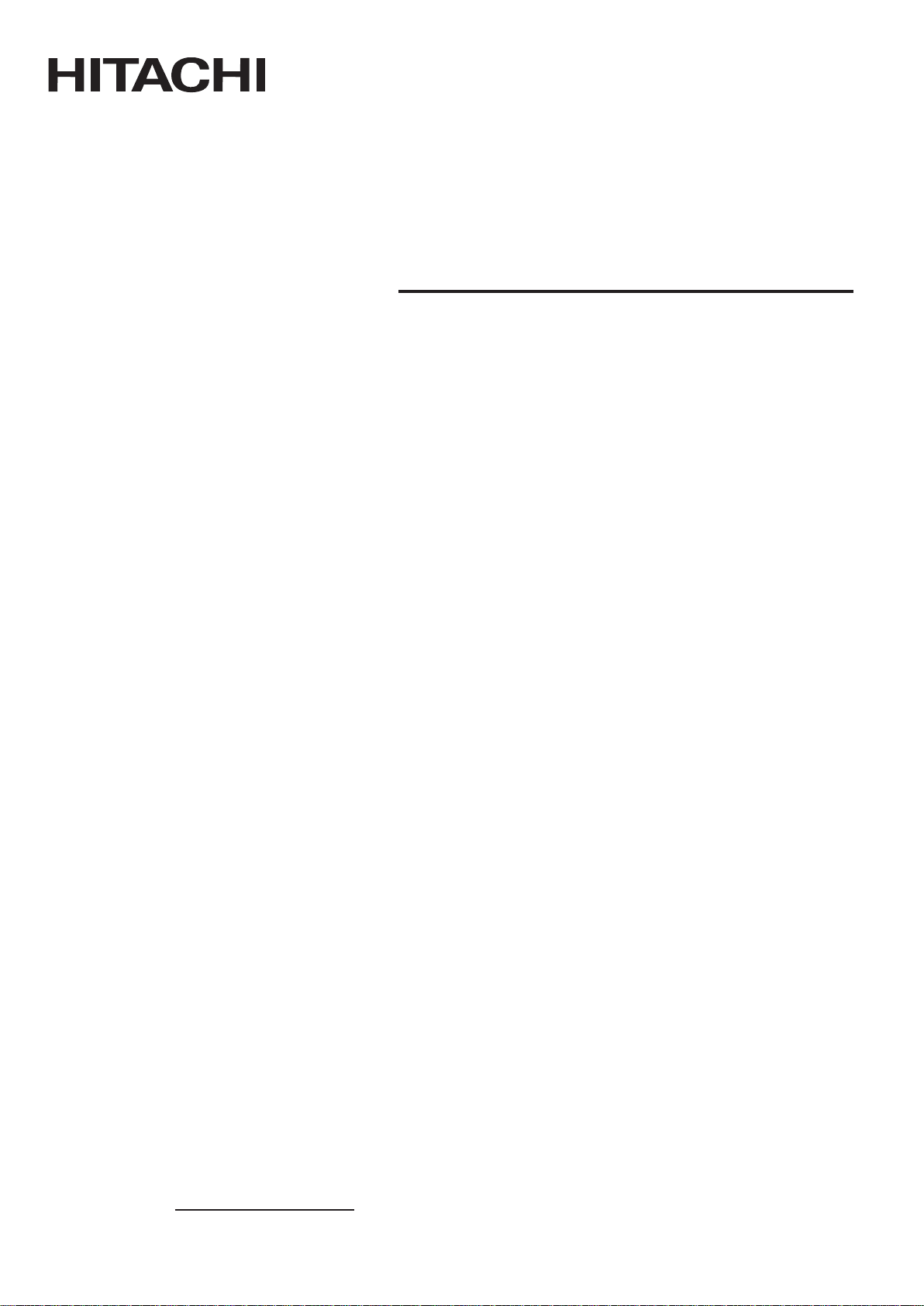
#OLOUR0LASMA$ISPLAY
-ODEL07
0$!
-!.5!,$%,535!2)/
-!.5!,%
$g53/
"25+%2(¯.$"/+
"25+3!.6)3.).'
2%!$4(%).3425#4)/.3).3)$%#!2%&5,,9
+%%0
4()353%2g3-!.5!,&/2&5452%2%&%2%.#%
&OR
FUTUREREFERENCERECORDTHESERIALNUMBEROFYOURMONITOR
3%2)!,./
4HESERIALNUMBERISLOCATEDONTHEREAROFTHEMONITOR
6ER
42PD7200
42PD7A10A
42PD7200A
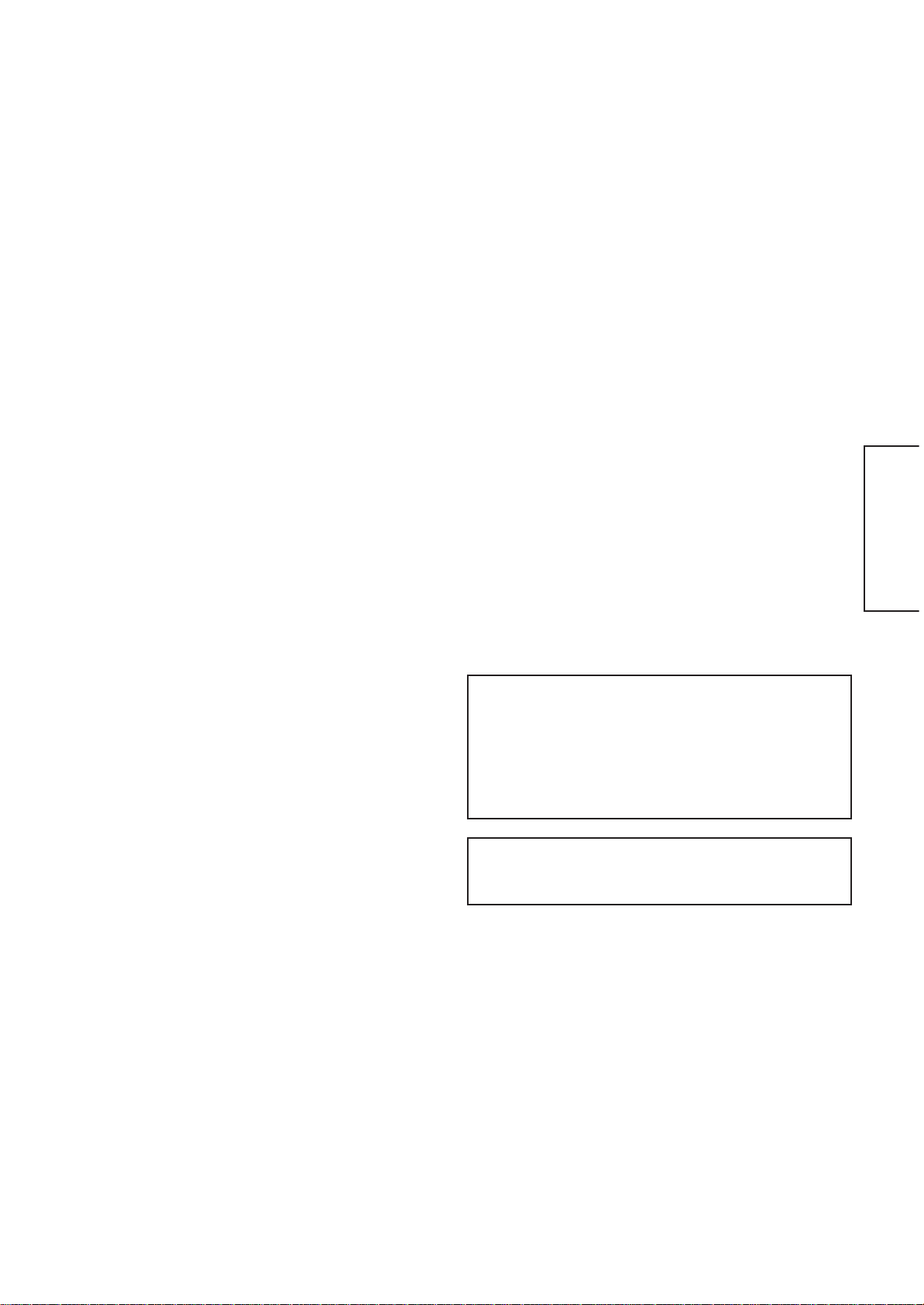
+32/.
,1, "
/>ÊvÀÊ>ÌÊ`ÕÊ>ÀÊ©«ÌÊ`iiÊ/Ê«>Ã>ÃiÀi°
6i}ÃÌÊiÃÊ©ÞiÊ}iʺ-,/- -/,1- »Ê}Ê`ii
º,1, " »Êv©ÀÊ`ÕÊLÀÕiÀÊÌÀiÊ`]ÊÃÊ>ÌÊ`ÕÊÛiÌ
ÛÀ`>Ê`ÕÊÃ>ÊLÀÕiÊÌÀiÊÀÌ}°Ê"««LiÛ>ÀÊF`LiÊ«FÊiÌ
ÌÀÞ}ÌÊÃÌi`°ÊÕÊÛÊiÊÌÊFÊviÊ`iÊÞÌÌ}ÊÊvÀiÌ`i°
iÀ>`iÀÊÊÃÌ>>ÃÃ>ÀLi`\
iÌÌiÊ«À`ÕÌiÌÊ>Ài`Ãv©ÀiÃÊÕ`iÀÊvÀÕÌÃiÌ}Ê>ÛÊ>ÌÊ`iÌ
ÃÌ>iÀiÃÊ>ÛÊÛ>vÃiÀÌÊ«iÀÃ>iÊi`ÊÌÃÌÀii}iÊÕÃ>«iÀ
}Ê«iÌ>Ãi°ÊFÊ>Ì`ÊiÊÃÌ>>Ì©ÀÊiiÀÊvÀ>`iÀiÊÌÊF
ÃÌ>iÀiÊ}ÊÃiÌÌiÊ««Ê«À`ÕÌiÌ°Ê/Ê>ÊiÊ«FÌ>ÊÃi}
>ÃÛ>ÀÊvÀÊÃ>`iÀÊÃÊiÀÊvÀFÀÃ>iÌÊ>ÛÊviÊÃÌ>>ÃÊiiÀ
ÌiÀ}]Êvi>Ì}Ê>Ûi`iÃi]Ê`v>ÃÊiiÀ
>ÌÕÀ>Ì>ÃÌÀvi°Ê
iÀ>`ÊvÀÊvÀ>`iÀi\Ê
ÌÌiÀÊÃÌ>>ÃÊFÊ`ÕÊéÀ}iÊvÀÊFÊiÛiÀiÊ`iiÊF`LiÊÌ
Õ`iÊ}ÊvÀ>ÀiÊÕ`iÊÛÀ`>Ê>ÊÃ>ÊLi>`iÊ«À`ÕÌiÌ°
6iÀ°Ê {
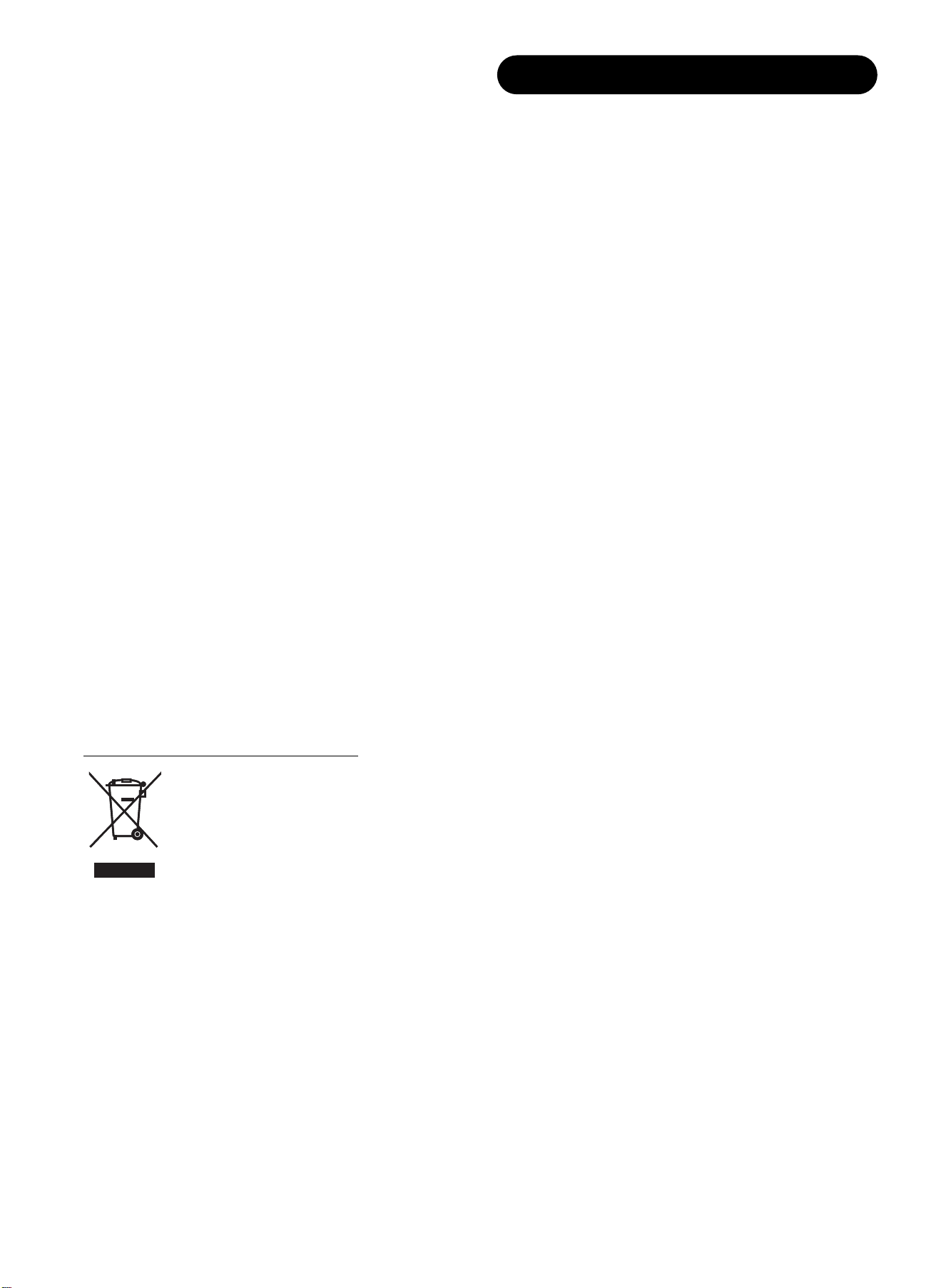
Storskjerm, høyoppløsnings plasma
displaypanel
Den 42-tommers fargeplasma skjermen, med en oppløsning på 1024
(H) x 1024(V) piksler, gir et høyoppløselig stort skjermbilde
(høyde/breddeforhold: 16:9) på en flat skjerm med lavt profil. Fri fra
elektromagnetiske forstyrrelser fra geomagnetiske kilder og
nærliggende kraftlinjer, gir skjermen høykvalitetsbilder uten
feilkonvergens i fargene og bildeforvrengninger.
Digital prosessor med høy ytelse
En rekke forskjellige inngangssignaler kan håndteres, inklusive
kompositt, komponent og HDMI.
En digital prosessor med høy oppløsning gir finstrukturerte bilder
med dynamisk kontrast.
I tillegg kan en rekke signalformater fra personlige datamaskiner
håndteres, fra 640 x 400, 640 x 480 VGA til 1600 x 1200 UXGA.
(analog inngang).
Lettbrukt fjernkontroll og displaysystem på
skjerm
Fjernkontrollen omfatter enkel bruk av innstilling av displaykontroller. I
tillegg viser displaysystemet på skjermen status på signalmottak og
kontrollinnstillingene på en brukervennlig måte.
Kople til bildeutstyr for video
• Tre scart-terminaler *1, kompositt/S-terminal*2, en
komponentterminal
*3
, og en HDMI terminal er lagt til. En kompositt
videoutgangsterminal er også levert med som en kontrollutgang.
*1
AV1 scart benyttes til kompositt / S-video
AV2 og AV3 benyttes til kompositt / RGB
*2
En kompositt /S-terminal = Sideinngang
*3
Dersom det benyttes en kompositt- og en komponenttilkopling
samtidig via inngang AV4, brukes komponent terminalen til
styresignaler.
• Et stort utvalg utstyr utover personlige datamaskiner kan også
tilkoples.
Motorisert dreiefunsjon
Med denne funksjonen kan du dreie plasmaskjermen inntil ± 30
grader mot venstre eller høyre ved hjelp av fjernkontrollen.
2
Viktig
Vennligst les denne Brukerhåndboken nøye, særlig
Sikkerhetsinstruksene på side 4 til 7. Feilaktig bruk kan forårsake
skade på plasmamonitoren, noe som kan forkorte levetiden eller
forårsake personskade. Skulle du treffe på vanskeligheter i oppsettet
eller bruken av monitoren, bør du først slå opp i feilsøkingsavsnittet
bak i denne boken.
Skulle det mot formodning oppstå problemer med din plasmamonitor
må du slå av hovedstrømbryteren, trekke ut alle tilkoplede ledninger
og kontakte din forhandler med det samme.
FORSIKTIG
Du må under ingen omstendigheter fjerne bakdekslet til
plasmamonitoren din.
Ikke gjett deg frem til en løsning, eller ta noen sjanser med noe
elektrisk utstyr av noe slag – det er bedre å være sikker på hva du
gjør enn å angre etterpå!
Programmerknad
Det er forbudt for sluttbrukeren av produktet å kopiere, rekonstruere
eller rekompilere dette programmet, bortsett fra i den utstrekning
loven tillater.
Plasmamonitor
Når plasmamonitoren har stått på en tid, vil du legge merke til at
skjermen blir varm. Vær oppmerksom på at dette er normalt. Noen
ganger kan skjermen få noen små lyse eller mørke flekker. Vær
oppmerksom på at dette er normalt.
FORSIKTIG
For å forhindre riper eller skader på plasmaskjermen, må du ikke
dunke på eller gni på overflaten med skarpe eller harde gjenstander.
Rengjør skjermen med en myk klut fuktet med varmt vann og tørk av
med en myk klut. Du kan bruke et mildt såpevann hvis skjermen er
svært skitten. Ikke bruk skurende eller slipende rensemidler!
FORSIKTIG
Bruk en myk klut til å rengjøre monitorens kabinett og kontrollpanel.
Hvis det er meget skittent kan du løse opp et nøytralt vaskemiddel i
vann, fukte og vri opp den myke kluten og tørke av med en tørr myk
klut etterpå.
Bruk aldri etsende/alkaliske vaskemidler, alkoholholdige vaskemidler,
skurende rengjøringsmidler, pulversåpe, bilboks, glassrens etc., da
de kan forårsake misfarging, riper eller sprekker.
Informasjon som angår land i EU
Dersom produktet eller emballasjen er merket med
dette symbolet, bør ditt elektriske eller elektroniske
utstyr kasseres atskilt fra ditt husholdningsavfall når
det er utslitt. I Norge finnes det egne
innsamlingssystemer for resirkulering.
Vennligst ta kontakt med lokale myndigheter eller
forhandleren hvor du kjøpte produktet for mer
informasjon.
EGENSKAPER
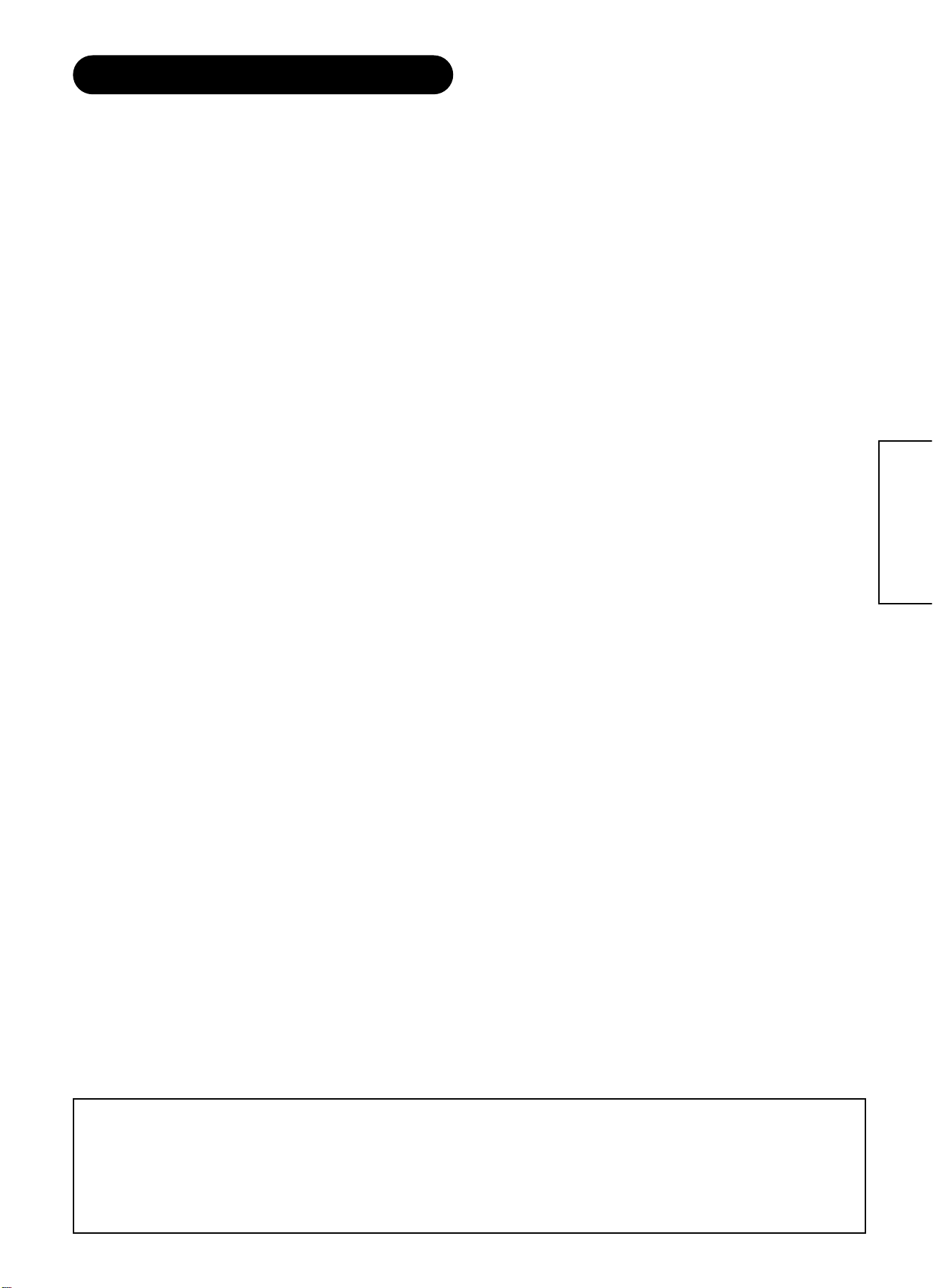
3
NORSK
INNHOLD
EGENSKAPER ..............................................2
SIKKERHETSINSTRUKSER ..........................4
BILDELAGRING I PLASMADISPLAY ............8
KOMPONENTNAVN ......................................9
Hovedenhet ........................................................................9
Fjernkontroll ......................................................................10
Legge inn batterier..........................................................10
Håndtere fjernkontrollen..................................................10
INSTALLASJONSINSTRUKSER ..................13
Installasjon ........................................................................13
Anti-vippetiltak ..................................................................13
Kople til et audiovisuelt apparat........................................14
Tilkopling til en PC ............................................................16
Montere en høyttalerenhet ................................................17
Montere sideinngang ........................................................19
Tilkopling av strømkabel ..................................................20
BRUKSANVISNING ....................................21
Slå strømmen På og Av ....................................................21
Inngangsveksling ..............................................................22
Størrelsesveksling..............................................................22
Volumjustering ..................................................................24
Lyddemping ......................................................................24
Motorisert dreiefot ............................................................25
Inngangssignal skjermdisplay ..........................................26
Vise MULTIBILDE ..............................................................27
Stillbilde ............................................................................29
Bruke menyskjermen ........................................................30
INNSTILLINGSMENY (TV-modus) ....................................31
INNSTILLINGSMENY (Video-modus)................................33
INNSTILLINGSMENY (RGB-modus: RGB1 (DVI-PC),
RGB2 (RGB)) ..................................................................34
FUNKSJONSMENY............................................................36
BILDEMENY (TV/Video-modus) ........................................37
BILDEMENY (RGB -modus) ..............................................40
LYDMENY ..........................................................................41
TIMERMENY ......................................................................42
SPRÅKMENY ....................................................................42
Merknader om denne håndboken
• Informasjonen i denne håndboken kan endres uten forvarsel.
• Siden det er lagt mye arbeid ned i utarbeidelsen av denne håndboken, ber vi deg om å varsle forhandleren din eller oss hvis du har noen
kommentarer, synspunkter eller spørsmål om produktet vårt.
• Du må forstå kravene for å bruke dette produktet, slik som maskinvare- og programvarespesifikasjoner og begrensninger i bruken av
produktet. Vi er ikke ansvarlige for skader som skyldes feil behandling av produktet.
• Reproduksjon av denne håndboken helt eller delvis, uten skriftlig forhåndstillatelse, er forbudt.
• De produktnavn som er nevnt i denne håndboken er varemerker eller registrerte varemerker fra sine respektive eiere.
ANDRE KJENNETEGN................................43
Automatisk lagring ............................................................43
Lydveksling........................................................................44
Strømsparemodus ............................................................45
DVD spiller/STB valg ........................................................45
Signalkontroll (RGB) ..........................................................46
FEILSØKING ..............................................47
Symptomer som tilsynelatende er feil ..............................47
Handlinger for å korrigere unormale visninger ................49
PRODUKTSPESIFIKASJONER....................50
Signalinngang....................................................................51
Anbefalt signalliste ........................................................521
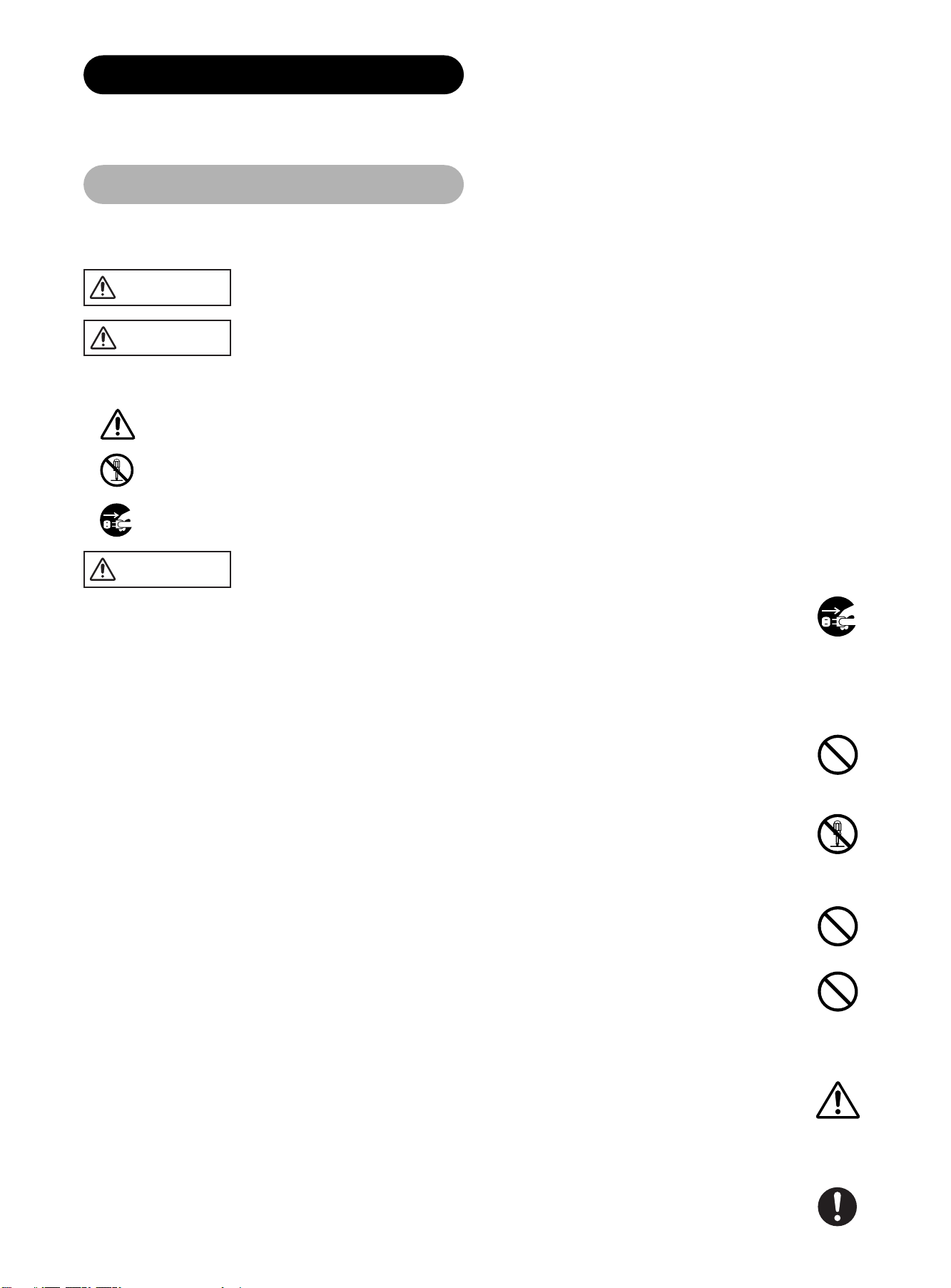
4
SIKKERHETSINSTRUKSER
Om symbolene
Denne plasmamonitoren er konstruert og produsert for å kunne oppfylle internasjonale sikkerhetsstandarder. På samme måte som med alt
annet elektrisk utstyr må du behandle enheten omhyggelig for å oppnå best mulig resultat, samtidig som sikkerheten ivaretas.
Før du bruker dette produktet må du lese og forstå sikkerhetsinstruksene grundig for å sikre korrekt bruk, og følge alle instruksene.
Det er brukt forskjellige symboler i denne håndboken, brukerhåndboken og på selve produktet for å sikre korrekt bruk, for å forhindre skader på
brukeren og andre, og for å unngå skade på eiendom. Betydningen av disse symbolene er beskrevet nedenfor. Det er viktig at du leser disse
beskrivelsene nøye og forstår innholdet fullt ut.
ADVARSEL
ADVARSEL
FORSIKTIG
Dette symbolet viser informasjon som, dersom det ignoreres, kan resultere i personskade eller i verste fall tap av
menneskeliv grunnet uriktig håndtering.
Dette symbolet viser informasjon som, dersom det ignoreres, kan resultere i personskade eller skade på
gjenstander grunnet uriktig håndtering.
Typiske symboler
Dette symbolet indikerer en ytterligere advarsel (inklusive varsomhet). Det vises en illustrasjon for å klargjøre innholdet.
Dette symbolet indikerer en forbudt handling. Innholdet klargjøres med en illustrasjon (symbolet til venstre viser at demontering ikke
er tillatt).
Dette symbolet indikerer en obligatorisk handling. Innholdet klargjøres med en illustrasjon (symbolet til venstre viser at støpslet skal
trekkes ut fra veggkontakten).
Bruk ikke monitoren hvis det skulle oppstå et problem.
Unormale tilstander som røyk, rar lukt, ikke noe bilde, ingen lyd, for mye lyd, skadd kabinett eller elementer eller kabler,
inntrenging av væske eller fremmedlegemer, etc., kan forårsake brann eller elektrisk støt.
I slike tilfeller må du umiddelbart slå av strømbryteren og deretter trekke ut støpslet fra stikkontakten. Når du er sikker på at
røyken eller lukten har opphørt, tar du kontakt med forhandleren. Prøv aldri å utføre reparasjoner selv, da dette medfører stor
farerisiko.
Ikke innfør væsker eller fremmedlegemer.
Innføring av væske eller fremmedlegemer kan resultere i brann eller elektrisk støt. Vær spesielt forsiktig i husholdninger hvor det
finnes barn.
Hvis væske eller fremmedlegemer skulle trenge inn i monitoren, må du øyeblikkelig slå av strømbryteren, trekke støpslet ut av
stikkontakten og kontakte forhandleren.
• Ikke plasser monitoren i et badeværelse.
• Ikke utsett monitoren for regn eller fuktighet.
• Ikke plasser blomstervaser, potteplanter, kopper, kosmetikk, væsker som vann, etc., på eller rundt monitoren.
• Ikke plasser metallgjenstander, brennbare gjenstanser etc., på eller rundt monitoren.
Ikke demonter eller modifiser monitoren.
Monitoren inneholder høyspenningskomponenter. Modifisering kan resultere i brann eller elektrisk støt.
• Du må aldri fjerne noen faste deksler.
Utsett ikke monitoren for støt eller slag.
Hvis monitoren utsettes for støt og/eller ødelegges, kan det resultere i personskade og fortsatt bruk kan resultere i brann eller
elektrisk støt. Hvis glassplaten skulle bli splintret eller ødelagt, må du umiddelbart slå av strømbryteren, trekke ut støpslet fra
stikkontakten og kontakte forhandleren.
Ikke plasser monitoren på et ustabilt underlag.
Hvis monitoren skulle falle i gulvet og/eller bli ødelagt, kan det resultere i personskade og fortsatt bruk kan resultere i brann eller elektrisk støt.
• Ikke plasser monitoren på et ustabilt, skrånende eller vibrerende underlag, slik som et vaklevorent eller skråstilt stativ.
Ikke dekk til monitorens ventilasjon.
Hvis ventilasjonen blir dekket til mens monitoren brukes eller rett etter at strømmen er slått av, kan det resultere i skade og forkorte
monitorens levetid på grunn av overoppheting. Pass på at det er tilstrekkelig ventilasjon.
• Hold en avstand på 100 mm (10 cm) eller mer fra sidene, baksiden og toppen av monitoren til andre gjenstander, slik som vegger.
• Ikke plasser noe rundt monitorens ventilasjonsåpninger.
• Blokker aldri ventilasjonsåpningene.
• Ikke legg plasmaskjermen med fronten opp.
• Ikke dekk til monitoren med en duk, etc.
• Ikke plasser monitoren på et teppe eller mykt underlag eller nær en gardin.
Bruk bare riktig strømuttak.
Feil strømforsyning kan resultere i brann eller elektrisk støt. Bruk bare riktig strømuttak, avhengig av indikasjonen på monitoren og
sikkerhetsstandarden.
• Vedlagte strømkabel må benyttes, avhengig av strømuttaket som skal benyttes.
Trekk støpslet
ut av
stikkontakten.
Må ikke
demonteres.
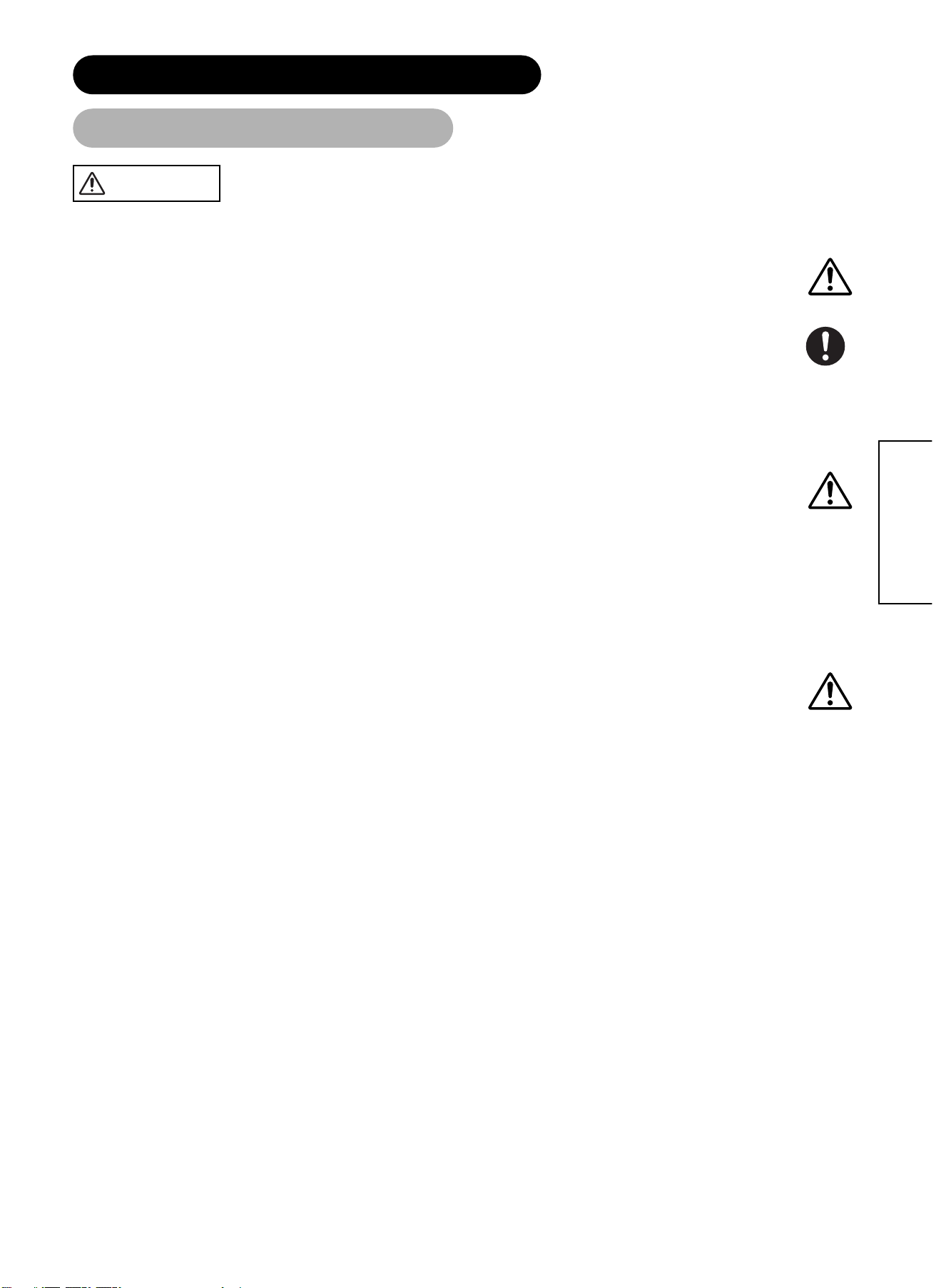
5
NORSK
ADVARSEL
Vær forsiktig med strømtilkoplingen.
Feil kopling av strømkabelen kan resultere i brann eller elektrisk støt.
• Ikke berør strømkabelen med våte hender.
• Kontroller at koplingsdelen av strømkabelen er ren (uten støv) før bruk. Bruk en myk og tørr klut for å rengjøre støpslet.
• Sett støpslet bestemt inn i stikkontakten. Unngå å bruke en løs, skadd kontakt eller en kontakt med feil.
• Ikke klipp over det monterte støpslet, det kan føre til svekket ytelse. Hvis du vil forlenge ledningen, få tak i en passende
skjøteledning eller kontakt leverandøren.
• Hvis du må bytte sikringen i det støpte støpslet med en ny sikring, må du bytte med en ny av samme styrke, type og
godkjennelse som originalen. Kontroller at sikringsdekslet settes tilbake i sin opprinnelige posisjon.
Pass på at du beholder jordingstilkoplingen.
Kople jordklemmen på vekselstrømsinngangen på monitoren til den jordklemmen som finnes på strømuttaket med vedlagte
strømkabel. Hvis det medfølgende støpslet ikke passer i stikkontakten, kontakt en elektriker for å bytte den uegnede
stikkontakten.
Vær forsiktig når du håndterer strømkabelen og eksterne forbindelseskabler.
Hvis du fortsetter å bruke en skadd strømkabel eller kabler, kan det forårsake brann eller elektrisk støt. Ikke bruk for mye varme,
trykk eller spenning på strømkabelen eller ledninger.
Hvis strømkabelen eller ledningene blir skadet (blottlagt eller ødelagte kjernetråder, etc.), kontakt forhandleren.
• Ikke plasser monitoren eller tunge gjenstander på strømkabelen eller ledningene. Dessuten må du heller ikke plassere noe
teppe, dekke, etc. over dem, da dette kan resultere i at man utilsiktet plasserer tunge gjenstander på den skjulte strømkablen
eller ledningene.
• Ikke trekk i strømkabelen eller ledningene. Når du kopler strømkabelen eller ledningene til eller fra, må du holde i støpslet eller
kontakten.
• Ikke plasser kabelen nær noe varmeapparat.
• Ikke berør støpslet rett etter at det er trukket ut av stikkontakten, for å unngå elektrisk støt.
• Ikke berør støpslet når det er tordenvær i nærheten.
• Unngå å rulle sammen strømkabelen og knekke den.
• Beskytt strømkabelen fra å bli gått på, klemt i nærheten av kontakten, kontaktanordningene og det punktet hvor den kommer ut
fra apparatert.
• Ikke modifiser strømkabelen.
Vær forsiktig ved håndtering av batteriet til fjernkontrollen.
Feil behandling av batteriet kan resulterer i brann eller personskader. Batteriet kan eksplodere hvis det ikke behandles riktig.
• Hold batteriet borte fra barn og kjæledyr. Ved svelging, kontakt lege umiddelbart for nødhjelp.
• Ikke plasser batteriet i åpen varme eller vann.
• Unngå brann eller miljøer med høy temperatur.
• Ikke hold batteriet med en metallpinsett.
• Oppbevar batteriet på et mørkt, kjølig og tørt sted.
• Ikke kortslutt batteriet.
• Ikke lad opp, demonter eller slaglodd batteriet.
• Ikke gi batteriet noen fysisk skade.
• Bruk kun batteriet som er angitt i denne monitorens brukerhåndbok.
• Pass på at pluss- og minuspolene er riktig rettet inn når du legger inn batteriet.
• Hvis du oppdager lekkasje fra batteriet må all væske tørkes opp og batteriet skiftes ut. Hvis væsken søles på kropp eller klær
må væsken skyldes godt av med vann.
• Overhold de lokale forskriftene når det gjelder å kassere batteriet.
Vær sikker på
at jordledningen
er tilkoplet.
SIKKERHETSINSTRUKSER (fortsatt)
Om symbolene (fortsatt)
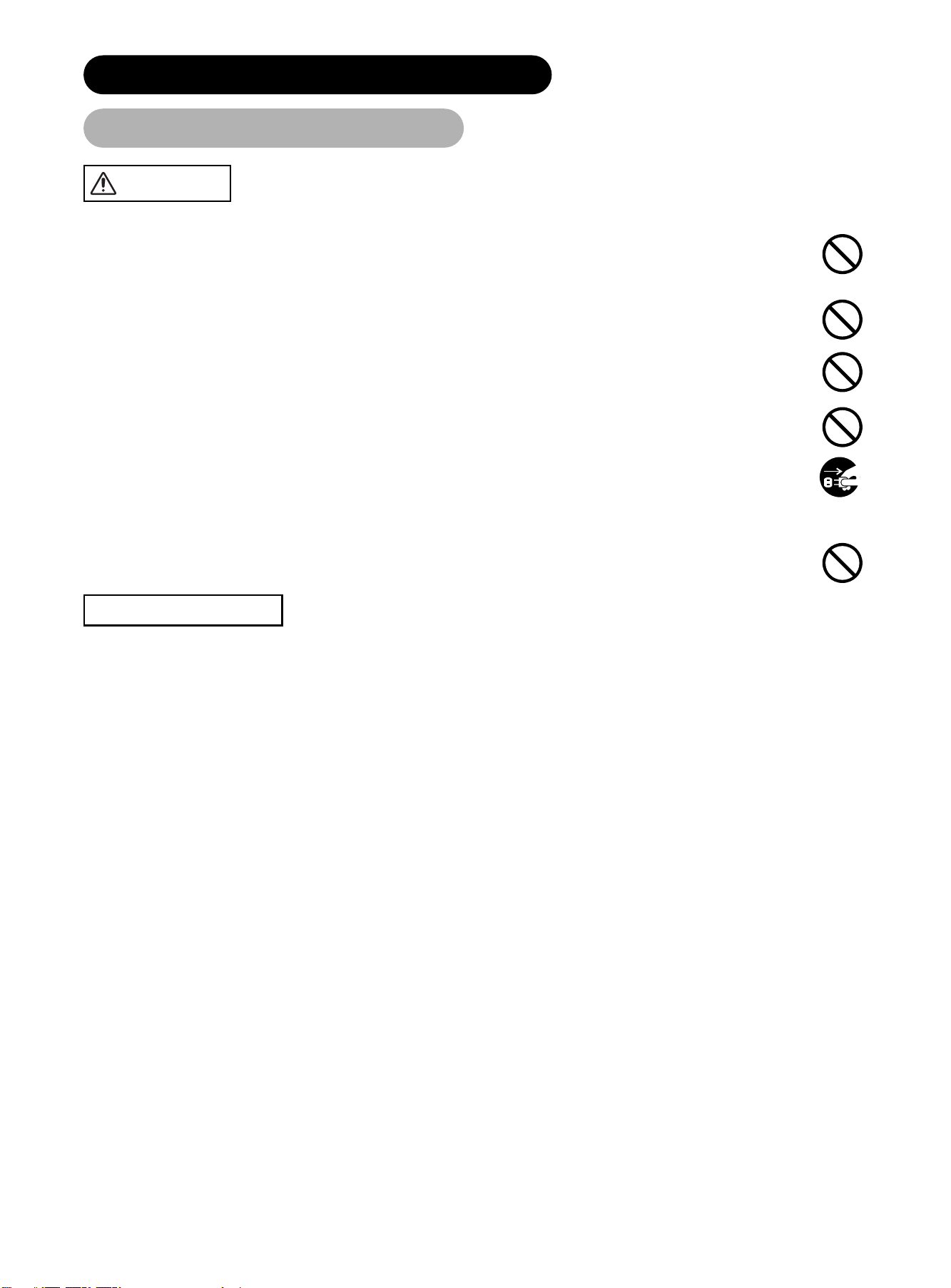
6
FORSIKTIG
FORHOLDSREGLER
Vær forsiktig når du flytter monitoren.
Forsømmelse kan resultere i personskade eller skader på gjenstander.
• Ikke flytt på monitoren under bruk. Før du flytter den må du kople fra strømkabelen og alle eksterne tilkoplinger.
• Vi anbefaler at to personer flytter monitoren.
• Unngå å støte eller riste monitoren; vær spesielt forsiktig med glasskjermen.
Ikke legg noe oppe på monitoren.
Hvis det settes noe oppå monitoren kan den komme til å velte eller falle ned og forårsake skade på personer eller gjenstander.
Vær spesielt forsiktig i husholdninger hvor det finnes barn.
Unngå fuktige eller støvete steder.
Hvis man plasserer monitoren på et røykfylt, svært fuktig, støvet sted, kan oljesot eller korrosiv gass resultere i brann eller elektrisk støt.
• Må ikke plasseres nær kjøkken, luftfukter eller andre steder for det er olje, røyk eller fuktighet.
Unngå miljøer med høy temperatur.
Varmen kan ha negativ innvirkning på monitoren og andre deler, og kan resultere i omdanning, smelting eller brann.
• Ikke plasser monitoren, fjernkontrollen eller andre deler i direkte sollys eller nær en varm gjenstand slik som en varmeovn etc.
• Ikke plasser monitoren på et sted der temperaturen svinger sterkt.
Fjern strømkabelen for fullstendig avstenging.
• For sikkerhets skyld, kople bort strømkabelen hvis monitoren ikke skal brukes i lengre tid.
• Før rengjøring skal monitoren slås av og støpslet trekkes ut. Hvis ikke kan det resultere i brann eller elektrisk støt.
Vær forsiktig når du betjener dreiefoten.
Plasseres hender eller hoder i nærheten av monitoren når den motoriserte dreiefoten betjenes kan dette medføre fysiske skader eller ødeleggelser.
Vær spesielt oppmerksom på dette i husholdninger hvor barn er til stede.
Installasjonsmiljø
Ikke dekk til ventilasjonshull.
Ikke plasser monitoren på et teppe eller mykt underlag, eller nær en gardin som kan dekke til monitorens ventilasjonshull.
Ikke plasser monitoren på følgende steder.
• Varme steder slik som nær en varmeovn eller et sted som er utsatt for direkte sollys.
• Et sted for temperaturen svinger sterkt.
• Steder med sot, støv eller høy fuktighet.
• Steder med dårlig luftventilasjon.
• Nær ild.
• Et fuktig sted som baderom eller dusjrom.
• Et sted hvor du kan snuble over den.
• Steder som alltid vibrerer eller som vibrerer sterkt.
• Skrånende eller ustabile steder.
Hvordan se på monitoren.
Hvis du bruker monitoren i et for mørkt rom, kan du bli sliten i øynene.
Bruk den i et noenlunde lyst rom.
Unngå direkte sollys på skjermen for å forhindre at du blir sliten i øyene.
Øynene dine blir trette når du har sett på monitoren i lang tid.
Hvil øynene ved å se bort fra monitoren fra tid til annen.
Se nedover på monitoren.
Merknad om bildelagring
Plasmamonitoren opplyser fosfor for å vise bilder. Fosfor forblir opplyst i et begrenset tidsrom. Etter lengre tids lysbruk, vil fosforets lysstyrke bli
nedbrutt i så stor utstrekning at stasjonære bilder vil bli brent inn på skjermen som nedtonet bilde.
Tips for å unngå slik bildelagring er:
• Ikke vis bilder som har sterke lysforskjeller eller høykontrastbilder, slik som monokrome tegn eller grafisk mønster, i lengre tid.
• La ikke stasjonære bilder bli stående for lenge, men prøv å oppfriske dem med passende mellomrom, eller prøve å flytte på dem med
skjermsparerfunksjonen.
• Demp kontrast- og lysstyrkekontrollene.
Hvordan rengjøre plasmaskjermens panel.
Før du rengjør monitoren må du slå den av og trekke ut støpslet fra stikkontakten.
For å forhindre riper eller skader på plasmaskjermen, må du ikke dunke på eller gni på overflaten med skarpe eller harde gjenstander. Rengjør
skjermen med en myk klut fuktet med varmt vann og tørk av med en myk klut. Hvis dette ikke er nok kan du bruke en klut med et mildt
vaskemiddel. Ikke bruk skurende eller slipende rensemidler.
Hvordan rengjøre monitorens kabinett
Bruk en myk klut til å rengjøre monitorens kabinett og kontrollpanel. Hvis det er meget skittent kan du løse opp et nøytralt vaskemiddel i vann,
fukte og vri opp den myke kluten og tørke av med en tørr myk klut etterpå.
Bruk aldri etsende/alkaliske vaskemidler, alkoholholdige vaskemidler, skurende rengjøringsmidler, pulversåpe, bilboks, glassrens etc., da de
kan forårsake misfarging, riper eller sprekker.
Trekk støpslet
ut av
stikkontakten.
SIKKERHETSINSTRUKSER (fortsatt)
Om symbolene (fortsatt)
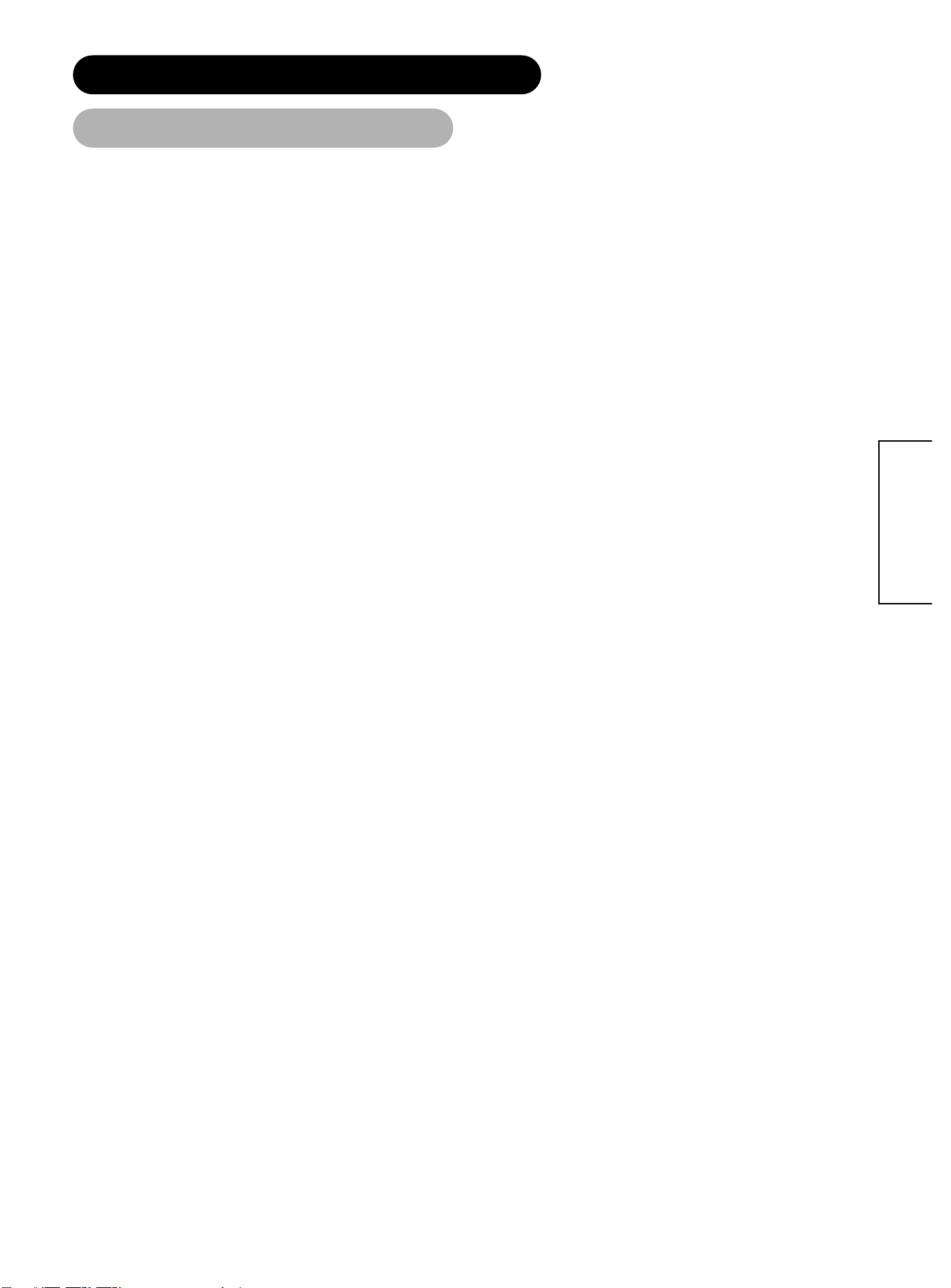
7
NORSK
Forebygge hindring av radiomottakere
Denne monitoren er konstruert i henhold til de internasjonale EMI-standardene. Dette er for å forhindre et problem for radiomottakere.
• Hold monitoren borte fra radioer.
• Juster radioantenner slik at monitoren ikke mottar interferens.
• Antennekabler til radio bør holdes borte fra monitoren.
• Bruk en koaksialkabel til antenne.
Du kan kontrollere om denne monitoren påvirker radiomottakere ved å slå av alt annet utstyr enn monitoren. Hvis du har problem med
radiomottak når du bruker monitoren, bør du sjekke instruksene ovenfor.
Forholdsregler for kabeltilkoplingen
• Sørg for at alle koplinger (inklusive strømstøpslet, skjøteledninger og sammenkoplinger) er riktig utført og i overensstemmelse med
produsentens instrukser. Slå av og trekk ut støpslet før du foretar eller bytter tilkoplinger.
• Kontroller at koplingen er godt festet når signalkablen blir tilkoplet.
Kontroller også at skruene på koplingen er trukket godt til.
• Sett strømstøpslet til monitoren inn i en annen kontakt enn annet utstyr, slik som radio etc.
• Bruk et støpsel med jordklemme og kontroller at den er koplet til jord.
Forholdsregler under transport
Vær oppmerksom når du transporterer denne monitoren, for den er tung.
Dessuten bør du bruke den originale kartongen og innpakkingsmaterialet når du transporterer monitoren. Hvis monitoren transporteres i annen
eske enn den originale, kan monitoren bli skadet. Spar på den originale kartongen og alt innpakkingsmaterialet.
Ikke gi fjernkontrollen noen fysiske støt.
Et fysisk støt kan forårsake skade på fjernkontrollen eller få den til å feile.
• Vær forsiktig slik at du ikke mister fjernkontrollen.
• Ikke plasser tunge gjenstander på fjernkontrollen.
Unngå sterk stråling.
All sterk stråling (slik som direkte sollys eller annen belysning) på fjernkontrollens sensorer kan gjøre fjernkontrollen ubrukbar.
Unngå radiointerferens
Enhver forstyrrende stråling kan forårsake forvrengte bilder eller støy.
• Unngå radiogeneratorer som mobiltelefon, sendere/mottakere, etc. rundt monitoren.
Still lydvolumet på et passende nivå
Det er bedre å holde lydvolumet lavt og lukke vinduene om natten for å beskytte miljøet i nabolaget.
Forholdsregler for installasjonen
• Ikke bruk midlertidige stativer og fest ALDRI ben med treskruer - for å være helt sikker, bruk alltid produsentens godkjente stativ eller ben
med de festene som leveres i henhold til instruksene.
• Bruk bare den vognen, stativet, tripoden, braketten eller bordet som er angitt av produsenten eller solgt sammen med apparatet. Hvis du
bruker en vogn, må du være forsiktig når du flytter på vogn/apparat-kombinasjonen for å unngå å bli skadet hvis det vipper.
• Dette produktet er konstruert for å samsvare med de anbefalte sikkerhetsstandarder for helling og stabilitet. Ikke bruk overdreven drakraft på
fronten eller toppen av kabinettet, da det kan få det til å velte og resultere i skade på produktet og/eller personskade.
• Følg instruksene for vegg-, hylle- eller takmontering, som anbefalt av produsenten.
• Bruk bare de festene/tilbehøret som er angitt av produsenten.
• Ta kontakt med forhandleren hvis du er i tvil om installasjon, bruken eller sikkerheten av utstyret.
Andre forholdsregler
• Ikke la utstyr være påslått når det er uten tilsyn, med mindre det er spesielt angitt at det er konstruert for bruk uten tilsyn, eller har en
standby-modus. Slå av med bryteren på utstyret og vis familien din hvordan dette gjøres. Lag spesielle ordninger for svakelige eller uføre
personer.
• Avhending av produktet kan kreve spesielle instrukser for ditt område.
• Du må aldri gjette eller ta sjanser med elektrisk utstyr av noe slag - bedre å ta det sikre før det usikre!
SIKKERHETSINSTRUKSER (fortsatt)
Om symbolene (fortsatt)
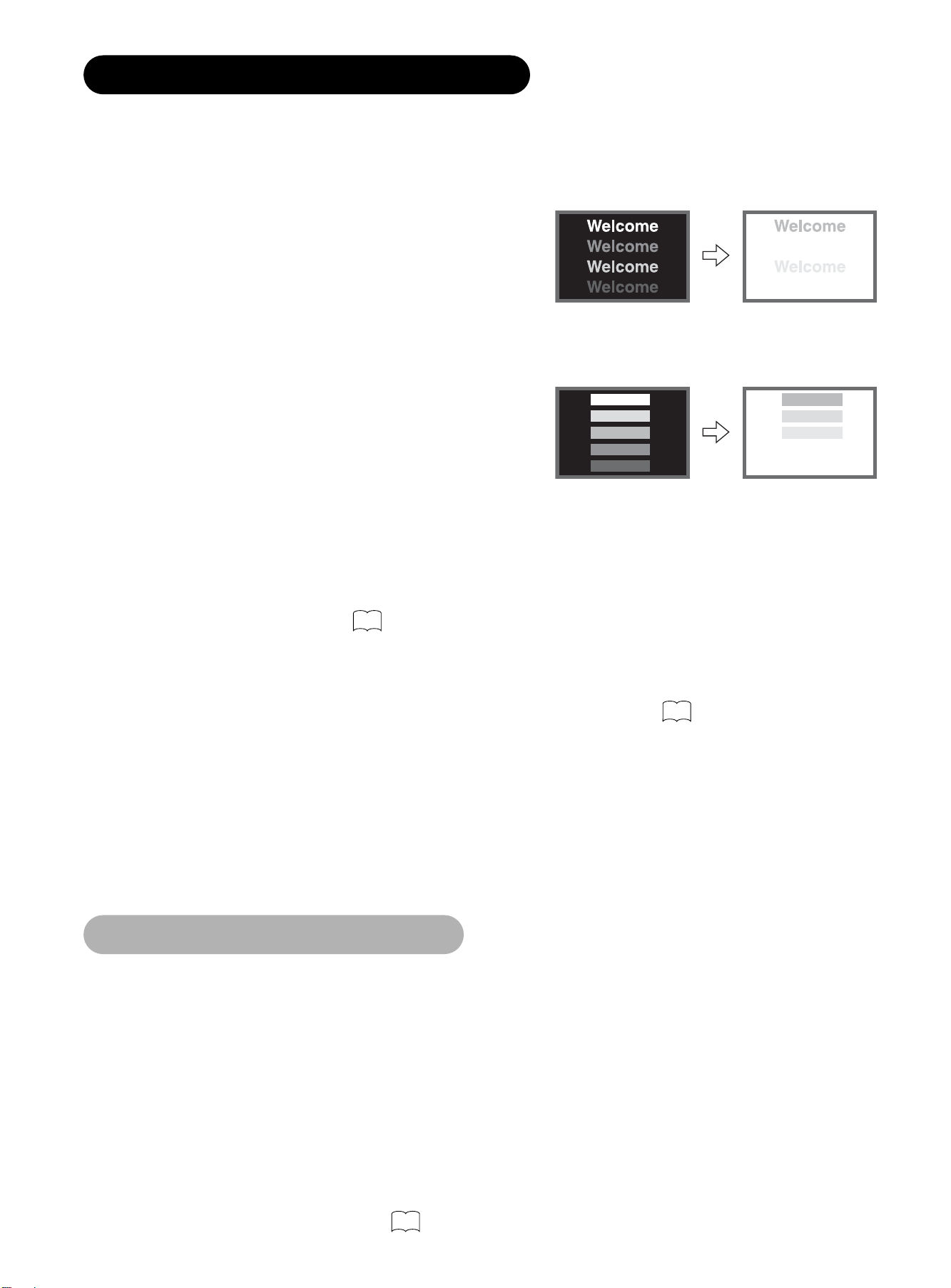
8
BILDELAGRING I PLASMADISPLAY
Det er forskjellige karakteristikker som resulterer i bildelagring, avhengig av hvordan plasmadisplayet brukes.
Situasjoner og effektive bruksmetoder knyttet til “ghosting” forklares nedenfor.
Bildelagringskarakteristikker i et plasmadisplay
Bildelagringsfenomenet i et plasmapanel skjer på grunn av delvis nedbryting av fosfor ved tegn- og figurvisning.
Hvis for eksempel, tegnbildet som vises på Fig. A til høyre vises kontinuerlig i
lengre tid, vil den eneste delen av fosforet (Rød, Grønn, Blå) som brytes ned være
fargen på det gjeldende tegnets skjermdel. Altså, når et hvitt bilde vises på hele
skjermen som vist på Fig. a, vil tegnmerkene som vises frem til det tidspunktet bli
en farge forskjellig for øyet, men fosforet vil ikke brenne ut.
■ Graden av fargelagring er proporsjonal med lysstyrken på tegnene og figurene som vises, og også visningstiden.
• Fosforet tenderer til å forringe mer, jo mer lyssterke tegn og figurer som vises.
Når figurbilder med forskjellige lysstyrkenivåer, som vist på Fig. B, vises
kontinuerlig i lengre tid, blir det lettere å legge merke til bildemerker på steder
hvor de lyse figurene vises.
* Bildelagringsbildene i dette dokumentet er overdrevet for forklaringens skyld. Den virkelige måten man ser bildelagringen på, er avhengig av
brukstiden og lysstyrken.
Hvordan redusere forekomsten av bildelagring
• Senk kontrasten og llysstyrkeinnstillingen på plasmadisplayet så mye som mulig. Det finnes en funksjon i displayet som kontrollerer skjermens
lysstyrke for å redusere forringelsen av panelet. Ved å bruke denne funksjonen er det mulig å redusere bildelagringen.
(Se Levetid panel (Utvid 1 eller Utvid 2 vist på .)
• Still inn plasmamonitoren på visning av “Skjermrensing” eller “Belysningsstyring”.
Forekomsten av bildelagring etter lengre perioders visning av bilder med identiske mønster, slik som statiske bilder, kan reduseres ved å vise
et fullstendig hvitt skjermbilde for 1 ~ 2 timer etter at visningen er ferdig. Ved å bruke funksjonen Belysningsstyring kan omfanget av
bildelagringen reduseres etter visning av bilder i de fire hjørnene, slik som logoer for TV-stasjoner eller klokker.
(Innstillinger kan gjøres med Skjermrens og Belysningskontroll fra Funksjonsmenyen, som vist på side .)
• Bruk i kombinasjon med bevegelige bilder, siden forringelsen av det fluorescerende materialet utvikler seg relativt likt for bevegelige bilder,
gjør at forekomsten av delvis bildelagring kan kontrolleres. Vi anbefaler bruk i kombinasjon med bevegelige bilder slik som en DVD.
* Vær forsiktig, da bildelagring vil skje hvis displayet blir stående i to-skjermsvisning i lengre tid.
* TV-sendinger inneholder bilder som vises i lengre tid, der venstre og høyre eller øvre og nedre del av bildet blir avkuttet og stasjonens navn
eller tidspunktet vises i lengre tid på samme del av skjermen. Bildelagring på disse delene kan forventes, så være oppmerksom.
[Fig. A]
[Fig. B]
[Fig. a]
[Fig. b]
36
36
MERKNADER
Om skjermfeil
• Høypresisjonsteknologi brukes i fremstillingen av plasmapaneler, men det kan være mørke flekker (punkter som ikke lyser) og lyse flekker
(punkter som er for lyse) i noen tilfeller. Dette er ikke noen feilfunksjon.
Om skyggebilder
• I noen tilfeller kan skyggebilder forbli på skjermen etter kort visning av stillbilder og visning av annet bilde, men disse forsvinner og returnerer
til normaltilstand. Dette er ikke noen feilfunksjon.
Om panelskjermen
• Plasmadisplay viser bilder ved hjelp av elektriske utladninger inne i panelet. Der kan temperaturen på panelets overflate i enkelte tilfeller
stige. Dessuten er plasmadisplay laget av fint bearbeidet glass. Et forsterket glassfilter er montert over paneloverflaten, men unngå sterke
støt, da det likevel er fare for knusing av glasset.
Om den motoriserte dreiefoten
• Ikke plasser hender eller hoder i nærheten av monitoren når dreiefunksjonen benyttes. Dette kan føre til fysiske skader. Vær spesielt varsom i
husholdninger hvor barn er til stede.
(Det vises til den motoriserte dreiefunksjonen på side .)
25
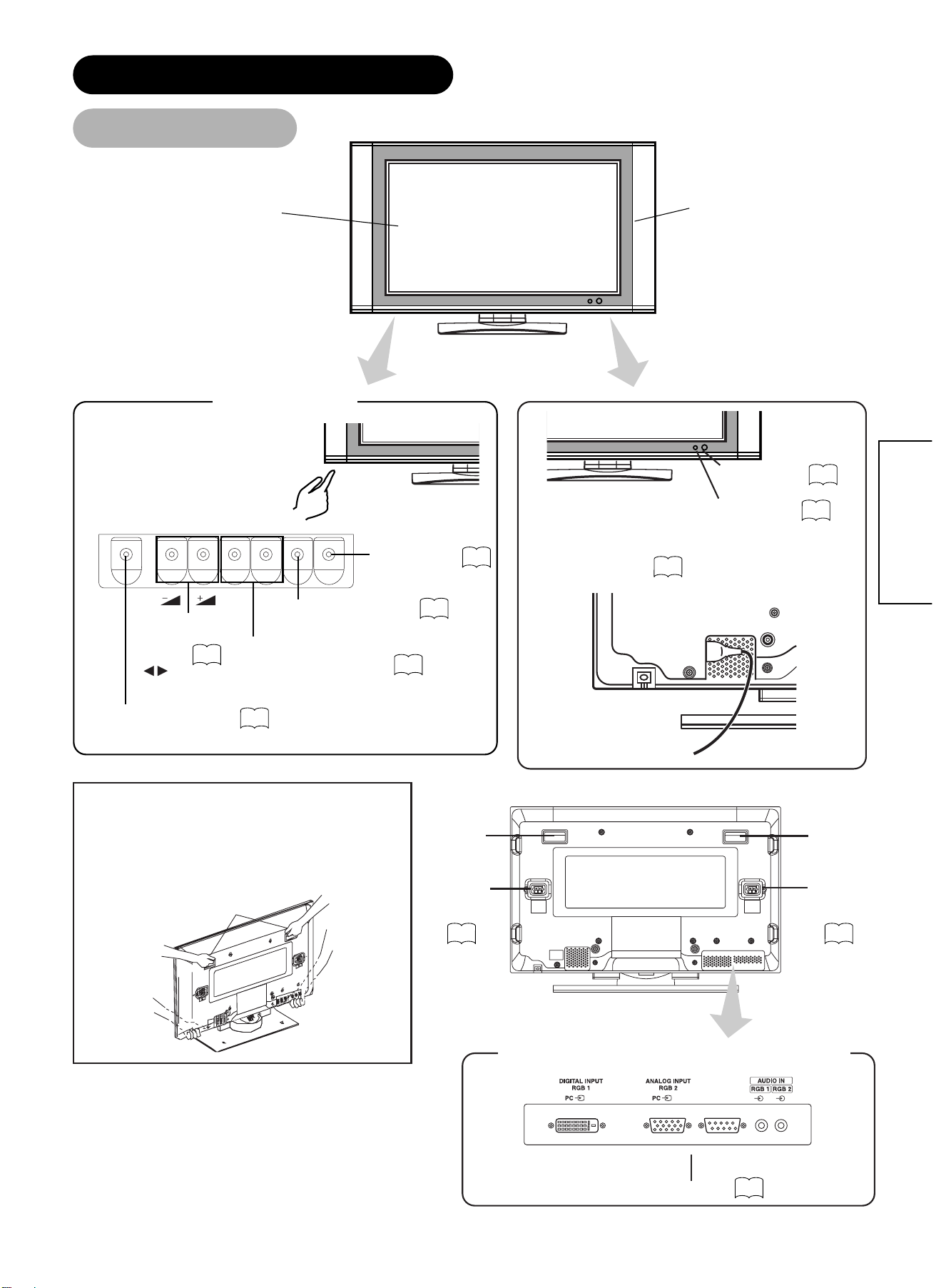
9
NORSK
KOMPONENTNAVN
Hovedenhet
Kontrollpanel
• Justeringsknappene er plassert
nederst.
• Bakdekslet er merket for å
skille mellom
justeringsknappene.
MENU knapp
SUB-POWER knapp
VOLUME
UP/DOWN
knapper
( ADJUST
knapper)
INPUT SELECT knapp
(OK knapp)
CHANNEL UP/DOWN
knapper (SELECT knapp)
• ( ) viser funksjonen mens MENYEN vises på skjermen.
왔
왖
30
22
22
24
21
Fjernkontroll
mottaker
10
Indikatorlampe
• Hovedstrømbryteren er plassert bak på undersiden.
Hovedstrømbryter
21
21
Forsiktig når du flytter hovedenheten
• Dette produktet er tungt og når det skal flyttes, kreves
det to personer for å flytte det trygt.
• Når enheten skal flyttes, bør den løftes forover ved hjelp
av de to håndtakene på baksiden, og deretter bør den
holdes i sokkelen på begge sider for stabilitetens skyld.
Håndtak
Bak
Håndtak
Eksterne
høyttaler
terminaler
Håndtak
Eksterne
høyttaler
terminaler
16 16
Ekstern enhet tilkoblingskontakter
RGB inngangsterminaler
16
Panel
Kabinett
(frontramme)
Front
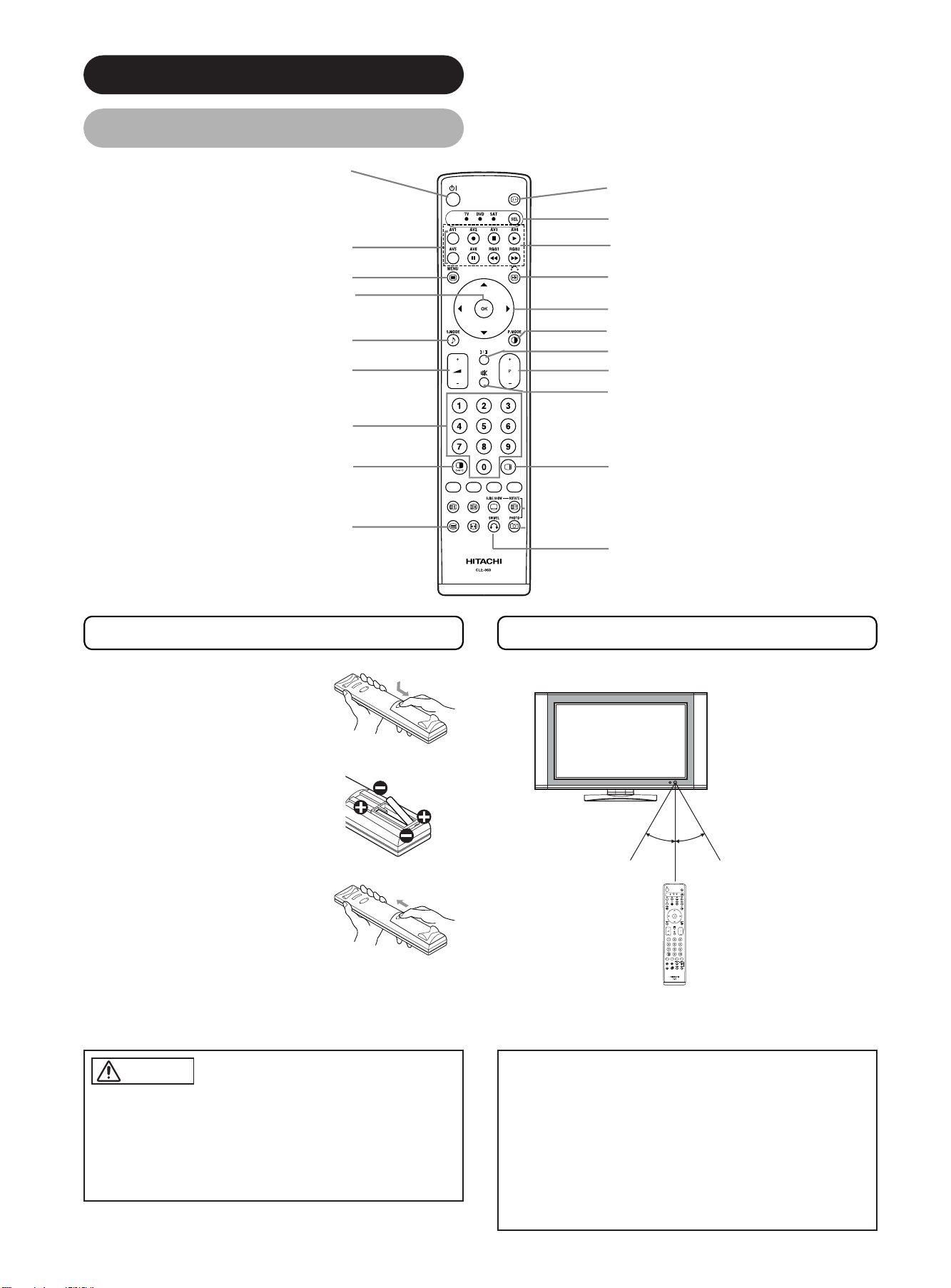
10
Fjernkontroll
POWER-knapp
INPUT SELECT-knapp
MENU-knapp
OK-knapp
SOUND MODE-knapp
VOLUME UP / DOWN-knapp
PROGRAM SELECT-knapper
(TV)
MULTI MODE-knapp
RECALL-knapp
FUNCTION SELECT-knapp
DVD CONTROL-knapper
FREEZE/RETURN-knapp
SELECT / ADJUST-knapp
PICTURE MODE-knapp
CH I/CH II knapp (TV)
CHANNEL UP/DOWN-knapp (TV)
MUTE-knapp
MULTI PICTURE-knapp
SWIVEL-knapp
TV/TEXT-knapp
(TV)
Legge inn batterier
1. Åpne batteridekslet.
• Skyv bakover og fjern batteridekslet i
pilens retning.
2. Legg inn batteriene.
• Legg inn to størrelse AA-batterier og
pass på å legge dem med riktig
polaritet.
3. Lukk batteridekslet.
• Sett batteridekslet på plass i pilens
retning og knepp det tilbake på plass.
Håndtere fjernkontrollen
Bruk fjernkontrollen innenfor en avstand av 5 m fra fronten av
enhetens fjernkontrollsensor og innenfor 30 grader til begge sider.
• Ikke bruk nye og gamle batterier sammen. Batteriene kan
eksplodere eller lekke og resultere i brann, fysisk skade eller
flekker.
• Når du legger inn batteriene, pass på riktig polaritet slik det er
avmerket på produktet. Hvis du legger inn batteriene i feil
retning kan de eksplodere eller lekke og dermed resultere i
brann, fysisk skade eller flekker.
OBSERVER
• Ikke slipp eller dunk på fjernkontrollen.
• Ikke sprut vann på fjernkontroller eller legg den på vått underlag
for unngå mulig svikt.
• Hvis du skal la fjernkontrollen ligge ubrukt i lengre tid, ta ut
batteriene.
• Hvis fjernkontrollen begynner å reagere dårlig, bytt batteriene.
• Sterkt lys, slik som direkte sollys, svekker rekkevidden til
fjernkontrollen og kan forårsake svikt. Plasser enhet slik at den
unngår direkte kontakt med slikt lys.
KOMPONENTNAVN (fortsatt)
FORSIKTIG
innenfor 30
grader
ca.3m
innenfor 30
grader
ca. 3m
ca. 5m
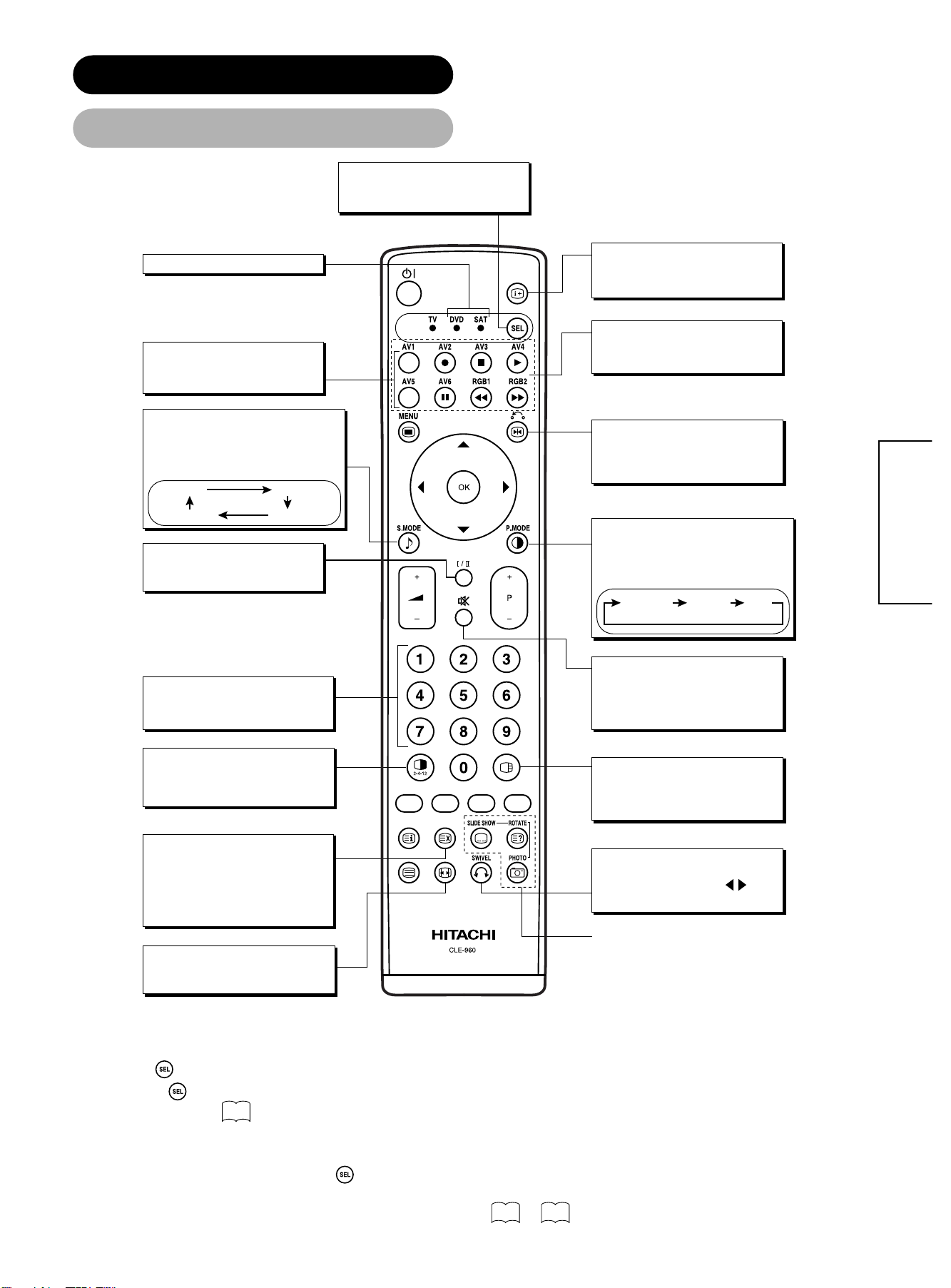
11
NORSK
*1 FUNCTION SELECT knapp
Denne fjernkontrollen har funksjoner som i tillegg til dette apparatet kan styre DVD-spillere, DVD-opptakere og annet utstyr,
for eksempel “Set Top Box”, fra andre produsenter.
Trykk på knappen for å veksle mellom TV, DVD og SAT modi.
Hver gang knappen trykkes ned vil indikatoren lyse under valgt funksjon.
For detaljer, se side .
*2 LED
LED indikatorlampene for DVD og SAT har to modi (lysende eller blinkende).
Lysende: Angir valgt modus. Trykk på knappen for å endre modus når LED lyser.
Blinkende: Angir at produsent av DVD eller STB kan stilles inn. Du kan stille inn produsent av DVD eller STB mens LED
fortsatt blinker (30 sekunder). For detaljer, se sidene og .
45
45
Fjernkontroll (fortsatt)
KOMPONENTNAVN (fortsatt)
46
FUNCTION SELECT
Trykk på denne knappen for å indikere
funksjonsmodus med en lampe.
*1
DVD og SAT
*2
INNGANGSVALG
Trykk på denne knappen for å
endre inngangsmodus.
SOUNDMODUS
Du kan hente frem lydmodus ved å trykke
på denne knappen. Hver gang du trykker
på knappen endres lydmodus i følgende
rekkefølge.
Film Musikk
Favoritt Tale
CH I/II
Denne knappen er bare for A2 /
NICAM modeller.
PROGRAMVALG
Trykk på disse knappene for å velge
et TV-program direkte.
RECALL (TV/Video/RGB)
Trykk på denne knappen for å vise
inngangssignalet.
DVD kontroll
Du kan bruke disse knappene til å
styre et utvalg av DVD spillere.
STILLBILDE
Trykk på denne knappen for å endre
bildet til stillbilde. Trykk igjen for å
vende tilbake til normalt bilde.
BILDEMODUS
Du kan hente frem bildemodus ved å
trykke på denne knappen. Hver gang
du trykker på knappen endres
bildemodus i følgende rekkefølge.
Dynamisk
Naturlig Kino
DEMPE
Trykk på denne knappen for å slå av
lyden fra apparatet. Trykk en gang til
på samme knapp eller på volum opp
knappen for å slå på igjen lyden.
MULTIMODUS
Ved å trykke på denne knappen i
multibildemodus, endres
multibildemodusen.
TID
Ved å trykke på denne knappen kan
du vise tiden på skjermen under
mottak av et TV-program, inklusive
TELETEKST-tjeneste med
tidsinformasjon.
ZOOM
Trykk på denne knappen for å endre
bildestørrelse.
MULTIBILDE
Trykk på denne knappen for å endre
skjermbildet til flere bilder. Trykk igjen
for å vende tilbake til normalt bilde.
DREIE
Trykk på denne knappen for å snu på
TVen. Bruk markørtastene til å
velge graden av dreining.
Disse knappene er ikke tilgjengelige
på denne modellen.
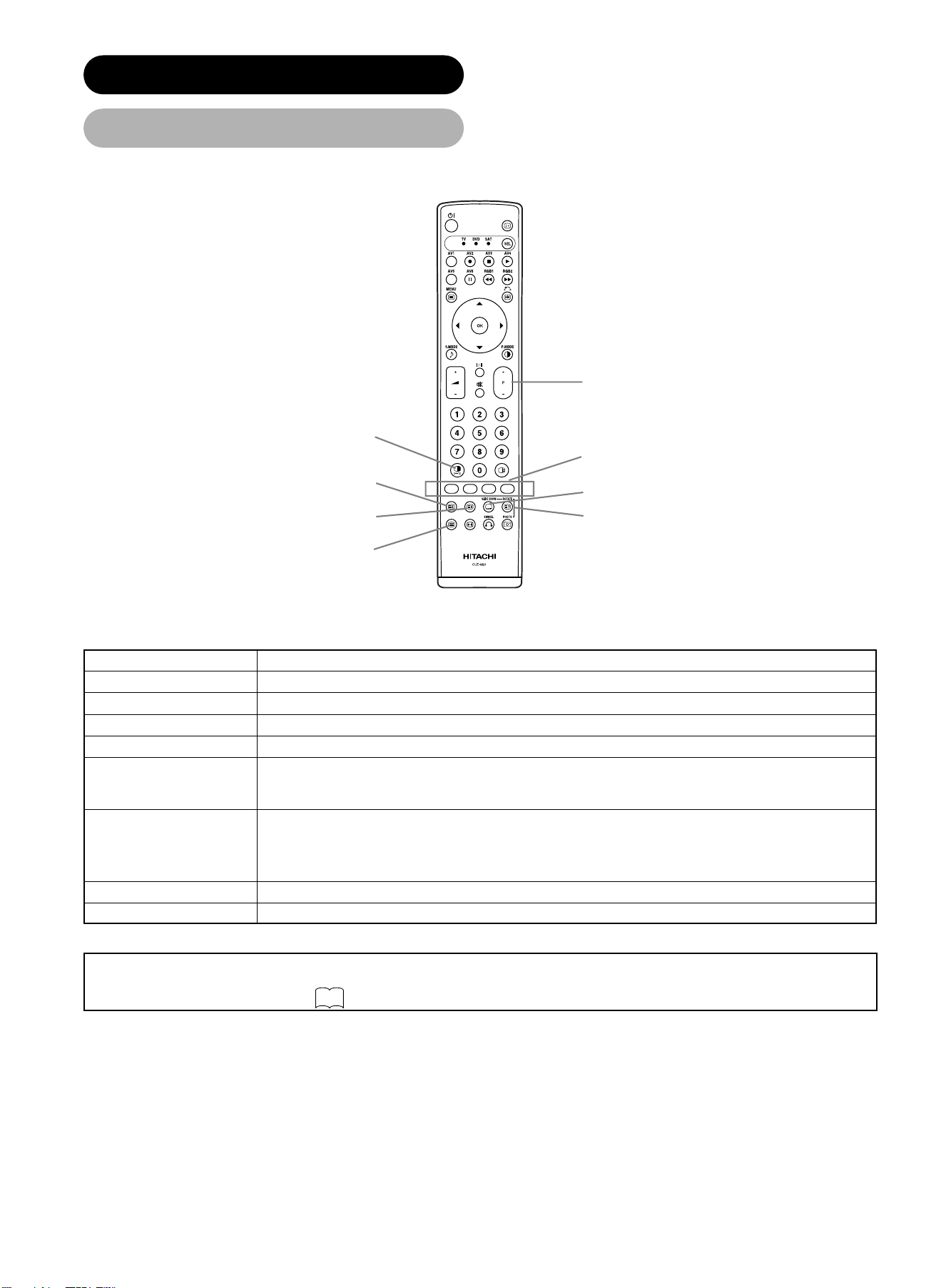
12
TV / TEXT-knapp
AVBRYT-knapp
INDEX-knapp
TEXT / TV+TEXT-knapp
SIDE OPP/NED-knapp
FARGE-knapper
(RØD, GRØNN, GUL, BLÅ)
SUB TITLE-knapp
REVEAL-knapp
Knapper på fjernkontrollen
Denne veksler mottakeren mellom TV-modus og TELETEKST-modus.
Funksjon
I TELETEKST-modus veksler denne knappen mellom TV+TEXT skjermbilde (delt) og bare TELETEKST.
Med denne velger du Indeks-siden.
Bruk denne for å få direkte tilgang til en undertitteltjeneste, i stedet for gjennom en TELETEXT-tjeneste (avhengig av sending av undertitteltjeneste).
Denne gjør at skjermbildet kan returnere til TV-modus midlertidig, ved søking etter en ønsket tekstside. Når den ønskede
tekstsiden er mottatt, vises sidenummeret øverst til venstre på skjermen. Trykk på CANCEL-knappen igjen for å vise
TELETEXT-skjermbildet.
Hver av disse knappene velger en koplingsside som vises i nedre del av skjermen.
Dette gjør at skjult informasjon (finnes på enkelte teletekstsider) kan vises på skjermen.
Denne knappen øker eller reduserer TELETEKST sidenummeret.
TV / TEXT
TEXT / TV + TEXT
INDEX
SUB TITLE
AVBRYT
RØD
GRØNN
GUL
BLÅ
REVEAL
SIDE OPP/NED
MERK
• Noen sider viser ikke antall undersider nederst på skjermen. For å vise disse trykk på INDEX-knappen.
• Det vises til teletekst språk vist på side .
[Knapper for TELETEKST-modus]
TELETEKSTFUNKSJON
Fjernkontroll (fortsatt)
KOMPONENTNAVN (fortsatt)
32
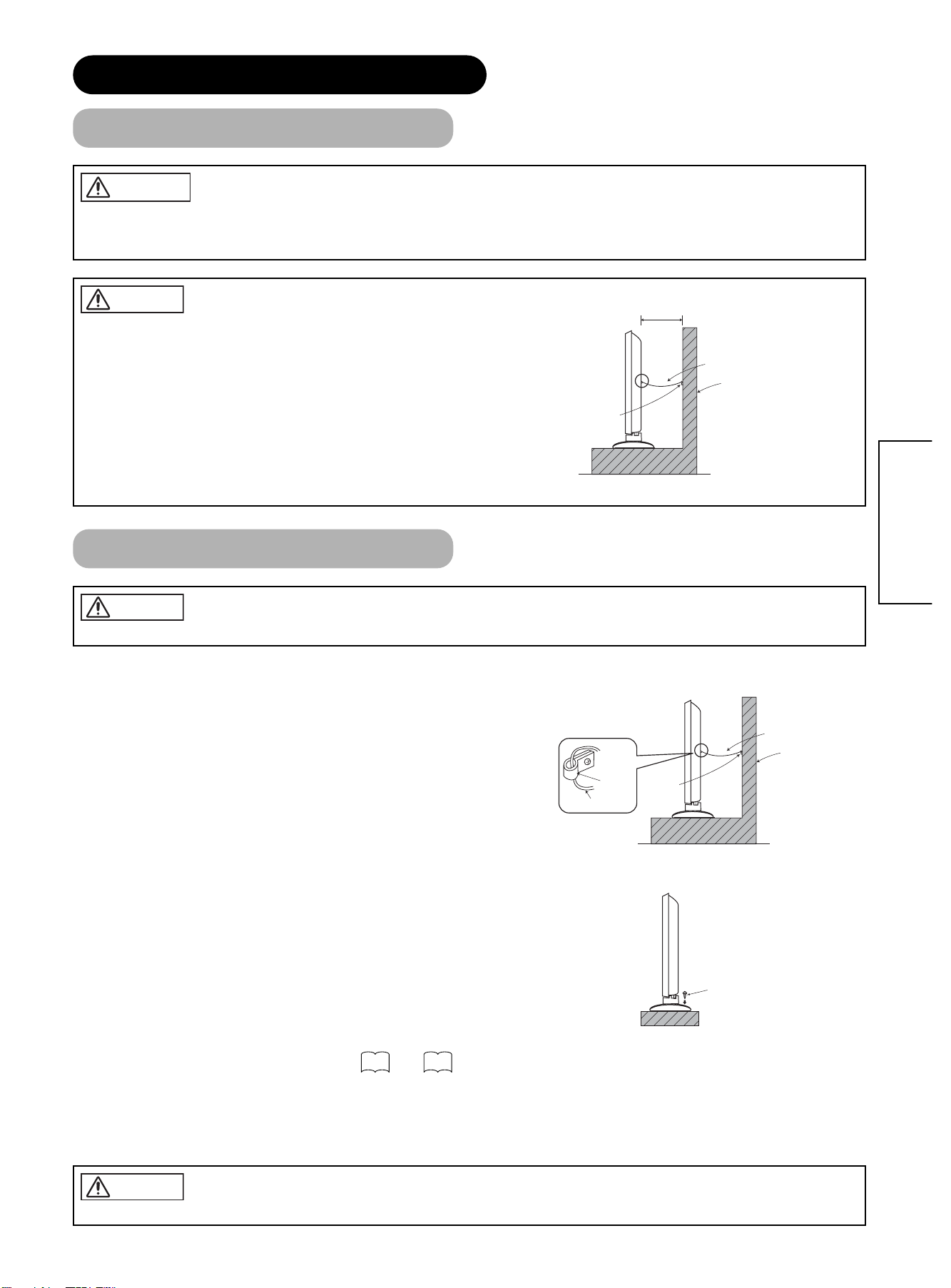
• For å forhindre en innvendig temperaturøkning, pass på å holde en avstand på 10 cm (4
tommer : For en desktop-montering) eller mer mellom sidene og andre gjenstander, slik
som vegger etc., slik at ventilasjonshullene ikke blir blokkert.(*)
13
NORSK
INSTALLASJONSINSTRUKSER
Installasjon
Bruk en av de spesielle monteringsenhetene for å installere produktet. Et stativ som ikke er sterkt nok eller ikke har riktig konstruksjon kan få
enheten til å velte eller falle og resultere i brann, elektrisk støt eller skade. Vær oppmerksom på at vårt firma ikke påtar seg noe ansvar for
personskader eller skader på gjenstander ved bruk av andre monteringsenheter eller feil installasjon.
Monter enhet på et sikkert sted. Ta forholdsregler for å fohindre at det faller ned for å unngå mulige fysiske skader.
Løsne et band eller kjede nok under betjening av den motoriserte dreiefunksjonen til å unngå mulige fysiske skader.
Anti-vippetiltak
Feste til en vegg eller en pilar
Bruk en vanlig ledning, kjede eller klemme og fest settet til en solid vegg eller pilar.
Feste bordmontering
1) Bruk (to) treskruer, fest apparatet ved hjelp av festehullene på baksiden av bordstativet, slik
som vist.
2) Bruk vanlige treskruer og fest apparatet godt fast.
Les SIKKERHETSINSTRUKSENE ( til ) nøye for å sikre maksimal sikkerhet før du
fortsetter til disse trinnene:
• Velg et passende sted og monter produktet på et flatt bord der stativet er sikkert.
• Installer monitoren slik at du har lett tilgang til en stikkontakt.
• Kontroller at enhetens strømbryter er avslått.
4 7
ADVARSEL
FORSIKTIG
10cm eller mer*
Klemme
FORSIKTIG
Ledning eller lenke
Vegg eller søyle
Ledning eller lenke
Vegg eller søyle
Krok
Klemme
Ledning eller lenke
Treskrue
To steder
FORSIKTIG
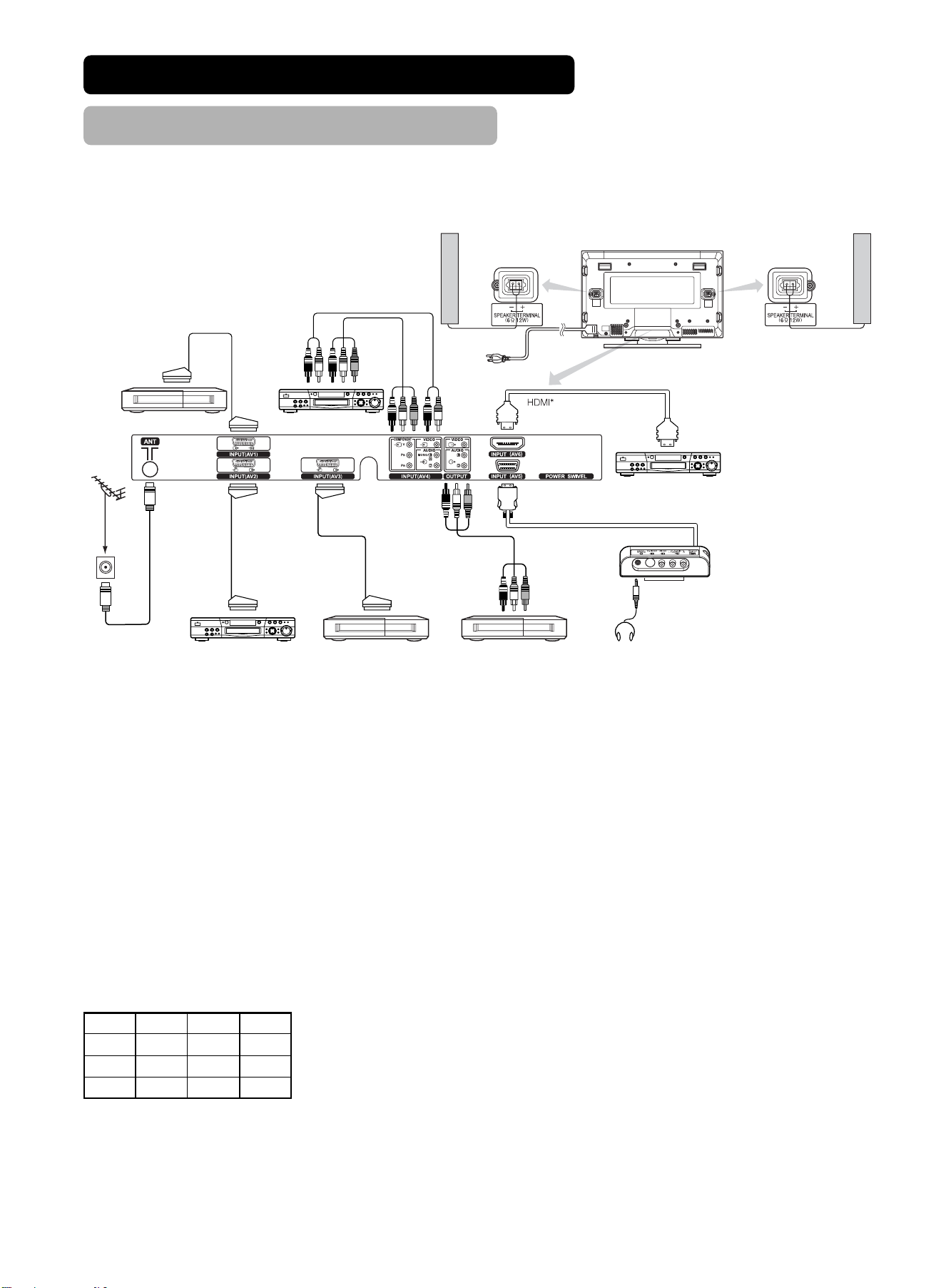
14
Kople til et audiovisuelt apparat
(1) Pass på at monitorens strømbryter er slått av.
(2) Kontroller at strømbryteren til det audiovisuelle utstyret er slått av.
(3) Bruk en kommersielt tilgjengelig kabel og kontakt til å kople sammen inngangsterminalen på bakpanelet på dette
apparatet til utgangsterminalen på det audiovisuelle utstyret.
Til audio
utgangsterminaler
Til inngangsterminaler
for lyd
Til kompositt
inngangsterminaler
Til
komponentutgangsterminaler
DVD-spiller
Avspillingsenhet
DVD-spiller
Sideinngang
Hodetelefon
Til S, kompositt
utgangsterminal
for lyd
Avspillingsenhet
Til SCART inn-/
utgangsterminal
Til SCART
utgangsterminal
Til SCART
utgangsterminal
VideospillerVideospiller
Antenne
• AV1 SCART benyttes til kompositt/S-video, AV2 og AV3 SCART benyttes til kompositt/RGB.
• Dersom en komponent inngangsterminal og en kompositt inngangsterminal AV4 er tilkoplet monitoren samtidig, vil komponentinngangen bli
benyttet.
• Dersom videoutstyr med en S-video utgangsterminal benyttes, anbefales det å benytte en S-video kabel for å oppnå en bedre videokvalitet.
(Dersom en S-video inngangsterminal og en video inngangsterminal, for eksempel AV5 (sideinngang) er tilkoplet monitoren samtidig, vil Svideo inngangen bli benyttet.)
• Dersom UTGANG (monitor) terminalen er tilkoplet en ekstern monitor med en 75 Ohm terminal, er det mulig å se samme bilde som på
hovedenheten. Men det er kun mulig å overvåke komposittvideosignalet fra inngangene AV1 ~ AV5 som samtidig vises på skjermen.
• Set-Top boksen benyttes kun for inngangen AV1. (Utgangssignaler fra tuneren er kun tilgjengelig for AV1.)
• Sikre tilkoplingskabler til stativet med medfølgende klemme.
HDMI*
• HDMI (High-Definition Multimedia Interface) er et digitalt grensesnitt basert på DVI (Digital Visual Interface), som er en tilleggsfunksjon for
audiovisuelt utstyr.
– Det overførte signalet forringes ikke, da det er digitalt.
– Det er mulig å overføre både bilde- og lydsignaler med kun en kabel.
• Når analoge lydsignaler benyttes ved tilkopling med DVI-HDMI overgangskontakt, må AV4-inngangen benyttes som analog lydinngang.
[Et eksempel på tilkopling av audiovisuelt utstyr]
INSTALLASJONSINSTRUKSER (fortsatt)
Spesifikasjon for SCART
CVBS S-video RGB
AV1 쑗쑗—
AV2 쑗 — 쑗
AV3 쑗 — 쑗
Høyttaler (H)
Strøki_`cj
Monitor (bakpanel)
Høyttaler (V)
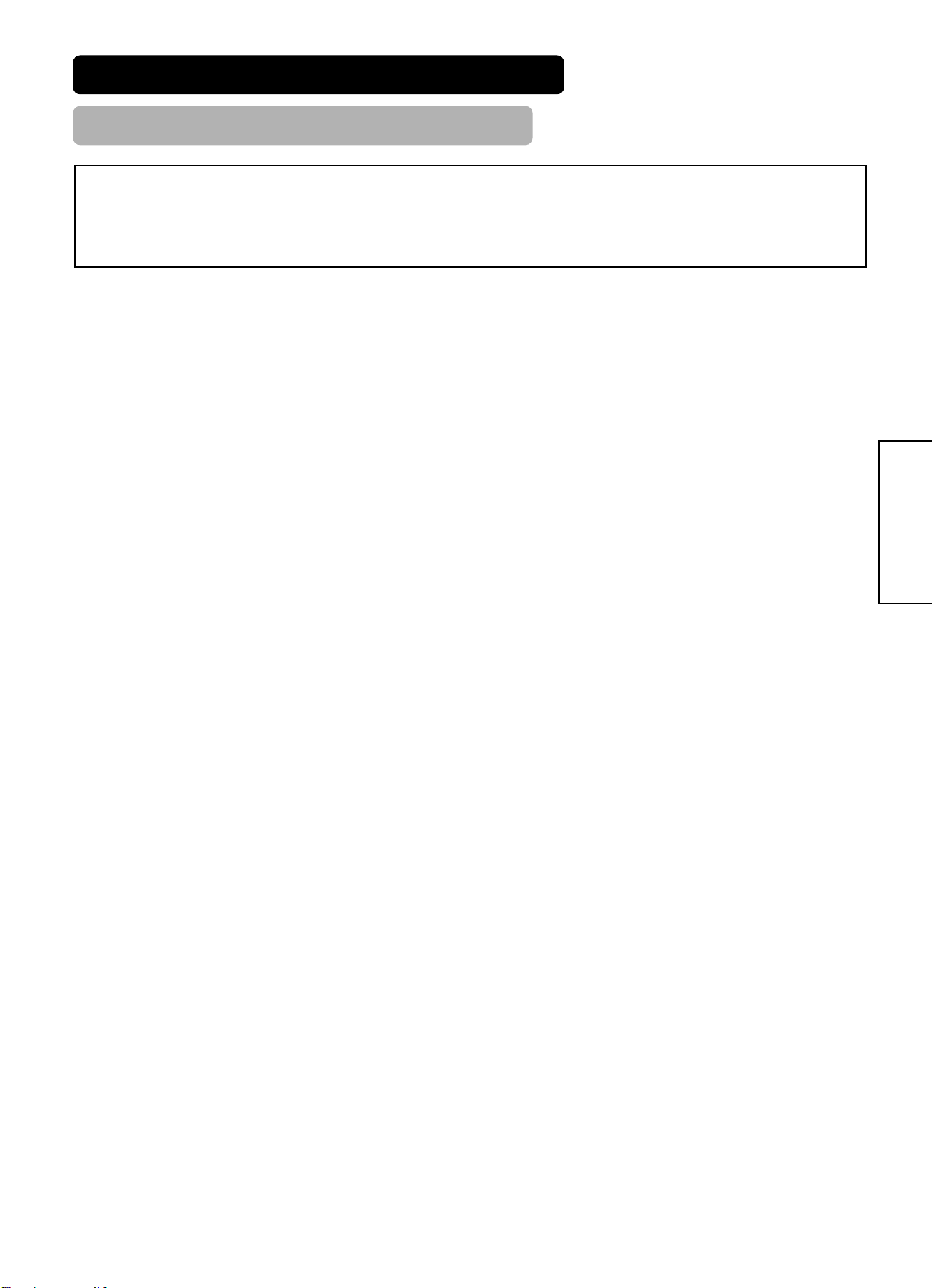
15
NORSK
Forholdsregler ved tilkopling av antenne
• Bruk en koaksialkabel som er fri for støy for tilkopling til antennen. Unngå å bruke en parallell antennekabel, da det kan oppstå støy som
gjør at mottaket blir ustabilt og stripestøy vises på skjermen.
• Unngå å bruke innendørsantenne, da denne kan påvirkes av interferens. Bruk CATV-nett eller en utendørsantenne.
• Hold strømkablen så langt borte fra antenneledningen som mulig.
* Hvis det er støy på bilde i VHF-Lav båndkanal, bruke en dobbeltbeskyttet kabel (medfølger ikke) for RF LEADS for å redusere støyen.
Kople til et audiovisuelt apparat
(fortsatt)
INSTALLASJONSINSTRUKSER (fortsatt)
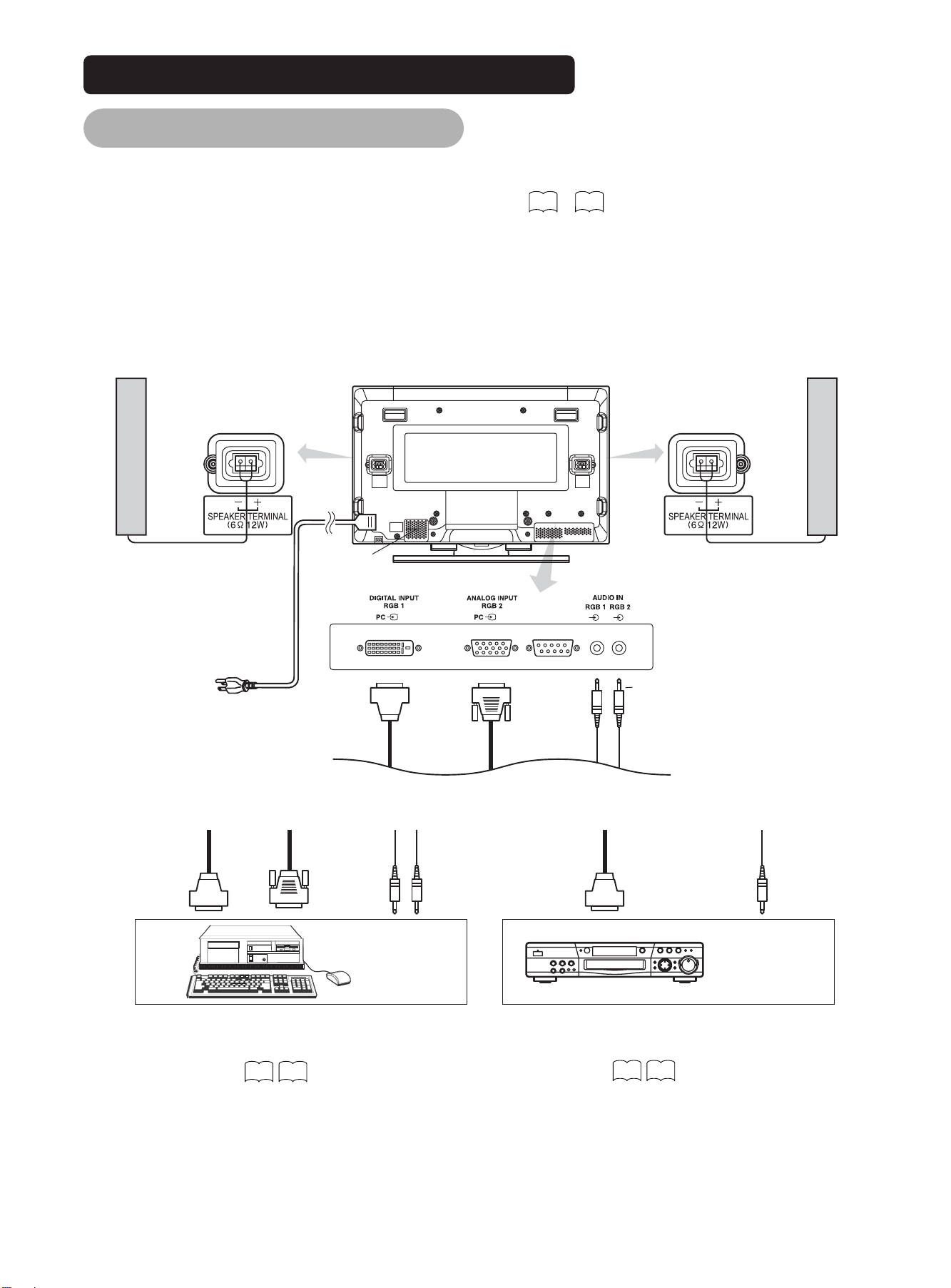
16
Tilkopling til en PC
(1) Kontroller at displaysignalet til den personlige datamaskinen som skal brukes er kompatibelt med
spesifikasjonene til denne enheten.
• Se “PRODUKTSPESIFIKASJONER” angående enhetens spesifikasjoner. .
(2) Kontroller at strømbryteren til den personlige datamaskinen er slått av.
(3) Kople inngangsterminalen (RGB 1 eller RGB 2) på bakpanelet på denne enheten til skjermutgangen på den
personlige datamaskinen.
• Bruk en kabel som passer denne enhetens inngangsterminal og den personlige datamaskinens utgangsterminal.
• Avhengig av hvilken type personlig datamaskin som koples til, kan det i noen tilfeller være nødvendig å bruke et ekstra
konverteringsadapter eller adapteren som leveres sammen med den personlige datamaskinen. For ytterligere detaljer, se
instruksjonshåndboken til den personlige datamaskinen eller kontakt produsenten av den personlige datamaskinen eller din lokale
forhandler.
50 54
(D-sub)(DVI)
Monitorens (bakpanel)
Høyttaler (H) Høyttaler (V)
Kontakt for
strømkabel
Strømkabel
Til signal
utgangsterminal
(DVI)
Til lyd
inngangsterminal
Til lyd
inngangsterminal
3,5 mm
Stereo
miniplugger
PC
Til signal
utgangsterminal
(D-sub)
Til signal
utgangsterminal
(DVI)
(Eksempel)
DVD-spiller
Kople til en PC Kople til et audiovisuelt apparat
• Innstilling
RGB1: DVI-PC
RGB2: RGB
For detaljer, se .
• Innstilling
RGB1: DVI-STB
RGB2: Komponent
For detaljer, se .
INSTALLASJONSINSTRUKSER (fortsatt)
53 54
52 53
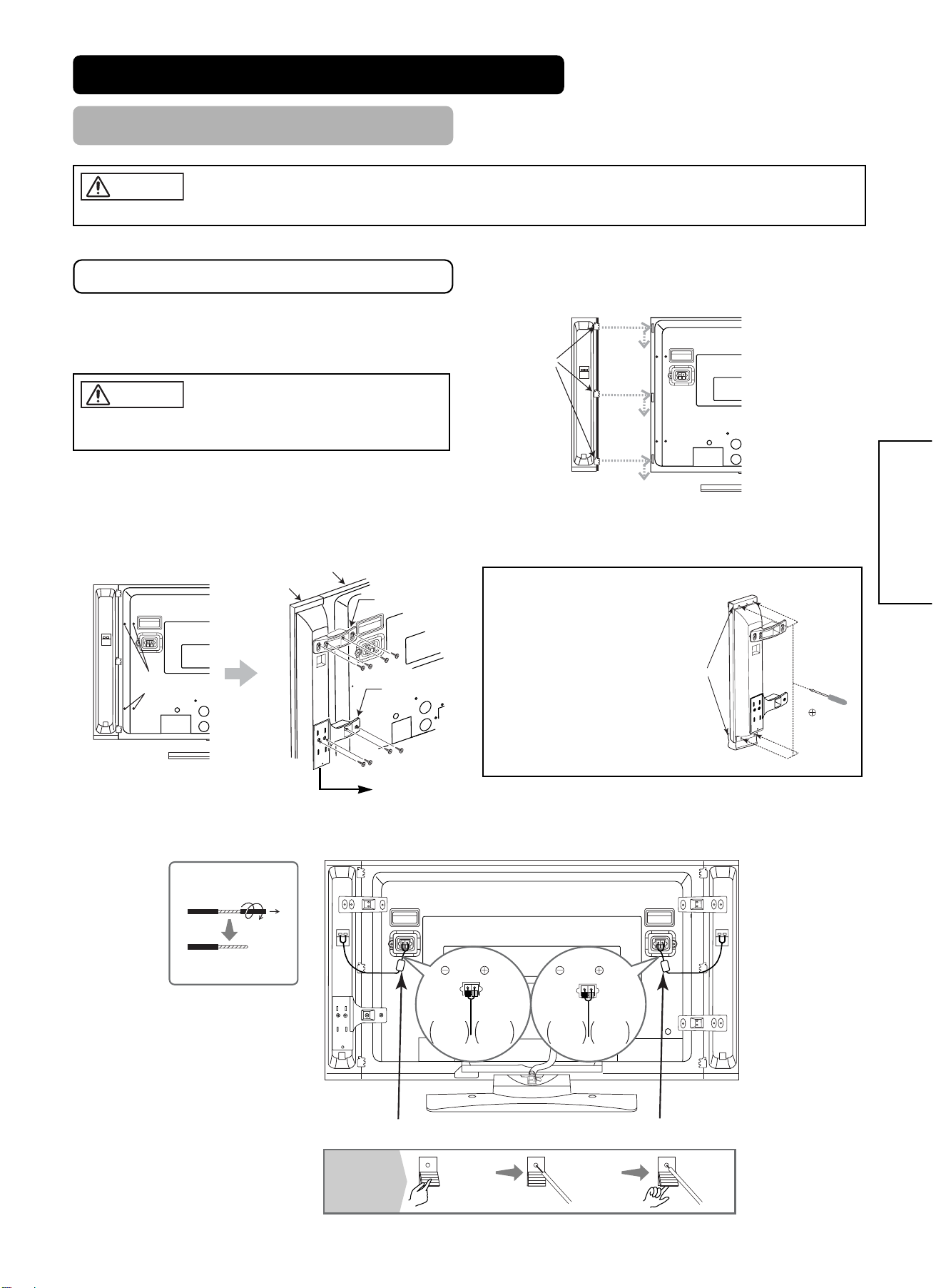
17
NORSK
Montere en høyttalerenhet
INSTALLASJONSINSTRUKSER (fortsatt)
Kontroller at hovedstrømbryteren til monitoren er slått av (Standby eller indikatorlampe: av/rød) når du fjerner eller kopler til høyttalerkabler.
Kontroller at høyttalersystemene er festet med høyttalerfestene og
skruene.
Montere høyttalersystemet på monitoren
1. Montere høyttalersystemet på monitoren
Hekt klampene (tre stykker) inn i hullene som vist på figuren, og
trekk dem ned.
Gjenta dette trinnet for både høyre og venstre side.
2. Feste høyttalerholderne
Etter å ha vridd skruene som vist kan du feste høyttalersystemene til monitoren med høyttalerholderne og skruene.
Retningen på høyttalerfestet er speilvendt for høyttalersystemene på høyre og venstre side.
3. Kople høyttalerkablene til monitoren. (Kontroller at ferritkjernen er mot siden av monitoren.)
Høyre side
Baksiden av monitoren
Klamper
Høyre side
Baksiden av monitoren
Vri av
skruene
Høyttalerholder
monitor
Høyttalersystem
Høyttalerholder
Skruer x 4
Skruer x 4
MERK
Dersom høyttalerne ikke
kan monteres korrekt
justert etter panelet.
Løsne skruene som holder
aluminiumspyntelistene, og
juster opp eller ned inntil de
passer.
Trekk av mens du vrir
Vennligst klargjør de vedlagte
høyttalerkablene
Behandle ledningsendene
Ferritkjerne Ferritkjerne
(H)
RødSort
(V)
RødSort
Kople til den
kobberfargete
ledningen
Kople til den
sølvfargete
ledningen
Kople til den
sølvfargete
ledningen
Kople til den
kobberfargete
ledningen
Trykk ned
spaken
Hev
spaken
Sett inn ledningen
Hvordan
kople til
høyttalerkablene
(Monitorsiden)
Plasseres for å bli festet til sideinngangen.
FORSIKTIG
FORSIKTIG
Aluminum pyntelister
Skrutrekker

18
Montere en høyttalerenhet (fortsatt)
INSTALLASJONSINSTRUKSER (fortsatt)
4. Kople høyttalerkablene til høyttalersystemene.
Kople den kopperfargede
ledningen til rød side.
Kople den sølvfargede
ledningen til sort side.
Høyttalerterminaler
Hold spaken
nede.
Løsne
spaken.
Sett inn ledningen
Hvordan
kople til
høyttalerkablene
(Høyttalersiden)
Sørg for å sikre strømkabelen og tilkoplingskablene for annet audiovisuelt utstyr, bortsett fra høyttalerkablene med klemmen på monitorstativet
og på baksiden av den. Når monitorer dreies, kan kontaktene falle ut og generere varme. Dette kan føre til brann og/eller kontaktproblemer.
FORSIKTIG

19
NORSK
Montere sideinngang
INSTALLASJONSINSTRUKSER (fortsatt)
• Med høyttalerenhet
1. Monter sideinngangen i høyttalerholderen.
Hekt klampene (fire stykker) til høyttalerholder inn i hullene, slik som vist i figuren, og trekk dem ned til du hører et klikk.
Fest sideinngangen til høyttalerholderen med skrue.
Se for hvordan du kopler til sideinngangen.
Se figuren nedenfor for hvordan kabelen skal håndteres.
2. Monter sideinngangen i sikkerhetsholderen.
Fest sideinngangen til høyttalerholderen med skrue.
Se figuren nedenfor for hvordan kabelen skal håndteres.
• Uten høyttalerenhet
1. Fest holderen til sideinngangen.
14
Sideinngang
Skrue x 1
Høyttalerholder
KlemmeSideinngangenSkruhull Klemme
Skrue x 2
Feste
Skruhull
Klemme
Sideinngangen
MERK
Om festeskruen for sideinngangen
• Festeskruen er festet til stativet med tape, slik som vist nedenfor.
skrue

20
INSTALLASJONSINSTRUKSER (fortsatt)
Kople til strømkablen, etter at alle andre tilkoplinger er utført.
Kople strømkabelen til denne enheten.
Kople strømkabelens støpsel til stikkontakten.
(For enkelte land vil pluggtypen skille seg ut fra denne tegningen.)
Tilkopling av strømkabelen
• Bruk kun vedlagte strømkabel.
• Ikke bruk annen strømspenning enn det som er angitt (AC100-240V, 50/60Hz) da det kan forårsake brann eller elektrisk støt.
Kun Storbritannia
Europa
FORSIKTIG

21
NORSK
BRUKSANVISNING
Indikatorlampe
Hovedstrømbryter
SUB-POWER-knapp
POWER-knapp
Slå strømmen På og Av
• For å slå PÅ strømmen til monitoren, trykk
hovedstrømbryteren på monitorens hovedenhet PÅ, og
trykk deretter på SUB POWER knappen på kontrollpanelet
eller på strømknappen på fjernkontrollen.
• For å slå AV strømmen på monitoren, trykk på SUB
POWER knappen på kontrollpanelet eller på
strømknappen på fjernkontrollen, før du trykker AV
hovedstrømbryteren på monitorens hovedenhet.
• Ved normal bruk stilles hovedstrømbryteren i PÅ-stilling og så
kan monitoren slås PÅ/AV ved SUB POWER-knappen eller med
PÅ/AV-knappen på fjernkontrollen.
Indikatorlampe
Indikator
lampe
Strømstatus Bruk
Av Av Når hovedstrømbryteren er satt på AV.
Lyser rødt
Av
(standby)
Når hovedstrømbryteren er PÅ, og
strømknappen på fjernkontrollen eller
SUB POWER knappen på undersiden
av fronten til rammen er AV.
Lyser grønt På
Når hovedstrømbryteren er PÅ, og
strømknappen på fjernkontrollen eller
SUB POWER knappen på undersiden
av fronten til rammen er PÅ.
Lyser oransje
Av
(Strøm sparing)
Når hovedstrømbryteren er PÅ, og
strømknappen på fjernkontrollen eller
SUB POWER knappen på undersiden
av fronten til rammen er PÅ.
Uansett, tilstanden i strøm sparing
modus.
Når indikatorlampen lyser oransje eller meldingen “uten synk.
Signal”, “strøm sparing” eller “feil frekvens” vises på skjermen, er
det noe unormalt med status på mottaket. Se “Strømsparemodus”
eller “Symptomer som tilsynelatende er feil”.
45 46
OBSERVER
• Unngå å slå monitoren på og av gjentatte ganger med korte
mellomrom. Feil kan oppstå ved slik bruk.
• Slå av hovedstrømbryteren når du skal la monitoren stå ubrukt i
lengre tid.
• Hvis det skulle inntreffe et strømbrudd mens hovedenheten er
på, vil den starte igjen når strømmen kommer tilbake. Slå av
enhetens hovedstrømbryter når du forlater hovedenheten.
47

22
BRUKSANVISNING (fortsatt)
INPUT SELECT-knapp
CHANNEL UP/DOWN-knapp
Inngangsveksling
Størrelsesveksling
• Inngangen kan veksles ved å trykke på AV1, AV2, AV3,
AV4, RGB1 eller RGB2 knappene på fjernkontrollen.
• Inngang kan veksles til TV ved å trykke på kanal
opp/ned knappene eller på knappene for programvalg.
• Inngangen kan veksles i rekkefølgen AV1
➝ AV2 ➝ AV3
➝ AV4 ➝ AV5 ➝ AV6 ➝ RGB1 ➝ RGB2 ved å trykke på
INPUT SELECT knappen på monitoren.
Hver gang SIZE-knappen på fjernkontrollen eller
monitoren trykkes inn, endres størrelsen på
skjermvisning etter hverandre og status vises nederst på
skjermen.
•
Under mottak av TV/VIDEO signal (AV4, AV5, AV6, RGB1
(innstilt til [DVI-STB]) og RGB2 (innstilt til [Component]))
• Størrelsen blir fast i Full modus og endres ikke ved mottak av
1080i/50, 1080i/60, 720p/50 eller 720p/60.
INPUT SELECT-
knapp
RECALL-knapp
ZOOM-knapp
Bildestørrelse diagram
CHANNEL
UP/DOWN-knapp
PROGRAM
SELECT-knapper
• Under AV1~ AV3 signalinngang
• [Auto] er den modus som bruker Vekslingssignalet fra utstyret
som er koplet til AV1~AV3-terminalen i SCART-kontaktens pinne
nr. 8, som viser bildeformatet til videokilden. Hvis ikke
Vekslingssignalet oppdages, brukes Standard zoom-innstillingen
på funksjonsmenyen for å velge.
• Under TV-modus
• [Auto] er den modus som benytter WSS (Wide-Screen Signaler)
som identifiserer bildeformatet til de filmer og programmer som
sendes. En rekke kringkastingsstasjoner sender nå WSS. Dette
kan oppdages og monitoren veksler automatisk til riktig format.
Men noen kringkastingsstasjoner sender ikke WSS, slik at
monitoren ikke kjenner igjen formatet som sendes. Derfor brukes
Standard zoom-innstillingen på Funksjonsmenyen til å velge hvis
det ikke er sendt en WSS eller det ikke er oppdaget.
Hvis du vil
Stille inn displaystørrelsen til
Inngangssignal
Displayskjermbilde
Kommentarer
Spille av et 4:3 bilde korrekt på en 16:9
skjerm.
4 : 3
(4:3 signal)
Mørke felt på begge sider.
Spille av et 4:3 bilde på en 16:9 skjerm
med høyden og bredden i midten på
skjermen forstørret i lik skala og med
begge sider tilsynelatende noe forstørret.
Panoramic
Spille av et 16:9 VISTA-størrelse bilde i 4:3
bildet korrekt gjengitt på 16:9-skjermen.
Zoom
(Vista)
• 4:3 bilde blir benevnt som ”brevkasse”.
• I noen tilfeller vil en få svarte felt oppe og
nede.
Spille av et 4:3 bilde riktig på en 16:9
skjerm i standard vertikalt størrelse og
horisontalt sammentrykt.*
Full
(Sammentrykke)
* Et bilde med et høyde-/breddeforhold
på16:9 horisontalt krympet til 4:3 for på
vises på en 4:3 skjerm
Auto Full Zoom
14:9Zoom C14:9L
Auto Full Zoom
14:9Zoom C14:9L
TV AV1 AV2 AV3 AV4
RGB2 RGB1 AV6 AV5
Panoramic 4:3 Full
14:9Zoom C14:9L Zoom
Full

• Under mottak av RGB (RGB1 (innstilt til [DVI-PC]) og RGB2 (innstilt til [RGB]))
* Virkelig-modus gir samme bildetype som blir vist på dataskjermer.
Denne innstillingen er kun tilgjengelig for displaystørrelsene VGA (640 X 480) og WVGA (864 X 480).
Diagram for valg av displayområde (RGB inngang)
23
NORSK
Når [Panoramic], [Zoom], [C14:9L] og [14:9Zoom] brukes kan den vertikale billedplasseringen justeres på følgende måte.
1. Trykk på SIZE-knappen og SELECT-knappene under visning av bildestørrelse.
2. Posisjonsdisplay vises.
3. Justeringsspekter for hver bildestørrelse er vist nedenfor.
[Panoramic] - 12 til + 12
[Zoom] - 31 til + 31
[C14:9L] og [14:9Zoom] - 16 til + 16
4. Når et 1080i/60 komponentsignal mottas, kan den vertikale posisjonen kun justeres ett trinn opp. (Område: 0 til +1)
Posisjon + 31 Posisjon -31
Trykk Trykk
OBSERVER
Bruk av en wide-screen monitor
• Denne monitoren har en funksjon for å velge skjermmodus. Hvis det velges en inkompatibel skjermmodus for å spille av visse
programvarer, slik som et TV-program, vil bildet se annerledes ut enn originalen. Ta dette med i betraktning når du velger skjermmodus.
• Bruk av denne monitoren i forstørret visningsmodus med bredfunksjonen aktivert i kaféer, hoteller og andre virksomheter for kommersielt
eller offentlig formål kan krenke oppretthaverens kopirett, slik den er beskyttet i loven om kopibeskyttelse.
• Når et normalt 4:3 bilde vises over hele skjermen i Panoramic-modus, kan deler av bildets utkant forsvinne og/eller i noen tilfelle virke
forvrengt. Bruk 4:3 modus til å se på bilder som er laget i 4:3 modus.
Denne modus lar 4:3 innhold bli sett uten bildeforvrengning.
Oppløsning Fullt display Sirkelformet display
Full Normal Virkelig
* Kun VGA og
WVGA
Zoom1 Zoom2 Zoom3Visning
640 X 480
(VGA)
800 X 600
(SVGA)
1024 X 768
(XGA)
1280 X 1024
(SXGA)
1600 X 1200
(UXGA)
Prosesser som komprimering (fortynning) og ekspansjon utføres for ovennevnte signaldisplay. Av den grunn er det mulig at en viss flimring kan
merkes på Zoom (1 ~ 3) avhengig av innholdet på displayet. Hvis dette skjer, kan flimret reduseres ved å slå PÅ det vertikale filteret .
35
BRUKSANVISNING (fortsatt)
Størrelsesveksling (fortsatt)
Hvis du vil
Stille inn displaystørrelsen til
Inngangssignal
Displayskjermbilde
Kommentarer
Spille av et 14:9 bilde på en 16:9-skjerm
utvidet vertikalt og sammentrykt
horisontalt.
C14 : 9L
* Denne modus er til bruk for
kringkastingsprogram med WSS kodeC14:9L.
Spille av et 14:9 bilde utvidet vertikalt på
16:9 skjermen.
14 : 9Zoom
Denne modus er til bruk for
kringkastingsprogram med WSS kode14:9Zoom.
(14:9 signal)
(14:9 signal)
Normal Full Zoom1
Virkelig* Zoom3 Zoom2

24
BRUKSANVISNING (fortsatt)
LyddempingVolumjustering
Du kan dempe lydvolumet midlertidig helt ved å trykke
på MUTE-knappen på fjernkontrollen.
Du kan justere volumet ved å trykke på og
knappene på fjernkontrollen (eller og
volumknappene på monitoren).
Voluminnstillingsverdi
Justeringsstatus veiledningen vises
(Skjermfargen vil bli endret til magenta: volum ➝ Dempe)
Voluminnstillingsverdi
Justeringsstatus veiledningen vises
• Når du trykker på en knapp vises statusveiledningen for
volumjustering (i magenta).
• Voluminnstillingen kan senkes ved å trykke på knappen
mens lyden er helt dempet.
• Dempingen kan oppheves ved å trykke på knappen eller
MUTE knappen mens lyden er helt dempet.
• Lyden fra hodetelefonterminalen dempes ikke.
• Lyden fra høyttaleren blir automatisk dempet når en hodetelefon
blir tilkoplet sideinngangens (AV5) hodetelefonterminal.
Når du trykker på MUTE-knappen på fjernkontrollen igjen,
oppheves dempingen, volumdisplayet (grønt) vises og
lyden kan igjen høres.
• Når du trykker på en knapp vises statusveiledningen for
volumjustering.
• Volumet øker når du trykker på knappen når veiledningen
vises.
• Volumen minkser når du trykker på VOL knappen når
veiledningen vises.
Volum 15
Volum 15

25
NORSK
BRUKSANVISNING (fortsatt)
Motorisert dreiefot
• Denne funksjonen kontrollerer det motoriserte stativet. Den lar kunden bruke fjernkontrollen til å vri på plasmaskjermen mot venstre eller høyre.
Kontroller at hovedstrømbryteren på monitoren er slått av når du fjerner eller kopler til strømledningen, tilkoplede kabler samt høyttalerkablene.
1. Trykk på dreieknappen.
Kontrollikonet vises på skjermen.
• Dersom forbindelseskabelen ikke er tilkoplet, vises meldingen “Ikke tilgjengelig”.
• Dersom funksjonen ikke benyttes forsvinner dreieskjermbildet etter ca 6 sekunder.
Dreie
2. Juster til foretrukket vinkel.
Motsatte retninger vises i skjermbildet når monitoren dreies.
Juster med tasten når dreieskjermbildet vises.
Dreievinkelen til monitoren er tilgjengelig innenfor ±30 grader regnet rett forfra.
MERK
• Ikke skyv på panelet manuelt samtidig som du bruker dreiefunksjonen. Dette kan føre til at stativet eller panelet skades.
• Ikke skyv eller heng på monitoren. Ikke sving monitoren frem og tilbake hele tiden. Dette kan skade bordstativet.
• Ikke plasser hender eller hoder nær monitoren når dreiefunksjonen benyttes. Dette kan føre til fysiske skader. Vær spesielt varsom i
husholdninger hvor barn er til stede.
• Ikke plasser noen gjenstand, som en vase, når monitorens dreieområde. Dette kan medføre skader på gjenstanden og/eller skader på
stativet.
• Sett monitoren på et stabilt underlag for å sikre at dreiefunksjonen fungerer korrekt. Hvis ikke dette gjøres, kan dette medføre feil.
• Dersom monitoren monteres på veggen, må du passe på at forbindelseskabelen mellom monitoren og stativet blir frakoplet.
Forsiktig når monitoren tilkoples bordstativet
• Når du løsner stativet fra skjermen
må du samtidig passe på å kople fra
tilkoplingskabelen fra stativet til
baksiden av skjermen.
• Kontroller at retningen på kontakten for tilkopling til bordstativet er korrekt.
• Når du skal sette stativet på plass
igjen, setter du på plass
forbindelseskabelen i terminalen på
bordstativet og på baksiden av
monitoren.
Trykk inn høyre og
venstre kontaktlås og
trekk ut nedover.
Skyv på plass til det klikker.
FORSIKTIG

26
BRUKSANVISNING (fortsatt)
Inngangssignal skjermdisplay
Status for inngangssignalet kan vises på skjermen ved å
trykke på RECALL knappen på fjernkontrollen.
• Displayet slukker etter omtrent 6 sekunder.
TV
Timer av
Timer på
TV posisjon
Navn
Lydmodus
VIDEO
Timer av
Timer på
Inngangsmodus
Signalmodus
RGB
Timer av
Timer på
Inngangsmodus
Signalmodus
Inngang horisontal frekvens
Inngang vertikal frekvens
RECALL-knapp
-- -- Min.
OFF
-- -- : -- -- BG
-- -- Min.
OFF
-- -- : -- --
-- -- Min.
OFF
-- -- : -- --
ABCDE
AV1
kompositt
RGB2
RGB
H : 48.4kHz
V : 60.1 Hz
1

27
NORSK
BRUKSANVISNING (fortsatt)
Vise MULTIBILDE
Hvis MULTI PICTURE-knappen på fjernkontrollen blir
trykket ned, vises flere bilder. Og da kan tre typer
skjermbilder velges ved å trykke på MULTI MODEknappen på fjernkontrollen.
På TV-skjermen endres multi bildemodus i følgende
rekkefølge hver gang MULTI MODE-knappen trykkes inn.
Aktivere Delingsmodus fra TV-skjermen
Ved å trykke en gang på MULTI PICTURE-knappen vises 2 bilder.
• Høyttalerikonet kan skyves mot høyre eller venstre ved å trykk SELECT knappene og . Lydsignalene vil
bli sendt til den siden hvor høyttalerikonet er plassert.
• Samme signalinngang kan ikke velges for begge skjermbilder samtidig.
• TV-kanalen kan endres ved å trykke CHANNEL UP/DOWN knapp på fjernkontrollen.
• Signalinngangsmodus for bilde-A eller bilde-B (det som høyttalerikonet er plassert på) kan velges ved å
trykke på INPUT SELECT-knappen på fjernkontrollen.
• Ved å trykke på MULTI PICTURE-knappen en gang til, avbrytes multibilde-modusen.
• Se tabellen for 2 bilder (Delt) modus.
Aktivere 4-bilder modus fra TV-skjermen
Ved å trykke på MULTI MODE-knappen en gang i 2-bilder modus, vises 4 bilder.
• Trykk på og SELECT knappene for å velge bilde A eller bilde B, markert med en rød trekant. For
bilder til høyre trykker du og SELECT knappene for å velge bilde. Bildet av valgt inngang endres til å
bli vist i grønt.
• TV-kanalen kan endres ved å trykke på CHANNEL UP/DOWN knapp på fjernkontrollen.
• Lyden kan kun sendes ut fra bilde A i fire bildemodi.
• Inngangsmodus for komponentsignalet kan ikke velges for bilde B. Det vises til tabellen for de fire
bildemodi.
• Ved å trykke på MULT PICTURE-knappen i 4-bilder modus, avbrytes multi-bilde modus.
Aktivere 12-bilder modus fra TV-skjermen
Ved å trykke på MULTI MODE-knappen en gang i 4-bilder modus, vises 12 bilder.
• Med start på kanal 1, vil forhåndsinnstilte kanaler automatisk vises etter hverandre i de 12 vinduene.
• Denne funksjonen aktiveres bare i TV-modus.
• Etter noen sekunder oppfriskes bildet, ett etter ett.
• Ved å trykke på MULTI PICTURE-knappen i 12-bilder modus, avbrytes multi-bilde modus. Og deretter, ved å
trykke på MULTI PICTURE-knappen igjen, vises de 12-bildene på nytt.
• Ved å trykke på MULTI MODE-knappen i 12-bilders modus, vises 2-bilders (Delt) modus.
28
INPUT SELECT-
knapp
RECALL-knapp
SELECT / ADJUSTknapp
( , , , )
CHANNEL
UP/DOWN-knapp
MULTI
PICTURE-knapp
MULTI MODE-
knapp
5
8
6
11
B1
B2
B3
A
28
2 bilder (Delt) 4 bilder 12 bilder
5AV1
AB
1234
5678
9 101112

28
Aktivere Delingsmodus fra video inngangsskjermbildet
Trykk en gang på MULTI PICTURE knappen slik at du vil se to bilder på skjermen.
• Høyttalerikonet kan flyttes til venstre eller høyre ved å trykke på eller SELECT knappene. Lyden fra
video vil bli sendt ut fra den siden hvor høyttalerikonet er plassert.
• Du kan ikke velge samme videoinngangsmodus for begge skjermer samtidig.
•
Trykk en gang til på MULTI PICTURE knappen for å avbryte visningen av to skjermbilder.
• Se tabellen for 2 bilder (Dele) modus.
Aktivere MULTI PICTURE modus fra RGB inngangsskjermen
Ved å trykke en gang på PinP-knappen, vises 2 bilder.
• Denne modus kan være tilgjengelig fra RGB1(DVI-PC) og RGB2(RGB) inngang.
• Høyttalerikonet kan skyves opp eller ned ved å trykke på SELECT knappene og . Lydsignalene vil bli
sendt ut fra den siden hvor høyttalerikonet er plassert.
• Plasseringen av underskjermen kan velges ved å trykke på og SELECT knappene.
• Underskjermen kan velges med AV1~AV6, TV-kanal knappene fra den status der høyttalerikonet vises på
venstre side av AV* osv., som vist i diagrammet til høyre.
• Trykk en gang til på MULTI PICTURE knappen for å avbryte visningen av to skjermbilder.
• “Frekvensinnstilling” i oppsettsmenyen bør stilles på Film når subskjermen mottar komponentsignal
1080i/50 eller 1080i/60.
AV1: Viser VIDEO inngangssignalet til underskjermen.
MERK
• Selv om inngangen av det horisontale/vertikale synkroniserende signalet (eller videosignal) stopper i MULTIBILDE-displayet, vil ikke modus
endres til strømsparing.
• Vær forsiktig, da bildelagring kan skje hvis displayet blir stående i MULTIBILDE display i lengre tid.
MERK:
Ca 720p/50Hz
• 720p/50Hz støtte for AV4, AV6 og RGB1 (DVI-STB), men kun i énbildemodus.
• RGB 2 (komponent) er ikke tilgjengelig for 720p/50Hz.
2 Bilde (Delt)
4 Bilder
BRUKSANVISNING (fortsatt)
Vise MULTIBILDE (fortsatt)
(쑗 : Tilgjengelig)
(쑗 : Tilgjengelig)
Inngangsterminal
AV1
AV5
AV2, AV3
AV4, AV6 RGB1 RGB2
Under
Hoved
AV1
AV5
AV2
AV3
RGB1
RGB2
AV4
AV6
TV 쑗쑗쑗쑗쑗쑗쑗 쑗 쑗
PAL, SECAM 쑗쑗 쑗 쑗 쑗쑗쑗쑗 쑗
NTSC3.58/4.43 쑗쑗 쑗 쑗 쑗쑗쑗쑗 쑗
RGB 쑗쑗 쑗 쑗 쑗쑗쑗쑗 쑗
576i, 576p 쑗쑗 쑗 쑗쑗쑗쑗쑗 쑗
480i, 480p 쑗쑗 쑗 쑗쑗쑗쑗쑗 쑗
1080i/50 쑗쑗 쑗 쑗 쑗쑗쑗쑗 쑗
1080i/60 쑗쑗 쑗 쑗 쑗쑗쑗쑗 쑗
720p/50
720p/60 쑗쑗 쑗 쑗 쑗쑗쑗쑗 쑗
STB
Komponent 쑗쑗 쑗 쑗 쑗쑗쑗쑗 쑗
TV
PAL
SECAM
NTSC3.58
NTSC4.43
576i
576p
RGB
480i
480p
1080i/501080i/
60
720p/
60
STB Komponent
TELE
TEXT
720p/
50
Inngangsterminal
AV1
AV5
AV2, AV3
AV4, AV6 RGB1 RGB2
Under
Hoved
AV1
AV5
AV2
AV3
RGB1
RGB2
AV4
AV6
TV 쑗쑗쑗
PAL, SECAM 쑗쑗 쑗 쑗
NTSC3.58/4.43 쑗쑗 쑗 쑗
RGB 쑗쑗 쑗 쑗
576i, 576p 쑗쑗 쑗 쑗
480i, 480p 쑗쑗 쑗 쑗
1080i/50 쑗쑗 쑗 쑗
1080i/60 쑗쑗 쑗 쑗
720p/50
720p/60 쑗쑗 쑗 쑗
STB
Komponent 쑗쑗 쑗 쑗
TV
PAL
SECAM
NTSC3.58
NTSC4.43
576i
576p
RGB
480i
480p
1080i/501080i/
60
720p/
60
STB Komponent
TELE
TEXT
720p/
50
AV1 AV2
RGB2
AV1
(Underskjerm)
Hoved Under
Hoved
Under 1
Under 2
Under 3

29
NORSK
BRUKSANVISNING (fortsatt)
FREEZE-knapp
Stillbilde
Når du trykker på FREEZE-knappen på fjernkontrollen, forvandles skjermbildet til stillbilde.
• Det er to typer stillbilder, Delt og Strobe. Det er mulig å velge disse i innstillingen “Freeze Mode” på
Funksjonsmenyen.
• Den Delte modusen viser 2 bilder fra samme kilde på skjermen med et aktivt bilde og et stillbilde.
• Strobemodus viser 12 bilder med det siste bildet aktivt og de andre 11 som stillbilder.
• Ved å trykke på FREEZE-knappen på nytt, endres skjermbildet tilbake til normalt bilde.
• Denne funksjonen er også tilgjengelig fra videoinngangsmodus foruten TV-modus. Se tabellen for
Stillbildefunksjon nedenfor:
1234
5678
9101112
Aktiv
[Delt]
[Strobe]
(쑗 : Tilgjengelig)
Delt Strobe
TV 쑗쑗
PAL, SECAM 쑗쑗
NTSC3.58/4.43 쑗쑗
SCART (RGB) 쑗쑗
576i 쑗쑗
480i 쑗쑗
576p 쑗
480p 쑗
1080i/50 쑗
1080i/60 쑗
720p/50
720p/60 쑗
RGB, DVI-PC
5
AB

30
BRUKSANVISNING (fortsatt)
MENU-knapp
RECALL-knapp
SELECT/ADJUSTknapp
( , , , )
OK-knapp
Bruke menyskjermen
(Displaysystem på skjermen)
Når Menu-knappen trykkes inn, vises justeringsmenyen
herfra og Pc signaljustering og innstilling er mulig ved å
bruke SELECT-knappen, ADJUST-knappen og
OK-knappen.
• Se angående justeringspunktene og innstillingene.
Eksempel: Velge Picture-skjermen
1. Trykk på MENU-knappen for å vise
hovedmenyskjermen.
2. Trykk på OK-knappen for å vise Picture
Menu-skjermen. (Bruk og SELECT-knappen for å
velge andre elementer.)
3. Bruk og SELECT-knappene for å velge elementet
som skal justeres og bruk så and og
ADJUST-knappene for å justere (eksempel: Kontrast).
• Trykk på RETURN-knappen for å vende tilbake til forrige
skjermbilde.
• Hvis det ikke utføres noe på omtrent ett minutt, lukkes Adjustment-
menyen automatisk.
31 43
RETURN-knapp
Bilde
Lyd
Timer
Funksjon
Innstilling
Språk
Velg
OK Still
Bilde
Kontrast : + 31
Lys : – 31
Farge : 0
Fargetone : + 31
Bilde forbedring : Av
Fargetemp. : Normal
Farge temp. justering
Tilbakestille
Velg
Returnere
Tilbakestille
EXIT
Kontrast + 31
Neste / tilb Justere
Returnere

31
NORSK
BRUKSANVISNING (fortsatt)
INNSTILLINGSMENY (TV-modus)
MENU
Bilde
Lyd
Timer
Funksjon
Innstilling
Språk
Velg
OK Still
Innstilling
Auto søk
Manuelt søk
Fine Tune
Sortere
teletekst språk
Auto av Av
Velg Still Returnere
Innstilling
Auto søk
Manuelt søk
Fine Tune
Sortere
teletekst språk
Auto av Av
Velg Still Returnere
OK
OK
Innstilling
Auto søk
manuelt søk
Fine Tune
Sortere
teletekst språk
Auto av Av
Velg Still Returnere
Innstilling
manuelt søk
posisjon 99
Søk C 22
Des. Av
navn ABCDE
Lyd system BG
Farge system Auto
Hoppe over Av
Støyreduksjon Av
Velg
Innstilling Prog.No.199
Fine Tune +56
Velg
OK
Returnere
Justere
EXIT
Returnere
Innstilling
Auto søk
land
Portugal
San Marino
Spania
Sverige
Sveits
TYRKIA
STORBRITANNIA
Søk
Søk
OK
OK
Velg Still Returnere
Innstilling
Auto søk
land
Hellas
Ungarn
Island
Irland
Italia
Nederland
Norge
Polen
Velg Still Returnere
Innstilling
Auto søk
Manuelt søk
Fine Tune
Sortere
teletekst språk
Auto av Av
Velg Still Returnere
Innstilling
Auto søk
Manuelt søk
Fine Tune
Sortere
teletekst språk
Auto av Av
Velg Still Returnere
OK
OK
Innstilling
Sortere
posisjon navn C.S.MHz
100 ABCDE 471MHz
101 BBC1 511MHz
102 ----- ---- 103 BBC 567MHz
104 FGHIJ 487MHz
105 XYZAB 543MHz
106 ----- 225MHz
107 ----- 599MHz
Velg
Innstilling
Teletekst språk
vest europa
øst europa
Cyrillic
Gresk/tyrkisk
Velg
Returnere
Returnere
EXIT
EXIT
Innstilling
Auto søk
land
Østerrike
Belgia
Kroatia
Tsjekkia
Danmark
Finland
Frankrike
Tyskland
Søk
Velg Still Returnere
Innstilling
Auto søk
land
Hellas
Ungarn
Island
Irland
Italia
Nederland
Norge
Polen
Velg Still Returnere
Innstilling
Auto søk
a vsøke kanal nummer: 33
AVBRYT
OK
Søk
OK
AVB RYT
OK

32
BRUKSANVISNING (fortsatt)
INNSTILLINGSMENY (TV-modus) (fortsatt)
Meny valg Innstillingsråd
Velg landsnavn med
og
SELECT-knappene og trykk på
OK-knappen.
• Hvis enkelte ønskede stasjoner ikke kan forhåndsinnstilles i denne
auto søke-funksjonen, velg og forhåndsinnstill ønsket stasjon i
ønsket posisjon med den manuelle søkeoperasjonen.
Trykk på OK-knappen, så starter den auto søking.
Dette brukes til å legge inn navnet på TV-stasjonen med inntil fem tegn.
Etter at markøren er plassert på første siffer velger du en bokstav med
og SELECT knappene og flytter markøren til neste siffer med
knappen.Trykk på OK-knappen igjen når du er ferdig.
• Valgbare tegn er “0”~”9”, “A”~”Z”, “+”, “-“, “ “(mellomrom),
“,“(komma) og “.”(punktum).
Velg lydsystemet med de 5 forskjellige innstillingene.
Velg fargesystemet med de 5 forskjellige innstillingene.
Hvis denne settes PÅ, hjelper den til å redusere støyinterferens som
er synlig på skjermen, spesielt i områder med svakt mottakersignal.
Er denne satt På, vil plasseringen bli hoppet over når du velger
plassering med CHANNEL UP/DOWN knapp.
Denne stilles automatisk På for ikke-kringkastingskanaler.
Etter at fininnstillingen er ferdig, trykk på RETURN-knappen for å
avslutte denne modusen.
• Det variable området er -56 ~ +56.
Velg teletekst språk, ut fra benyttet område og de fire innstillingene:
Vest-Europa, Øst-Europa, Russisk eller Gresk/tyrkisk.
Hvis denne er stilt PÅ, blir strømmen slått av hvis det ikke er noe
overføringssignal og ingen virksomhet i omtrent 10 minutter i
TV-modus.
Trykk på OK knappen på den linjen som må bytte plass, og
bokstavene vil bli merket med grønt. Flytt teksten opp eller ned ved
å trykke og SELECT knappene. Trykk OK knappen for å
avslutte. Trykk på RETURN knappen for å gå ut.
Still inn posisjonsnummeret (0~199 og AV00) eller kanalnummeret ved
hjelp av CHANNEL UP/DOWN knappen
(+)/(–)
.
Auto søk
Søk
Manuelt søk
Posisjon
navn
Lyd system
Farge system
Hoppe over
Først, velg kanalinnleggingsmetode ved å legge inn et tosifret
kanalnummer (CH),legge inn et tosifret S-båndnummer eller legge
inn en tresifret frekvens (MHz), og trykke på OK-knappen.
Søk
Vanligvis stilles dette på Av. Hvis det stilles På, fungerer AV1 (Scart)
terminal som TV-signalutgang, og skjermbildet endres til automatisk
å vise AV1 (Scart) inngangssignal.
Des.
Støyreduksjon
Fine Tune
Sortere
Øker.frekvensdata.for
hovedsøkeren.
Minsker frekvensdata for
hovedsøkeren
––
––
––
––
––
––
(En linje i posisjonslisten)
teletekst språk
Auto av
Land
Av På
Legg inn tosifret tall ved å trykke på 0~9 TALL-knapper. Hvis tallet er
normalt, begynnes kanalsøkingen.
Legg inn tosifret tall ved å trykke på 0~9 TALL-knapper. Hvis tallet er
normalt, begynnes kanalsøkingen.
(C--)
(S--)
––
Legg inn et tresifret tall ved å trykke på 0~9 TALL-knapper. Hvis
tallet er normalt, begynnes kanalsøkingen.
(--MHz)
(Side1) (Side2) (Side3)
1 2 3
••••••
199 AV00
Av På
( : en bokstav)
Auto PAL SECAM
NTSC3.58 NTSC4.43
BG I DK
L' L
Av På
Av På

33
NORSK
BRUKSANVISNING (fortsatt)
INNSTILLINGSMENY (Video-modus)
Meny valg Innstillingsråd
system
Farge system
Video inngang
AV1
AV1~AV5
AV4
Ikke endre den opprinnelige innstillingen.
(System1 : Europa/Asia, System2 : Nordamerika)
RGB1
Dette bør samsvare med signalmodus til signalet fra utstyret som er
tilkoplet RGB1 DVI terminalen.
Dette bør samsvare med fargesystemet til signalet fra utstyret som er
tilkoplet videoinngangsterminalene AV1~AV5.
• Vanligvis er dette stilt på Auto. Inngangssignalets system blir
automatisk gjenkjent.
•
Hvis inngangssignalet inneholder mye støy eller har lavt nivå ved Auto og
virksomheten virker ujevn, stilles denne for å svare til inngangssignalet.
• Når komponentsignalet er mottatt, vil ikke dette være tilgjengelig
(gråtonet).
Dette skal svare til signalmodusen i signalet fra utstyret som er koplet til
AV1, 4 videoinngangsterminal.
• Vanligvis er dette stilt på Auto. Inngangssignalets signalmodus blir
automatisk gjenkjent.
•
Hvis inngangssignalet inneholder mye støy eller har lavt nivå ved Auto og
virksomheten virker ujevn, stilles denne for å svare til inngangssignalet.
Scart utgang
Utgående TV.AV1 (Scart) vil bli fastsatt som utgående TV-signal
Monitor:Utsignal fra AV1 (Scart) kan sees på samme vis som på
hovedenheten.
Det er imidlertid kun mulig å fremvise de sammensatte videosignalene
fra inngangene AV2, AV3, AV4, or AV5 som vises på skjermen i
øyeblikket.
• Hvis Descramler er slått På, blir denne innstillingen automatisk satt til
TV.
Dette bør tilsvare signalmodus til signalet fra utstyret som er tilkoplet
scart-inngang AV1.
RGB2 (1. trinn)
Dette bør samsvare med signalmodus til signalet fra utstyret som er
tilkoplet RGB2 D-sub terminalen.
RGB2 (2. trinn)
Dette trinnet bør kun innstilles når [Komponent] er valgt i første trinn.
Dette bør samsvare med signalmodus til signalet fra utstyret som er
tilkoplet RGB2 D-sub terminalen.
• Normalt innstilt på Auto. Signalmodus til inngangssignalet vil bli
gjenkjent automatisk.
• Dersom inngangssignalet inneholder mye støy eller er svakt når det er
satt til Auto, og dette gir mange feil, kan det stilles inn til å stemme
med inngangssignalet.
MENU
Bilde
Lyd
Timer
Funksjon
Innstilling
Språk
Velg
OK Still
Innstilling
system System 1
Farge system
Video inngang
Scart utgang monitor
RGB1 DVI-STB
RGB2 komponent
Velg Still Returnere
Innstilling
system System 1
Farge system
Video inngang
Scart utgang monitor
RGB1 DVI-STB
RGB2 komponent
Velg Still Returnere
OK
OK
HDTV
HDTV
System1 System2
system 1
Auto PAL SECAM
NTSC3.58 NTSC4.43
system 2
Auto NTSC-M
PAL-N PAL-M
Innstilling
Farge system
AV1 Auto
AV2 PAL
AV3 SECAM
AV4 PAL
AV5 Auto
Velg
Innstilling
Video inngang
AV1 kompositt
AV4 Auto
Velg
Returnere
Returnere
EXIT
EXIT
S.Video kompositt
Auto HDTV SDTV/DVD
tv monitor
DVI-PC DVI-STB
RGB Komponent
Auto HDTV SDTV/DVD

34
BRUKSANVISNING (fortsatt)
INNSTILLINGSMENY (RGB-modus: RGB1 (DVI-PC), RGB2 (RGB))
Meny valg Innstillingstips
auto Justering*
horisontal posisjon
Vertikal posisjon
Horisontal klokke
Klokkefase
Tilbakestille
Inngangsnivå
Frekvens visning
WVGA type
WXGA modus
Horisontal posisjon, Vertikal posisjon, Horisontal Klokke og
Klokkefase justeres automatisk.
Justerer displayposisjonen på venstre side.
Skjermbildet endres til magenta farge dersom det er under
tilgjengelig område. (Denne funksjonen gjelder kun for RGB2. Den er
ikke tilgjengelig (merket grå) for RGB1 (DVI-PC).)
Justerer displayposisjonen på venstre side.
Skjermbildet endres til magenta farge dersom det er under
tilgjengelig område. (Denne funksjonen gjelder kun for RGB2. Den er
ikke tilgjengelig (merket grå) for RGB1 (DVI-PC).)
Justerer for maksimal tegnklarhet.
(Denne funksjonen er bare for RGB2. Den er ikke tilgjengelig
(gråtonet) for RGB1 (DVI-PC).)
Juster for klar tegnsynlighet.
(Denne funksjonen er bare for RGB2. Den er ikke tilgjengelig
(gråtonet) for RGB1 (DVI-PC).)
De opprinnelige fabrikkinnstillingene for punktene på denne menysiden kan
gjenopprettes ved å trykke på OK-knappen.(Dette gjelder bare for RGB2.)
Vanligvis stilt på 0,7 V. Hvis hvitt spres over skjermen, still den på 1,0
V. (Dette gjelder bare for RGB2.)
Stilles på Av hvis ikke frekvensinformasjonen for inngangssignalet på
skjermdisplayet trengs.
Dette er bare tilgjengelig for W-VGA signal.
Når den er stilt På, kan displayområdets modus velges å være Full
eller Virkelig. (Med RGB1 INPUT, forblir skjermbildet uendret, gjelder
kun RGB2 (ANALOG) INNGANG)
Dette er kun tilgjengelig for W-XGA signaler.
(Kun RGB2 (ANALOG) INNGANG)
Justere
Ved å trykke på OK-knappen her,
startes automatisk regulering.
Flytter den horisontale posisjon
mot høyre.
Flytter den horisontale posisjon
mot venstre.
Flytter den vertikale posisjonen
nedover.
Saktner punktklokkefasen
(forskyver litt mot venstre).
(funksjonen av) (venter på tilbakestilling)
Fremskynder punktklokkefasen
(forskyver litt mot høyre).
Reduserer
punktklokkefrekvensen
(krymper høyre side).
Øker punktklokkefrekvensen
(utvider høyre side).
Flytter den vertikale posisjonen
oppover.
–
MENU
Bilde
Lyd
Timer
Funksjon
Innstilling
Språk
Velg
OK Still
Innstilling
auto. Justering Justere
horisontal posisjon 0
Vertikal posisjon + 31
Horisontal klokke – 20
Klokke fase 10
Tilbakestille Tilbakestille
Velg Still Returnere
Innstilling
auto. Justering Justere
horisontal posisjon 0
Vertikal posisjon + 31
Horisontal klokke – 20
Klokke fase 10
Tilbakestille Tilbakestille
Velg Still Returnere
Innstilling
Inngangs nivå 0.7V
Frekvens visning Av
WVGA type Av
WXGA Modus Av
Vertikal filter På
frekvens modus Film
RGB1 DVI-PC
RGB2 RGB
Velg Still Returnere
OK
OK
horisontal posisjon 0
Neste/tilb
Klokke fase 10
Neste/tilb
Justere
Justere
Returnere
Returnere
0.7V 1.0V
Av På
Av På
Av 1280x768 1366x768

35
NORSK
Meny valg Innstillingsråd
Vertikalt filter
frekvens modus
RGB1
RGB2 (1. trinn)
RGB2 (2. trinn)
Slås På når man er brydd med skjermflimmer.
Stilles på Film når man ser videobilder på en personlig datamaskin.
Dette skal svare til signalmodusen i signalet fra utstyret som er koplet
til RGB1 DVI terminal.
Dette skal svare til signalmodusen i signalet fra utstyret som er koplet
til RGB2 D-underterminal.
Dette steget skal bare stilles inn når [Komponent] er valgt i 1. trinn.
Dette skal svare til signalmodusen i signalet fra utstyret som er koplet
til RGB2 D-underterminal.
• Vanligvis er dette stilt på Auto. Inngangssignalets signalmodus blir
automatisk gjenkjent.
• Hvis inngangssignalet inneholder mye støy eller har lavt nivå ved
Auto og virksomheten virker ujevn, stilles denne for å svare til
inngangssignalet.
BRUKSANVISNING (fortsatt)
INNSTILLINGSMENY (RGB-modus: RGB1 (DVI-PC), RGB2 (RGB)) (fortsatt)
* Avhengig av type signal som vises, kan det være at visningen ikke kan optimeres med automatisk justering. Juster manuelt for å optimalisere dem.
Auto HDTV SDTV/DVD
Av På
Film PC
DVI-PC DVI-STB
RGB Komponent

36
FUNKSJONSMENY
Meny valg Innstillingstips
Dette flytter bildet rundt på skjermen i små steg, med gitte
mellomrom, for å redusere panelets bildelagring. Det er her
stasjonære objekter, slik som skjermlogoer, etterlater et svakt bilde
som er synlig etter at de skulle ha forsvunnet.
Denne brukes for å redusere panelets bildelagring, noe som kan skje
ved stasjonære bilder med det hvite feltsignalet. Velg På (kontinuerlig
bruk) eller 60 min. (tidsbegrenset bruk) og trykk på OK-knappen.
Trykk på MENY- eller RETURN-knappen på fjernkontrollen for å vende
tilbake til normal visning.
Dette endrer de grå sidestolpene til sort når du ser på skjermen i
normalmodus. Funksjonen er alltid satt Av når monitoren slås På. Det
anbefales å sette funksjonen Av for å redusere bildelagringen.
Denne brukes for å redusere strømforbruket for videoinngang når det
ikke er noe videosignal. Når denne stilles PÅ, vil monitoren stå i
standby-modus når AV-inngang uten signal er valgt.
Dette velger displaytilstanden i FREEZE-modus mellom Delt (2 bilder)
og Strobe (12 bilder).
Dette velger bildestørrelsen for TV-inngangen, slik den vises når
monitoren slås på.
Denne funksjonen demper kontrasten på skjermen, uansett
Kontrastinnstilling på Bildemenyen. Med denne kontrollen kan
strømforbruket reduseres eller forringelsen av et panel kan dempes.
Effektivitetsrekkefølgen for redusert strømforbruk er Utvide 2 < Utvide
1 < Normal.
Hvis kontrastinnstillingen endres når dette punktet er stilt på Utvide 1
eller 2, vil den automatisk bli endret til Normal.
Denne benyttes til å redusere bildelagringen som spesielt kan
komme ved visning av logo for TV-stasjoner.
Lysstyrken i de fire hjørnene i skjermbildet er svakere enn midt i
bildet.
De opprinnelige fabrikkinnstillingene for punktene på denne
menysiden kan gjenopprettes ved å trykke på OK-knappen.
På 60min.
(funksjonen av) (venter på tilbakestilling)
Skjermsparer
Skjermrenser
svarte sider
video spare modus
Stillbilde
standard Zoom
Levetid panel
Belysningskontroll
Tilbakestille
BRUKSANVISNING (fortsatt)
MENU
Bilde
Lyd
Timer
Funksjon
Innstilling
Språk
Velg
OK Still
Funksjon
Skjermsparer Av
Skjermrenser På 60min.
svarte sider Av
video spare modus Av
Stillbilde Delt
standard zoom Panoramic
Levetid panel Normal
Luminans kontroller Av
Tilbakestille Tilbakestille
Velg Still Returnere
Av 5min. 10min.
60min. 40min. 20min.
Av På
Av På
Delt Strobe
Panoramic 4:3 14:9Zoom
Normal utvide 1 utvide 2
Av På

37
NORSK
BRUKSANVISNING (fortsatt)
BILDEMENY (TV/Video
-modus
)
Bilde
Lyd
Timer
MENU
Funksjon
Innstilling
Språk
Velg
OK Still
Bilde
Bilde modus Dynamikk
Kontrast +31
Lys -31
Farge 0
Skarphet +15
Fargetone 0
Fargetemp. Normal
Kontrast modus Normal
Tilbakestille
Velg Still Returnere
OK
Bilde
Bilde modus Dynamikk
Kontrast +31
Lys -31
Farge 0
Skarphet +15
Fargetone 0
Fargetemp. Normal
Kontrast modus Normal
Tilbakestille
Velg Still Returnere
OK
Bilde Dynamikk
YNR Av
CNR Av
Film modus På
PAL Komb Filter På
LTI Av
CTI Av
Svart forbedring Av
Auto farger Av
Tilbakestille
Velg Still Returnere
OK
Tilbakestille
Tilbakestille
Tilbakestille
Bilde modus Dynamikk
Neste/tilb Velg Returnere
Kontrast modus Normal
Neste/tilb Velg Returnere
YNR Av
Neste/tilb Velg Returnere
Bilde Dynamikk
YNR Av
CNR Av
Film modus På
PAL Komb Filter På
LTI Av
CTI Av
Svart forbedring Av
Auto farger Av
Tilbakestille
Velg Still Returnere
OK
Bilde Dynamikk
Farge temp. justering
Farge Behandling
farge dekoding
Velg Still Returnere
OK
Bilde Dynamikk
Farge temp. justering
Farge Behandling
farge dekoding
Velg Still
OK
Tilbakestille
Returnere
Auto farger Av
Neste/tilb På/Av Returnere
Bilde
Farge temp. justering På
Forsterke
rød – 63
grønn 0
blå – 31
Redusere
rød + 31
grønn 0
blå – 31
Tilbakestille
Velg På/Av Returnere
Bilde
Farge Behandling På
Magenta + 60
rød + 30
gul 0
grønn + 60
cyan + 30
blå 0
Tilbakestille Tilbakestille
Velg På/Av Returnere
Tilbakestille
Bilde Dynamikk
Farge temp. justering
Farge Behandling
farge dekoding
Velg Still
OK
Returnere
Bilde
Farge dekoding
RGB R G B
rød 0
grønn + 60
Farge 0
Fargetone + 31
Tilbakestille Tilbakestille
Velg Returnere
EXIT

38
BRUKSANVISNING (fortsatt)
BILDEMENY (TV/Video
-modus
) (fortsatt)
Meny valg
Bilde modus
Innstillingstips
Dynamisk: Denne innstillingen egner seg best for kraftig belyste rom.
Naturlig: Denne innstillingen egner seg for normalt belyste rom.
Kino: Denne innstillingen egner seg best ved visning av filmer.
Kontrast
Juster for maksimal synlighet for å passe til omgivelsenes lys. Dette kan
justeres ytterligere til [+40] ved å trykke på og holde nede SELECT
knappen ved [+31]. Fargen for [+32] til [+40] nummer vil endres fra
grønn til magenta. Denne spesielle modusen er bedre for mørk scene.
For vanlig seing anbefaler vi at kontrasten stilles til [+31].
“Levetid Panel” på Funksjonsmenyen skal stilles på Normal når denne
Kontrastinnstillingen justeres.
Minker åpningen mellom lys
og mørke.
Gjør åpningen mellom lys og
mørke bredere.
Lys
Sort er dempet for økt
generelt mørke.
Sort stilles av for økt
generelt lysstyrke.
Juster til preferanseverdi.
Fargetemperatur
Vanligvis stilt på kald.
Kontrast modus
Dynamisk: Fremhever forskjellene mellom videoskygger for å
forbedre kontrastfølelsen.
Normal: Graderingen i et bilde gjengis så riktig som mulig.
Auto: Oppdager bildets lysstyrke og justerer automatisk for naturlig
lysstyrke.
Farge
Redusere fargeintensiteten. Øke fargeintensiteten. Juster til preferanseverdi.
Skarphet
Myk Skarp
Endre til minus (-) siden for en mykere effekt eller til pluss (+) for et
skarpere bilde.
Tilbakestille
(funksjonen av) (venter på tilbakestilling)
Lyse bilder vil inneholde
mindre rødaktige fargetoner.
Lyse bilder vil inneholde mer
rødaktige fargetoner.
De opprinnelige fabrikkinnstillingene for punktene på denne
menysiden kan gjenopprettes ved å trykke på OK-knappen.
Fargetone
Forsterker rødt og svekker
grønt.
Forsterker grønt og svekker
rødt.
Dette er ikke mulig å justere når du mottar PAL/SECAM-signal. Da vil
tegnene bli nedtonet.
Justeres for å få en god hudfarge.
PAL Komb Filter
Dette er bare tilgjengelig ved mottak av et PAL komposittsignal. Slå
På for å redusere misfarging av fine bildedetaljer og få renere
farge.
YNR
Reduserer signalstøy på bildet. Skru opp for å redusere støyen.
LTI
Justerer bildesignalets skarphet.
CNR
Utfører støyreduksjon på fargesignalet. Skru opp for å redusere støy.
Og den vil være fast på Av bare hvis du velger DVI-STB-modus.
Farge temp. justering
Slå På for å kunne justere fargetemperaturen etter brukerens
preferanser.
Juster fargetemperaturene etter smak. Disse innstillingene lagres
uavhengig i hver av de 4 fargetemperaturmodusene.
Film modus
På: Oppdager automatisk filmmateriale og gjengir det originale film
bildet riktig.
Av: Stilles på AV når veksling mellom bilder ikke virker naturlig.
CTI
Justerer skarpheten på fargesignalet.
Svart forbedring
Justerer svartnivå kompenseringen.
Auto farger
Dette er bare tilgjengelig ved mottak av et NTSC komposittsignal/
S-videosignal. Dette overvåker og justerer fargen for å opprettholde
konstante fargenivåer. Det opprettholder også naturlige hudfarger
samtidig som bakgrunnsfarger gjengis riktig.
rød
Lyse bilder vil inneholde
mindre grønnaktige fargetoner.
Lyse bilder vil inneholde mer
grønnaktige fargetoner.
grønnStørrelse
Lyse bilder vil inneholde
mindre blåaktige fargetoner.
Lyse bilder vil inneholde mer
blåaktige fargetoner.
blå
Mørke bilder vil inneholde
mindre rødaktige fargetoner.
Mørke bilder vil inneholde
mer rødaktige fargetoner.
rød
Mørke bilder vil inneholde
mindre grønnaktige fargetoner.
Mørke bilder vil inneholde
mer grønnaktige fargetoner.
grønn
Redusere
Mørke bilder vil inneholde
mindre blåaktige fargetoner.
Mørke bilder vil inneholde
mer blåaktige fargetoner.
blå
Dynamikk Naturlig
Kald Normal Varm Svart/Hvit
Normal Auto Dynamisk
Av Lav Midt Høy
Av Lav Høy
Av På
Av På
Av På
Av På
Kino

39
NORSK
BRUKSANVISNING (fortsatt)
BILDEMENY (TV/Video
-modus
) (fortsatt)
Meny valg
Farge Behandling
Innstillingstips
Slås På når man ønsker den opprinnelige balansen for hver farge for
å justere, avhengig av brukerens preferanse.
Dette justerer de opplistede fargene individuelt for enten å gjøre dem
dypere eller renere. Disse innstillingene lagres uavhengig i hver av de
4 fargetemperaturmodusene.
Velg bokstav for fargen som ønskes justert, for å justere R/G/B-nivået
individuelt, avhengig av brukerens preferanse. Og still den tilbake til
RGB-modus som viser all farge etter justering. Trykk på OK-knappen
hver gang innstillingen endres.
Dette justerer R/G/B-nivået eller nyansen for å få fargen til å virke
naturlig etter brukerens preferanse. Disse innstillingene lagres
uavhengig i hver av de 4 fargetemperaturmodusene.
Når fargetonen (“Hue”) velges, vil skjermbildet bli grått for å vise at
dette ikke er tilgjengelig ved mottak av PAL/SECAM.
Magenta
Magenta er svekket. Magenta er forsterket.
rød
Rød er svekket. Rød er forsterket.
gul
Gul er svekket. Gul er forsterket.
grønn
Grønn er svekket. Grønn er forsterket.
cyan
Cyan er svekket. Cyan er forsterket.
blå
Blå er svekket. Blå er forsterket.
farge dekoding
rød
Mørkner bare rød. Lysner bare rød.
grønn
Mørkner bare grønn. Lysner bare grønn.
Farge
Redusere fargeintensiteten. Øke fargeintensiteten.
Fargetone
Forsterker rødt og svekker
grønt.
Forsterker grønt og svekker
rødt.
RGB R G B
Av På

40
Meny valg
Kontrast
Minker åpningen mellom lys
og mørke.
Gjør åpningen mellom lys og
mørke bredere.
Innstillingstips
Juster for maksimal synlighet for å passe til omgivelsenes lys. Dette kan
justeres ytterligere til [+40] ved å trykke på og holde nede SELECT
knappen ved [+31]. Fargen for [+32] til [+40] nummer vil endres fra
grønn til magenta. Denne spesielle modusen er bedre for mørke scener.
For lysere scener kan noen deler av bildet være mindre klare. Vi
anbefaler en innstilling på [+31].
“Levetid Panel” på Funksjonsmenyen skal stilles på Normal når denne
Kontrastinnstillingen justeres.
Lys
Sort er dempet for økt
generelt mørke.
Sort stilles av for økt generell
lysstyrke.
Juster til preferanseverdi.
Bilde forbedring
Stiller klarheten i små detaijer til ønsket nivå.
Fargetemperatur.
Vanligvis stilt på Normal.
Fargetemp. justering
Størrelse
Redusere
Tilbakestille
Slå På når du ønsker å stille inn fargetemperaturen ut fra hva brukeren
foretrekker.
De opprinnelige fabrikkinnstillingene for denne menysiden kan
gjenopprettes ved å trykke på OK-knappen.
Farge
Redusere fargeintensiteten. Øke fargeintensiteten. Juster til preferanseverdi.
Fargetone
Forsterker rødt og svekker
grønt.
Forsterker grønt og svekker
rødt.
Dette er ikke mulig å justere når du mottar PAL/SECAM-signal. Da vil
tegnene bli nedtonet.
Justeres for å få en god hudfarge.
Lyse bilder vil inneholde
mindre rødaktige fargetoner.
Lyse bilder vil inneholde mer
rødaktige fargetoner.
Lyse bilder vil inneholde mindre
grønnaktige fargetoner.
Lyse bilder vil inneholde mer
grønnaktige fargetoner.
Lyse bilder vil inneholde
mindre blåaktige fargetoner.
Lyse bilder vil inneholde mer
blåaktige fargetoner.
Mørke bilder vil inneholde
mindre rødaktige fargetoner.
Mørke bilder vil inneholde
mer rødaktige fargetoner.
Mørke bilder vil inneholde
mindre grønnaktige fargetoner.
Mørke bilder vil inneholde
mer grønnaktige fargetoner.
Mørke bilder vil inneholde
mindre blåaktige fargetoner.
(funksjonen av)
Mørke bilder vil inneholde
mer blåaktige fargetoner.
(venter på tilbakestilling)
rød
grønn
blå
rød
grønn
blå
Juster fargetemperaturene etter smak. Disse innstillingene lagres
uavhengig i hver av de 4 fargetemperaturmodusene.
BRUKSANVISNING (fortsatt)
BILDEMENY (RGB
-modus
)
Bilde
Lyd
Timer
MENU
Funksjon
Innstilling
Språk
Velg
OK Still
Bilde
Kontrast : + 31
Lys : – 31
Farge : 0
Fargetone : + 31
Bilde forbedring : Av
Fargetemp. : Normal
Farge temp. justering
Tilbakestille Tilbakestille
Velg Still Returnere
Bilde
Kontrast : + 31
Lys : – 31
Farge : 0
Fargetone : + 31
Bilde forbedring : Av
Fargetemp. : Normal
Farge temp. justering
Tilbakestille Tilbakestille
Velg Still Returnere
Bilde
Kontrast : + 31
Lys : – 31
Farge : 0
Fargetone : + 31
Bilde forbedring : Av
Fargetemp. : Normal
Farge temp. justering
Tilbakestille Tilbakestille
Velg Still R
OK
OK
OK
eturnere
Kontrast + 31
Neste/tilb Regolaz. Returnere
Fargetemp. Normal
Neste/tilb Velg Returnere
Bilde
Farge temp. justering På
Forsterke
rød – 63
grønn 0
blå – 31
Redusere
rød + 31
grønn 0
blå – 31
Tilbakestille Tilbakestille
Velg
På/Av
R
eturnere
Av Lav Midt Høy
Kald Normal Varm Svart/Hvit
Av På

41
NORSK
BRUKSANVISNING (fortsatt)
LYDMENY
Meny valg
Lyd modus
Innstillingstips
Film: Dette velger passende lyd for film.
Musikk: Dette velger passende lyd for musikk.
Tale: Dette velger lyd som passer for nyheter, prateprogrammer etc.
Favoritt: Denne modusen bør justeres i henhold til brukerens
preferanse.
Dynamikk bass
Dynamikk Bass drar fordel av det menneskelige ørets evne til å
kunne skjelne mellom to forskjellige toner. Ved å bruke denne
egenskapen gjengir Dynamikk Bass en basslyd som ellers ikke ville
være hørbare. Juster den i henhold til brukerens preferanse.
Diskant
Demper diskanten. Forsterker diskanten. Juster til preferanseverdi.
Bass
Demper bassen. Forsterker bassen. Juster til preferanseverdi.
Balanse
Demper lyd på høyre side. Demper lyd på venstre side. Juster til preferanseverdi.
Volum for hodetelefon
Velg hodetelefon
Øker lydstyrken. Reduserer lydstyrken.
(funksjonen av) (venter på tilbakestilling)
Funksjonen benyttes til å stille inn lydstyrken for hodetelefon. Lyden
fra høyttalerne blir dempet når en hodetelefon tilkoples.
A/B:Under 2-bilders modus vil lydsignalene bli sendt til
hodetelefonen på A (venstre bilde) eller B (høyre bilde) slik
som valgt. Høyttalerikonet er plassert på valgt bilde.
B: Lyden fra B (høyre bilde) sendes til hodetelefonen.
Matriks Surround
Denne gjengir den rommelige lydeffekten på et stadium.
Perfekt Volum
Dette justerer automatisk volumet slik at hver kanal og inngang har
samme gjennomsnittsnivå.
Tilbakestille
De opprinnelige fabrikkinnstillingene for punktene på denne
menysiden kan gjenopprettes ved å trykke på OK-knappen.
MERK
Om hodetelefonen
• Ved signaler fra en PC (RGB1/RGB2) sendes ikke lydsignalene til hodetelefonen.
• Når inngangen til B (høyre bilde) er AV6 under 2-bilde modus, og selv om “B” er valgt fra “Lydmeny, velg hodetelefon”, er ikke lyden fastlåst
til B (høyre bilde) men som utsignal fra valgt bilde (A/B).
MENU
Bilde
Lyd
Timer
Funksjon
Innstilling
Språk
Velg
OK Still
Film Musikk Tale Favoritt
Av Lav Midt Høy
Av På
Av På
A/B B
Lyd
Lyd modus : Film
Diskant : + 10
Bass : – 10
Balanse : 0 L R
Dynamikk bass : Midt
Matriks Surround : Av
Perfekt Volum : Av
Tilbakestille Tilbakestille
Velg Still Returnere
Lyd
Hode tel. Volum : +20
hode tel. Valg : A/B
Velg Still Returnere

42
TIMERMENY
SPRÅKMENY
Velg et språk med ▲ og ▼ SELECT knappene og trykk på OK knappen.
Meny valg
Timer av
Timer på
- - ( : - - )
timer
(- - : ) - -
minutter
Innstillingstips
Denne funksjonen stiller automatisk strømmen i standby-status når
den angitte tiden har gått.
Dette stiller automatisk strømmen fra standby til PÅ når den angitte
tiden har gått. Innstillbar tid er 00:00~11:59. Legg inn ønsket tid med
▲ og ▼ SELECT knappene på fjernkontrollen.
BRUKSANVISNING (fortsatt)
Bilde
Lyd
Timer
MENU
Funksjon
Innstilling
Språk
Velg
OK Still
--Min. 30Min. 60Min.
120Min. 90Min.
Bilde
Lyd
Timer
MENU
Funksjon
Innstilling
Språk
Velg
OK Still
Timer
Timer av : 30Min.
Timer på : - - : - -
Velg Justere Returnere
Språk
English
Français
Tysk
Türkce
Velg
Spansk
Italiensk
Norsk
Svensk
Nederlands
Returnere
EXIT

43
NORSK
Bildemodus
Kontrast
Lys
Farge
Skarphet
Fargetone
Fargetemp.
Kontrast modus
YNR
CNR
Film modus
PAL Komb Filter
LT I
CTI
Svart forbedring
Auto farger
Farge temp. justering
R Størrelse
G Størrelse
B Størrelse
R Redusere
G Redusere
B Redusere
Farge Behandling
Magenta
rød
gul
grønn
cyan
blå
farge dekoding
rød
grønn
Farge
Fargetone
Lyd modus
Diskant
Bass
Balanse
Dynamikk bass
Matriks Surround
Perfekt Volum
Hode tel. Volum
hode tel. Valg
1 innstilling er registrert.
For hver inngangsfunksjon og hver
Bildemodus er det registrert 1
innstilling.
For hver fargetemperatur er det
registrert 1 innstilling.
1 innstilling er registrert.
For hver inngangsfunksjon og hver
Bildemodus er det registrert 1
innstilling.
1 innstilling er registrert.
For hver fargetemperatur er det
registrert 1 innstilling.
For hver angitt funksjon vil det
registreres 1 innstilling.
1 innstilling er registrert.
For hver lydmodus er det
registrert 1 innstilling.
1 innstilling er registrert.
For hver lydmodus er det registrert
1 innstilling.
Skjermsparer
Skjermrenser
svarte sider
video spare modus
Stillbilde
standard zoom
Levetid panel
Luminans kontroller
system
Farge system
AV1
AV2
AV3
AV4
AV5
Video inngang
AV1
AV4
Scart utgang
RGB1
RGB2
auto Justering
horisontal posisjon
Vertikal posisjon
Horisontal Klokke
Klokke fase
Inngangs nivå
Frekvens visning
WVGA type
WXGA modus
Vertikal filter
frekvens modus
Funksjon
Innstilling
Språk
ANDRE KJENNETEGN
Automatisk lagring
Omtrent 1 sek. etter at justeringen er ferdig, blir justeringene registrert som vist i tabellen nedenfor.
Bilde
Lyd
Meny Display Registreringsform
1 innstilling er registrert.
(ikke registrert)
1 innstilling er registrert.
1 innstilling er registrert.
For hver inngangsfunksjon
registreres en innstilling.
1 innstilling er registrert.
1 innstilling er registrert.
(ikke registrert)
For hver signalmodus er det
registrert 1 innstilling. (Bare for
RGB2)
1 innstilling er registrert.
1 innstilling er registrert.
Meny Display Registreringsform
• De tidligere registrerte punktene går tapt.
• Signalmodus kan identifiseres ved hjelp av den
horisontale/vertikale synk frekvensen og synk.signalets polaritet.
Forskjellige signaler der alle elementene er helt like eller ligner, vil
bli håndtert som det samme signalet.

44
A2 / NICAM / Sound Multiplex (TV-modus)
• Knappen CH I / II er bare effektiv for NICAM og sound multiplex signaler.
I andre tilfeller har det ingen virkning å trykke på denne knappen.
TOSPRÅKLIG/TODELT lydradio
Ved mottak av tospråklig program, vises displayet for lydmodus i gult til høyre.
Trykk på CH I / II-knappen for å velge hvilken lyd du vil høre på. Hver gang du trykker på
knappen, vises I, II eller t (mono) symbol på skjermen.
Ved mottak av NICAM-signaler, vises NICAM-skjermbildet som nedenfor.
8
NICAM [II]
8
STEREO lydradio
Ved mottak av et stereoprogram, vises lydmodusdisplayet i rødt, og du kan trykke på
CH I / II-knappen for å velge mellom stereo og mono lyd.
Hver gang du trykker på knappen, vises eller ▼ (mono) symbol på skjermen.
Ved mottak av NICAM-signaler, vises NICAM-displayet som nedenfor.
8
왓
Mono lydradio
Ved mottak av et monoprogram, vises lydmodusdisplayet i grønt. Du kan trykk på
CH I / II-knappen til å velge lydmodus mellom mono og tvunget mono (lyden er lik).
Hver gang du trykker på knappen, vises 왓 eller ▼ (tvunget mono) symbol på
skjermen.
MERK
• Hvis ikke lydsignalet er sterkt nok for kvalitetsgjengivelse, trykk på CH I / II-knappen til ▼ vises på skjermen for å motta en klar monolyd.
• Hvis lyden har pipelyder eller veksler mellom stereo- og monolyd på grunn av signalforholdene, trykk på CH I / II-knappen til ▼ vises på
skjermen for å motta en klar monolyd.
ANDRE FUNKSJONER (fortsatt)
Lydveksling
Sound multiplex signal mottatt
Gul
[I]
NICAM signal mottatt
NICAM [I]
Velg I, II eller (tvunget mono) for å høyre på henholdsvis CH I, CH II eller MONO kringkasting.
NICAM [II]
Sound multiplex signal mottatt
Rød Grønn
[II]
Gul
GulGul
Grønn
Grønn
NICAM signal mottatt
NICAM
Velg eller (tvunget mono) for å høre på henholdsvis STEREO eller MONO kringkasting.
Rød
Grønn

45
NORSK
ANDRE FUNKSJONER (fortsatt)
Strømsparemodus
Når RGB1, RGB2 inngang er valgt
• Når denne enheten er koplet til en VESA DPMS datamaskin, kan strømsparemodus (Av) stilles for automatisk å være aktiv når datamaskinen
ikke brukes, slik at strømforbruket for denne enheten reduseres.
Returnere til operasjonsstatus
• Bruk datamaskinen eller trykk enten på INPUT SELECT knappen på hovedenheten eller på RGB1/RGB2 knappene på fjernkontrollen.
DVD spiller/STB valg
• Du kan bruke denne fjernkontrollen til å styre utvalgte produsenters DVD-spillere og “Set Top Box” ved å trykke følgende knapper på
fjernkontrollen samtidig.
<“DVD” valg>
Produsent av DVD spiller
Still inn produsent Still inn type
Produsent av DVD spiller
Still inn produsent Still inn type
HITACHI
FUNAI
Pioneer
Panasonic
TOSHIBA
Philips
JVC
SAMSUNG
Sony
Sharp
1 31
2
3
4
5
6
7
8
9
~
RCA
0 1
Mitsubishi
1
ONKYO
31
~
ZENITH
1
THOMSON
1
SHINCO
1
SKYWORTH
1
BUBUKO
1
DENON
21
~
1
61
~
41
~
41
~
21
~
1
1
41
~
21
~
2-4-12
Rød
Grønn
Gul
Blå
<“SAT” valg>
Produsent av STB spiller
Still inn produsent Still inn type
HITACHI
TOSHIBA
DGTEC
Panasonic
1 21
2
3
4
~
1
1
1
RGB synk signal
Horisontal Ja Nei Ja Nei
Vertikal
PC-signal
Driftsmodus
Indikatorlampe
Strømforbruk
Aktiv (normal visning)
På
Lyser grønt
380W
Blank (ingen skjerm)
Av
Lyser oransje
3W eller mindre (RGB1)
1W eller mindre (RGB2 ; 100V≤AC≤120V)
3W eller mindre (RGB2 ; 120V<AC<240V)
Ja Ja Nei Nei

46
ANDRE FUNKSJONER (fortsatt)
DVD spiller/STB valg (fortsatt)
Innstillingstips
Eksempel) HITACHI DVD
For å betjene HITACHI DVD spilleren, trykk og hold nede
knappen, etterfulgt av knappen.
1.Still inn produsent.
Trykk knappen for å angi DVD LED på fjernkontrollen.
Når DVD LED blinker, trykk og .
2.Stille inn produsent.
Slipp knappen men hold knappen inne.
Trykk deretter på knappen.
3.Bekreft innstillingen.
Etter innstilling av produsent og type, trykk på POWER
knappen på fjernkontrollen. Dersom DVD-spilleren ikke slår
seg på, gjenta trinn 1 og 2 med en annen produsent, som
listet opp i tabellen på side .
MERK
• Ikke alle modeller fra opplistede produsenter kan betjenes
med denne fjernkontrollen.
Signalkontroll (RGB modus)
Endringer i signalstatus vises på skjermen etter hvert som de inntreffer.
Status Display Handling
Når Displaymodus er stilt PÅ, blir
inngangssignalet vekslet eller når
RECALL-knappen trykkes inn.
Det vises en veileder for
inngangsterminalen og den
horisontale og vertikale
synk.frekvensen.
Når synk.signalet ikke lenger
oppdages.
• En veileder viser uten synk. Signal
og strøm sparing (i omtrent 5 sek.)
• Hvis tilstanden fortsetter når
synk.signalet ikke kan oppdages,
endres indikatorlampen for
strømkilden til oransje og modus
veksler til sparemodus.
Kontroller status på den
personlige datamaskinens
strømbryter og status på
tilkoplingen.
Hvis ikke inngangssignalet
stemmer med monitorens
spesifikasjoner eller er ustabilt.
En veileder viser feil frekvens Kontroller inngangssignalets
spesifikasjoner.
52 54
~
RGB
45
RGB2
RGB
H : 48.4kHz
V : 60.1 Hz
-- -- Min.
OFF
-- -- : -- --
! uten synk. Signal
! feil frekvens

47
NORSK
36
FEILSØKING
Symptomer som tilsynelatende er feil
Foreta de kontrollene som er foreslått nedenfor, avhengig av hvilke symptomer som observeres. Hvis symptomene ikke lar seg rette på, kontakt forhandleren.
Vedlikehold av kunden selv kan være farlig.
Symptom Kontrollpunkt Se side
• Ikke bilde med strømindikatorlampen av. • Kontroller hvordan strømkabelen er tilkoplet.
• Trykk på strømbryteren.
• Strømindikatoren lyser som vanlig, men det
er ikke noe bilde.
• Kontroller kontrast- og lysstyrke-innstillingene (juster dem for
høyere kontrast og lysstyrke).
• Kontroller hvordan signalkabelen er tilkoplet.
• Meldingen “feil frekvens” vises. Et inngangssignal mottas ikke normalt.
• Kontroller at inngangssignalet stemmer med monitorens
spesifikasjoner.
• Kontroller hvordan signalkabelen er tilkoplet.
• Meldingen “uten synk. Signal” eller “strøm
sparing” vises.
• Ikke bilde med strømindikatorlampen lyser
oransje.
Ikke noe synk.signal oppdages.
• Kontroller hvordan signalkabelen er tilkoplet.
• Kontroller at bryteren på datamaskinen, avspillingsutstyret, etc.,
er slått på.
• Kontroller at datamaskinen ikke står i strømsparemodus.
• Kontroller at inngangsvalget stemmer med tilkoplingsterminalen.
• Displaybildet ser ut til å flyte på skrå.
• Tekst som vises tvers over skjermen ser
vertikalt stripet ut, med uskarpe tegn i
vertikale kolonner.
• Juster punktklokkefrekvensen og fasen. (Juster først
punktklokkefrekvensen, deretter punktklokkefasen.)
(RGB inngang)
• Tekst som vises tvers over skjermen virker
uskarp.
• Et fint mønster flimrer på skjermen når det
vises.
• Juster punktklokkefasen for å få klarest mulig visning.
(RGB inngang)
• Fjernkontrollen virker ikke. • Kontroller at batteriene ikke er lagt inn i fjernkontrollen i feil
retning.
• Kontroller om batteriene i fjernkontrollen er OK.
20
21
16
16
52
53
54
16
34
59
38
40
16
52
53
54
36
34
49
10
• Bildet vises ikke i normal posisjon. • Kontroller om vist inngangssignal passer med monitorens
spesifikasjoner ved å trykke knappen.
• Slå av skjermspareren.
• Skjermen mangler bilde rundt skjermbildet.
(kun PC inngangsmodus)
• Slå av skjermspareren.
• Temperaturen på overflaten av displaypanelet er høy. • Plasmadisplayet belyser fosforet ved utlading av intern stråling. I
noen tilfeller kan dette få temperaturen på paneloverflaten til å
stige. Vær oppmerksom på at dette ikke er noen feil.
–
ADVARSEL
! uten synk. Signal
! feil frekvens
AAAAA
AAAAA

48
FEILSØKING (fortsatt)
Symptomer som tilsynelatende er feil (fortsatt)
Symptom Kontrollpunkt Se side
• Hvis den direkte frekvensen fra datamaskinen er under 85Hz,
prøv en høyere frekvens (øvre grense 85Hz). Det kan være en
liten svekking i det aktuelle bildet.
• Prøv å slå det Vertikale Filter PÅ. I dette tilfellet vil imidlertid den
vertikale oppløsningen falle.
• Flimmer i form av horisontale linjer som svinger opp og
ned.
(bare PC-INNGANGSMODUS)
• Når den brukes i lengre tid, kan toppen av monitoren bli varm.
Dette er ikke noen feilfunksjon.
• Toppen av monitoren blir varm.
• Tegnenes tykkelse og linjer kan variere hvis det vises bilder med
en vertikal oppløsning som er større enn *512 linjer; dette er
imidlertid ikke noen feilfunksjon.
• Teksttegn vises med varierende tykkelse.
–
–
• Dette skjer av og til når en VTR komponentutgang som 480i er
tilkoplet.
Dette er ikke en feil, legg derfor merke til at dette kan skje. Når
det skjer bytter du til komposittutgang eller S-video utgang.
• Skjermen blir mørk og du kan ikke se bildene under VTR
spesialavspilling (hurtig fremover, spoling bakover)
• Delbilder kan ikke vises på grunn av kombinasjonen av bilder som
skal vises.
(Det vises til tabellene “2-bilde modus” og “4 bilders modus”)
• Under multibildemodus vises ikke delbilder.
• Skjermbildets størrelse er låst til “Fullskjerm” ved mottak med
1080i/60Hz, 1080i/50Hz, 720p/50Hz og 720p/60Hz.
• Skjermbildestørrelsene kan ikke endres.
• Kontroller kabelen og utgangsformatet til tilkoplet utstyr.
(Det vises til “Kople til audiovisuelt utstyr” og “Liste over anbefalte
signaler”.)
• Bilder fra AV6 (HDMI) vises ikke.
–
–
34
35
28
14
53
• Grove horisontale striper vises i FULL skjerm.
• Det er steder på skjermen som er forskjellige fra utkanten
(*).
*Punkter som ikke lyser, punkter med lysstyrke som skiller
seg fra utkanten, punkter med farge som skiller seg fra
fargen rundt, etc.
• Høypresisjonsteknologi er brukt for å fremstille plasmadisplayets
panel. Men i enkelte tilfeller er det mindre feil i noen deler av
skjermen. Vær oppmerksom på at dette ikke er noen feil.
• Vertikal støy vises, avhengig av skjermbildets innhold. • Plasmadisplayet belyser fosforet ved utlading av intern stråling.
Avhengig av skjermens innhold, kan det i enkelte få tilfeller skje
at vertikale striper vises fordi de ikke klarer å lyse. Vær
oppmerksom på at dette ikke er noen feil.
–
–
• Justering av klokkefasen reduserer de horisontale stripene.
(RGB inngang)

49
NORSK
FEILSØKING (fortsatt)
Handlinger for å korrigere unormale visninger
Avhengig av hva slags systemutstyr som brukes, kan det være at bilder ikke vises normalt. I så fall, foreta de
justeringene som er foreslått nedenfor. (kun for RGB2)
• Skjermbildet kan forstyrres et øyeblikk under klokkejustering, men det er ikke noen feil.
Symptom 1
Figur 11
Tekst som vises tvers over skjermen ser vertikalt stripet ut, med enkelte uskarpe tegn (figur 1).
(RGB-inngang).
1) Trykk på MENU knappen. Hovedmenyen vises.
2) Trykk på SELECT knappen og velg Setup.
3) Trykk på OK knappen. Innstillingsmenyen vises.
4) Trykk på SELECT knappen og velg Auto Adjust.
Hvis det ikke er mulig å justere med Auto. justering
5) Trykk på SELECT knappen. Hovedmenyen vises.
6) Trykk på SELECT knappen og velg Innstilling.
7) Trykk på OK-knappen. Innstillingsmenyen vises.
8) Trykk på SELECT-knappen og velg Horisontal klokke.
(Viser fine mønstre som tegn eller et vertikalt stripemønster over hele skjermen under Horisontal klokkejustering.)
9) Trykk på eller ADJUST-knappen og søke etter klare tegn over hele skjermen.
10
) Utfør justering for symptom 2 nedenfor, hvis tegnene er uskarpe på hele skjermen.
Justeringspro
-sedyre
Eksempel
Hvis det ikke er mulig å justere med Auto. justering
5) Trykk på SELECT knappen. Hovedmenyen vises.
6) Trykk på SELECT knappen og velg Innstilling.
7) Trykk på OK-knappen. Innstillingsmenyen vises.
8) Trykk på SELECT-knappen og velg Klokkefase.
(Viser fine mønstre som tegn eller et vertikalt stripemønster over hele skjermen under Klokkefase-justering.)
Symptom 2
Tekst som vises tvers over skjermen virker uskarp over det hele (figur 2).
Et fint mønster flimrer på skjermen når det vises (figur 3).
1) Trykk på MENU knappen. Hovedmenyen vises.
2) Trykk på SELECT knappen og velg Setup.
3) Trykk på OK knappen. Innstillingsmenyen vises.
4) Trykk på SELECT knappen og velg Auto Adjust.
9) Trykk på eller ADJUST-knappene for å få teksten til å
se renere ut over hele skjermen.
9) Trykk på eller ADJUST-knappene for å få teksten til å
vises uten flimmer.
Justeringspro
-sedyre
Eksempel
Figur 2 Figur 3
Vertikale
ABCDEFGHIJ
abcdefgABCDEFGabcd
ABCDEFGHIJ
abcdefgABCDEFGabcd
striper
Før justering,
noen tegn
er uskarpe.
ABC
B
ABC
ABC
ABC
Etter justering,
alle tegnene ser
skarpe ut nå.
Etter justering,
alle tegn
er uskarpe.
ABCDEFGHIJ
abcdefgABCDEFGabcd
ABCDEFGHIJ
abcdefgABCDEFGabcd
Før justering
ABC
ABC
Etter justering
Før justering
Etter justering
ABC

50
PAL B, G, H / I / D, K
SECAM B, G / K1 / L, L’ (D, K)*
2
UTGANG (MONITOR): kompositt video monitor-utgangsterminal (RCA)
UTGANG (MONITOR): V/H lyd monitor-utgangsterminal (RCA)
UTGANG (HODE TEL.): V/H lyd monitor-utgangsterminal (RCA) (Miniplugg)
AV1: kompositt video / V/H lyd monitor /TV-utgangs terminal (SCART)
AV1: kompositt video /S video / V/H lydinngangsterminal (SCART)
AV2: kompositt video /RGB / V/H lydinngangsterminal (SCART)
AV3: kompositt video /RGB / V/H lydinngangsterminal (SCART)
AV4: kompositt video/ Y/P
B/PR video / V/H lydinngangsterminal (RCA)
AV5: kompositt video /S video / V/H lydinngangsterminal (RCA)
AV6: HDMI inngangsterminal
Panel
PRODUKTSPESIFIKASJONER
Denne tabellen viser tekniske data når en videoenhet og tunerenhet har blitt satt opp.
• Det tar monitoren minst 30 minutter for å oppnå best mulig bildekvalitet.
*
1
720p/50Hz støtter ikke RGB2.
*2SECAM D, K systemet vil ikke alltid bli mottatt korrekt, dette er avhengig av modellen.
Forhold i
omgivelsene
Strømforsyning
Strømforbruk/ved standby
Lydutmating
(RGB-inngang)
Inngangsterminaler
Inngangsterminaler
Inngangsterminaler
RF Videosystem
Inngangs-signaler
Inngangs-signaler
Synk signaler
Anbefalt signal
Anbefalt signal
(RF-inngang)
(Video inngang)
Utgangssignal
Temperatur
Relativ fuktighet
Netto dimensjoner
(eksklusive høyttalere/stativ)
Nettovekt
(eksklusive høyttalere/stativ)
Oppløsning
Display
dimensjoner
I virksomhet : 5°C til 35°C, Lagring : 0°C til 40°C
I virksomhet : 20% til 80%, Lagring : 20% til 90% (ikke-kondenserende)
AC100 - 240V, 50/60Hz
RGB1 DVI inngangsterminal (DVI-D)
RGB1 lydinngangsterminal (3,5 mm Stereo Miniplugg)
RGB2 analog RGB inngangsterminal (D-sub 15-pin)
RGB2 lydinngangsterminal (3,5mm Stereo Miniplugg)
0,7 V/1,0 Vp-p, analog RGB (Anbefalt signal)
480i, 576i, 480p, 576p, 1080i/50, 1080i/60, 720p/50*
1
, 720p/60
H/V separat, TTL nivå [2KΩ]
H/V kompositt, TTL nivå [2KΩ]
Synk på grønn, 0,3 Vp-p [75Ω]
44 moduser
24 moduser
ANT : 75Ω Ubalansert
AV1: PAL, SECAM, NTSC3.58, NTSC4.43
AV2: PAL, SECAM, NTSC3.58, NTSC4.43, RGB
AV3: PAL, SECAM, NTSC3.58, NTSC4.43, RGB
AV4: PAL, SECAM, NTSC3.58, NTSC4.43
AV4: 480i, 576i, 480p, 576p, 720p/50, 720p/60, 1080i/50, 1080i/60,
AV5: PAL, SECAM, NTSC3.58, NTSC4.43
AV6: HDMI signal
Høyttaler 12W + 12W (6Ω),
380W / <3W
37.0kg
1050 (B) x 676 (H) x 110 (D) mm
1024 (H) x 1024 (V) piksler
Ca. 42 tommer (922 (H) x 522 (V) mm, diagonalt 1059 mm)
53 54
52 53
53

51
NORSK
Ramme
4
3
2
1
Pinne
RGB-terminal (D-sub 15-pinnerskontakt)
• Når forskjellige typer inngangssignaler mates inn til monitoren
samtidig via et skjermkort eller liknende, vil monitoren automatisk
velge signalene i følgende prioriterte rekkefølge:
*Selv i tilfelle av de anbefalte signalene som vises på neste side, kan
det være tilfeller hvor korrekt visning ikke er mulig. I så fall, bruk H/V
separat synk, H/V kompositt synk.
Spesifikasjoner for S-inngangs kontaktplugg
HDMI spesifisering av kontaktpinner
Pin Inngangssignal
1R (PR/CR)
2 G eller synk på grønn (Y)
3B (P
B/CB)
4 Ingen tilkopling
5 Ingen tilkopling
6 R.GND (P
R/CR, GND)
7 G.GND (Y, GND)
8 B.GND (PB/CB, GND)
9 Ingen tilkopling
10 GND
11 Ingen tilkopling
12 [SDA]
13 H. synk eller H/V kompositt synk
14 V.sync. [V.CLK]
15 [SCL]
( ) : Med komponentinngang
Inngangssignal
Y
Y-GND
C
C-GND
GND
Pinne
Inngangssignal Pinne
Inngangssignal
1
2
3
4
5
6
7
8
9
10
TMDS Data2+
TMDS Data2 vern
TMDS Data2-
TMDS Data 1+
TMDS Data1 vern
TMDS Data1-
TMDS Data0+
TMDS Data0 vern
TMDS Data0-
TMDS Klokke+
11
12
13
14
15
16
17
18
19
TMDS Klokke vern
TMDS Klokke
CEC
Reservert (N.C. på utstyr)
SCL
SDA
DDC/CED Jord
+5V strøm
Varm kontaktføler
Synk signaltype
H/V separat synk.
synk.på grønn *
H/V kompositt synk.
Prioritet
1
2
3
PRODUKTSPESIFIKASJONER (fortsatt)
Signalinngang
Pin Inngangssignal Pin Inngangssignal
1 T.M.D.S. Data2- 14 +5V strøm
2 T.M.D.S. Data2+ 15 Jording (for+5V)
3 T.M.D.S. Data2/4 vern 16 "Hot Plug Detect"
4 T.M.D.S. Data4- 17 T.M.D.S. Data05 T.M.D.S. Data4+ 18 T.M.D.S. Data0+
6 DDC Klokke 19 T.M.D.S. Data0/5 vern
7 DDC Data 20 T.M.D.S. Data58 Ingen tilkopling 21 T.M.D.S. Data5+
9 T.M.D.S. Data1- 22 T.M.D.S. Klokkevern
10 T.M.D.S. Data1+ 23 T.M.D.S. Klokke+
11 T.M.D.S. Data1/3 vern 24 T.M.D.S. Klokke12 T.M.D.S. Data3- Ramme GND
13 T.M.D.S. Data3+
DVI-terminal (DVI-D)
12345678
910111213141516
17 18 19 20 21 22 23
24

52
Anvendelige videosignaler for inngangsterminal
Med kompositt inngang (AV1~AV5 inngang) og S-video inngang (AV1,AV5 inngang)
Med komponentinngang (AV4 og RGB2-komponentinngang)
*1720p/50Hz støttes kun for AV4.
(쑗 : Tilgjengelig)
PRODUKTSPESIFIKASJONER (fortsatt)
Signalinngang (fortsatt)
Anbefalt signalliste
Nr.
1
2
NTSC4.43
NTSC3.58
PAL
SECAM
525
625
59,94
50,00
15,73
15,63
—
—
Signalmodus
Horisontal frekvens
(kHz)
Punktklokke-
frekvens (MHz)
Kommentarer
Signalnavn Oppløsning
Vertikal frekvens
(Hz)
Horisontal frekvens
(kHz)
Punktklokke-
frekvens (MHz)
Kommentarer
Vertikal frekvens
(Hz)
Nr.
1
2
576i
480i
576
480
50,00
59,94
15,63
15,73
—
—
3 576p 576 50,00 31,26 —
4 480p 480 59,94 31,47 —
5 1080i/50 1080 50,00 28,13 —
6 1080i/60 1080 60,00 33,75 —
7 720p/50*
1
720 50,00 37,50 —
8 720p/60 720 60,00 45,00 —
Signalmodus
Signalnavn Oppløsning
D-sub
signal CVBS S-video
Komponent SCART (RGB)
PC STB RGB Komponent
AV1 쑗쑗 Se Innstilling Menyen.
AV2 쑗쑗 Se Innstilling Menyen.
AV3 쑗쑗 Se Innstilling Menyen.
AV4 쑗쑗 Se Innstilling Menyen.
AV5 쑗쑗 Se Innstilling Menyen.
AV6 쑗
RGB1 쑗쑗 Se Innstilling Menyen.
RGB2 쑗쑗Se Innstilling Menyen.
Kontakt
DVI
HDMI
KommentarerRCA/S-video/SCART
33
33
33
33
33
33
33
Plugg
Signal
Plugg
Signal
1 LYD UT (HØYRE) 12 Ikke i bruk
2 LYD INN (HØYRE) 13 RGB-R GND
3 LYD UT (VENSTRE/MONO) 14 GND
4 LYD GND 15 RGB-R / S.VHS KROMINANS INN
5 RGB-B GND 16 BLANKINGSIGNAL
6 LYD INN (VENSTRE/MONO) 17 KOMPOSITT VIDEO GND
7 RGB-B INN 18 BLANKINGSIGNAL GND
8 LYD/RGB BRYTER / 16:9 19 KOMPOSITT VIDEO UT
9 RGB-G GND 20 KOMPOSITT VIDEO / S.VHS LUMINANS INN
10 Ikke i bruk 21 GND / VERN (CHASSIS)
11 RGB-G INN
Spesifikasjoner for Scart kontaktplugg
20 18 16 14 12 10 8 6 4 2
21
15 13 11 975
19 17
31

53
NORSK
PRODUKTSPESIFIKASJONER (fortsatt)
Anbefalt signalliste (fortsatt)
Med digital signalinngang
1 640 X 400 70.08 31.47 25.18 쑗
2 640 X 480 59,94 31,47 25,18 쑗쑗
3 W-VGA 864 X 480 59,94 31,47 34,24 쑗 WVGA type : På
4 640 X 480 72,81 37,86 31,50 쑗
5 640 X 480 75,00 37,50 31,50 쑗
6 640 X 480 85,01 43,27 36,00 쑗
7 800 X 600 56,25 35,16 36,00 쑗
8 800 X 600 60,32 37,88 40,00 쑗
9 VESA 800 X 600 72,19 48,08 50,00 쑗
10 800 X 600 75,00 46,88 49,50 쑗
11 800 X 600 85,06 53,67 56,25 쑗
12 1024 X 768 60,00 48,36 65,00 쑗
13 1024 X 768 70,07 56,48 75,00 쑗
14 1024 X 768 75,03 60,02 78,75 쑗
15 480p 720 X 480 59,94 31,47 27,00 쑗 EIA-861B
16 576p 720 X 576 50,00 31,25 27,00 쑗 EIA-861B
17 720p/50 1280 X 720 50,00 37,50 74,25 쑗 EIA-861B
18 720p/60 1280 X 720 60,00 45,00 74,25 쑗 EIA-861B
19 1080i/60 1920 X 1080 60,00 33,75 74,25 쑗 EIA-861B
20 1080i/50 1920 X 1080 50,00 28,13 74,25 쑗 EIA-861B
Nr.
VGA
Signalnavn Oppløsning
Vertikal frekvens
(Hz)
Horisontal
frekvens
(kHz)
Punktklokke
frekvens
(MHz)
Innstillingsmeny tilstand
DVI-PC DVI-STB
Kommentarer
Signalmodus
(쑗 : akseptabel)
Med HDMI inngang (AV6 inngang)
25,18
27,00
27,00
27,00
27,00
74,25
74,25
Horisontal frekvens
(kHz)
Punktklokke-
frekvens (MHz)
Kommentarer
Vertikal frekvens
(Hz)
Nr.
1
2
VGA
576i
640 x 480
720(1440) x 576
59,94
50,00
31,47
15,63
3 480i 720(1440) x 480 59,94 15,73
4 576p 720 x 576 50,00 31,25
5 480p 720 x 480 59,94 31,47
6 1080i/50 1920 x 1080 50,00 28,13
7 1080i/60 1920 x 1080 60,00 33,75
74,25
EIA-861B
EIA-861B
EIA-861B
EIA-861B
EIA-861B
EIA-861B
EIA-861B
EIA-861B8 720p/50 1280 x 720 50,00 37,50
74,25 EIA-861B9 720p/60 1280 x 720 60,00 45,00
Signalmodus
Signalnavn Oppløsning

54
PRODUKTSPESIFIKASJONER (fortsatt)
Anbefalt signalliste (fortsatt)
Med analog inngangssignal (RGB2 inngang)
Nr.
1
2
3
4
5
6
7
8
9
10
11
12
13
14
15
16
17
18
19
20
21
22
23
24
25
26
27
28
29
30
Signalnavn
VGA
W-VGA
Macintosh
W-XGA
W-XGA
VESA
Oppløsning
640 X 400
640 X 480
864 X 480
640 X 480
640 X 480
640 X 480
800 X 600
800 X 600
800 X 600
800 X 600
800 X 600
1024 X 768
1024 X 768
1024 X 768
1024 X 768
1152 X 864
1280 X 1024
1280 X 1024
1280 X 1024
1600 X 1200
1600 X 1200
1600 X 1200
640 X 480
832 X 624
1024 X 768
1152 X 870
1280 X 768
1280 X 768
1280 X 768
1366 X 768
Vertikal frekvens
(Hz)
70,08
59,94
59,94
72,81
75,00
85,01
56,25
60,32
72,19
75,00
85,06
60,00
70,07
75,03
85,00
75,00
60,02
75,03
85,02
60,00
75,00
85,00
66,67
74,55
74,93
75,06
59,833
69,997
59,876
60,015
Horisontal frekvens
(kHz)
31,47
31,47
31,47
37,86
37,50
43,27
35,16
37,88
48,08
46,88
53,67
48,36
56,48
60,02
68,68
67,50
63,98
79,98
91,15
75,00
93,75
106,25
35,00
49,72
60,24
68,68
47,986
56,137
47,776
47,712
Punktklokke-
frekvens (MHz)
25,18
25,18
34,24
31,50
31,50
36,00
36,00
40,00
50,00
49,50
56,25
65,00
75,00
78,75
94,50
108,00
108,00
135,00
157,50
162,00
202,50
229,50
30,24
57,28
80,00
100,00
81,00
94,760
79,50
85,50
Kommentarer
WVGA type : På
WXGA Modus : 1280x768
WXGA Modus : 1366x768
Signalmodus
• Det kan være at typen videokort eller tilkoplingskabel som brukes ikke tillater riktig skjermjustering av Horisontal Posisjon, Vertikal Posisjon,
Horisontal Klokke og Klokkefase.
• Det kan være at monitoren ikke klarer å vise en animasjon riktig hvis signalet har en vertikal frekvens på 85Hz eller høyere som inngang til
den.
• Monitoren skiller mellom signalmodusene i henhold til de horisontale og vertikale frekvensene og de horisontale og vertikale synk
signalpolaritetene. Legg merke til at forskjellige signaler som har alle disse signalene på samme måte, kan behandles som samme signal.
• Visning av bilder med mer enn 512 linjer vertikal oppløsning i Full visning (komprimert visning) kan resultere i innskyting av striper.

55
NORSK
Takk for at du kjøpte dette Hitachi-fjernsynet.
Hvis det mot formodning skulle oppstå en feil på dette apparatet vil vi reparere
eller skifte ut deler av apparatet som svikter på grunn av produksjonsfeil innen 12
måneder etter kjøpedato, forutsatt at...
1. apparatet er installert og brukt kun i overensstemmelse med bruksanvisningen
som fulgte med apparatet.
2. apparatet ikke er blitt reparert, vedlikeholdt eller modifisert av en annen person
enn en autorisert Hitachi-forhandler.
3. apparatets serienummer ikke er blitt fjernet eller forandret.
•Denne garantien gjelder ikke for apparater som er kjøpt brukt, eller for
kommersiell eller offentlig bruk.
•Denne garantien dekker ikke utskiftning av tomme batterier, justering av
betjeningsorganer, eller innstilling av antenne.
•Alle deler som skiftes ut under denne garantien, vil bli eiendommen til HITACHI
EUROPE LTD.
•Vennligst legg merke til at det kreves bevis for kjøpedato før det blir utført service
i henhold til denne garantien.
Bruk boksene nedenfor til å notere din TVs modell- og serienummer – disse finner du på
merkeplaten på baksiden av plasmaskjermen. Du bør også notere hvor og når du kjøpte
fjernsynet. Disse opplysningene vil være til hjelp hvis du senere har spørsmål, og skal oppgis i
all korrespondanse med Hitachisservicesentre.
MODELL
SERIENUMMER
FORHANDLER/FORRETNING
kjøpedato
Denne garantien har ingen innvirkning på dine lovbefestede rettigheter.
Ved eventuelle problemer,
ta kontakt med din Hitachi forhandler.

Hitachi, Ltd. Tokyo, Japan
International Sales Division
THE HITACHI ATAGO BUILDING,
No. 15 –12 Nishi Shinbashi, 2 – Chome,
Minato – Ku, Tokyo 105-8430, Japan.
Tel: 03 35022111
HITACHI EUROPE LTD,
Whitebrook Park
Lower Cookham Road
Maidenhead
Berkshire
SL6 8YA
UNITED KINGDOM
Tel: 01628 643000
Fax: 01628 643400
Email: consumer-service@hitachi-eu.com
HITACHI EUROPE GmbH
Munich Office
Dornacher Strasse 3
D-85622 Feldkirchen bei München
GERMANY
Tel: +49-8 9-991 80-0
Fax: +49-89-991 80-224
Hotline: +49-180-551 25 51 (12ct/min)
Email: HSE-DUS.service@hitachi-eu.com
HITACHI EUROPE srl
Via Tommaso Gulli N.39, 20147
Milano, Italia
ITALY
Tel: +39 02 487861
Tel: +39 02 38073415 Servizio Clienti
Fax: +39 02 48786381/2
Email: customerservice.italy@hitachi-eu.com
HITACHI EUROPE S.A.
364 Kifissias Ave. & 1, Delfon Str.
152 33 Chalandri
Athens
GREECE
Tel: 1-6837200
Fax: 1-6835964
Email: service.hellas@hitachi-eu.com
HITACHI EUROPE S.A.
Gran Via Carlos III, 86, planta 5
Edificios Trade - Torre Este
08028 Barcelona
SPAIN
Tel: +34 93 409 2550
Fax: +34 93 491 3513
Email: atencion.cliente@hitachi-eu.com
HITACHI Europe AB
Box 77 S-164 94 Kista
SWEDEN
Tel: +46 (0) 8 562 711 00
Fax: +46 (0) 8 562 711 13
Email: csgswe@hitachi-eu.com
HITACHI EUROPE S.A.S
Lyon Office
B.P. 45, 69671 BRON CEDEX
FRANCE
Tel: +33 04 72 14 29 70
Fax: +33 04 72 14 29 99
Email: france.consommateur@hitachi-eu.com
HITACH EUROPE AB
Egebækgård
Egebækvej 98
DK-2850 Nærum
DENMARK
Tel: +45 43 43 6050
Fax: +45 43 60 51
Email: csgnor@hitachi-eu.com
Hitachi Europe Ltd
Bergensesteenweg 421
1600 Sint- Pieters-Leeuw
BELGIUM
Tel: +32 2 363 99 01
Fax: +32 2 363 99 00
Email: sofie.van.bom@hitachi-eu.com
www.hitachidigitalmedia.com
HITACHI EUROPE LTD (Norway) AB
STRANDVEIEN 18
1366 Lysaker
NORWAY
Tel: 67 5190 30
Fax: 67 5190 32
Email: csgnor@hitachi-eu.com
HITACHI EUROPE AB
Neopoli / Niemenkatu 73
FIN-15140 Lahti
FINLAND
Tel : +358 3 8858 271
Fax: +358 3 8858 272
Email: csgnor@hitachi-eu.com
HITACHI EUROPE LTD
Na Sychrove 975/8
101 27 Pr aha 10 – Bohdalec
CZECH REPUBLIC
Tel: +420 267 212 383
Fax: +420 267 212 385
Email: csgnor@hitachi-eu.com
